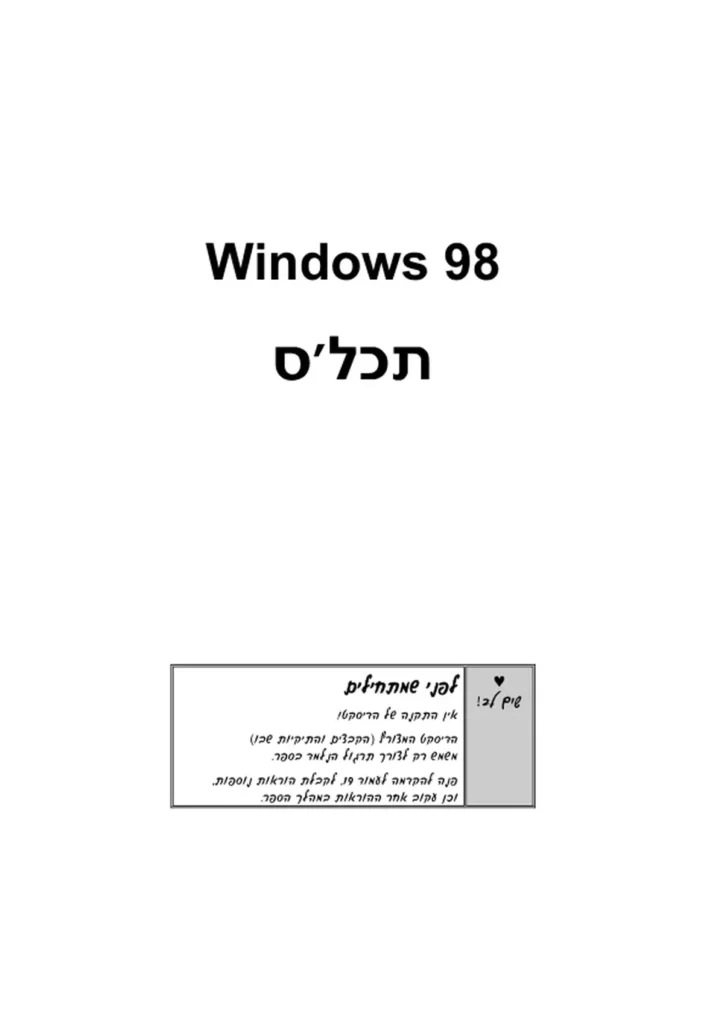- שנה: 1999
- מחבר: גיא בן סימון
- מו"ל: הוד-עמי
- פורמט: ספר
- נמסר ע"י: הוצאת הוד-עמי
- תגיות: Windows 98
OCR (הסבר)
8 65/שססחו//
תכל'ס
ןי סאתתייס.
.| התקה 46 הדיסק0/
הרי0ק6 הא3/ר ( הקכ3ים, /התיקי/ת. 6כ/)
אסאס רק 31/רך תרו/4 האר כספָר.
נה +הקראה 84א/9 19, 4קכ4ת ה/רא/ת [/ספ/ת,
/כן %ק/כ ,חר הה/ר//ת כאה4ך הַּספַר.
הספַר אכ/00 4% הסהר "95 וטו תכיס" כה/3ת ה/ר-גָאי
00
עדכון הספר: ד''ר גיא בן- סימון, צור ריכטר לוין 8
עריכה לשונית ועיצוב: קרן לנדאו
עיצוב עטיפה: סטודיו מצגר
שמות מסחריים
שמות המוצריס והשירותיס המוזכריס בספר הינס שמות מסחריים רשומיס של החברות שלהם. הוצאת
הוד-עמי עשתה כמיטב יכולתה למסור מידע אודות השמות המסחריים המוזכריס בספר זה ולציין את
שמות החברות, המוצריס והשירותים. שמות מסחריים רשומים (5א18067087 1801516760) המווכריס
בספר צוינו בהתאמה.
8 פ/צססחו/ הינו מוצר רשום של חברת +₪1670501
הודעה
ספר זה מיועד לתת מידע אודות מוצרים שונים. נעשו מאמצים רבים לגרום לכך שהספר יהיה שלם
ואמין ככל שניתן, אך אין משתמעת מכך אחריות כלשהי.
המידע ניתן ''כמות שהוא'' ("15 פּ"). הוצאת הוד-עמי אינה אחראית כלפי יחיד או ארגון עבור כל
אובדן או נזק אשר ייגרם, אם ייגרם, מהמידע שבספר זה, או מהדיסקט המצורף.
לשם שטף הקריאה כתוב ספר זה בלשון זכר בלבד. ספר זה מיועד לגברים
ונשים כאחד ואין בכוונתנו להפלות או לפגוע בציבור המשתמשים/ות.
טלפון: 09-9564716
פקס: 09-9571582
דואר אלקטרוני: |ו.1.60ח06200-31+ח!
םס ם ש ₪
אתר באינטרנט: |ן.60. 0-3 צוצעש//:כ+וח
8 6/צססחו//
תכל'ס
ד"ר גיא בן סימון
זסז 060ח6516ס
.
הוצאת הוד-עמי
לפפרי מחעובים בע"
הוצאת הוד-עמי ותא
"0050
לספרי מחשבים ו
חס +ו5+3 - 98 5/שצססחו//
)6(
כל הזכויות שמורות
הוצאת הוד-עמי
לספרי מחשבים בע'ימ
ת.ד. 6108 הרצליה 46160
טלפון: 09-9564716 פקס: 09-9571582
דואר אלקטרוני: |ו.1.60ה00-8ח62סזחו
אין להעתיק או לשדר בכל אמצעי שהוא ספר זה או קטעים ממנו בשום צורה ובשום אמצעי
אלקטרוני או מכני, לרבות צילום והקלטה, אמצעי אחסון והפצת מידע, ללא אישור בכתב
מאת ההוצאה, אלא לשם ציטוט קטעים קצרים בציון שם המקוו.
הודפס בישראל 1999
0 %85ח0ו ווה
והוה-ססה
628 ,6108 .0.5 ק
9 ,]5
מסת'יב א-965-361-195 8%פ!|
ת/כן 8ןיין'ס, אק/3ר
פרק 1: הכרת שולחן העבודה של 98 פשסטחו// 0
פרק 2: השימוש בלחצן התחל 0
פרק 3: השימוש בתפריטים 0
פרק 4: השימוש בתיבות דו- שיח ו
פרק 5: השימוש במערכת העזרה של 98 8/שספחו/ ו
פרק 6: סיום העבודה ב- 98 פשוסטחו// 0
פרק 7: הפעלה ויציאה מיישומי 98 פשספחו// 0
פרק 8: שינוי גודל חלון והזזתו 0
פרק 9: עבודה עם מספר חלונות 0
פרק 10: העתק, גזור והדבק בין חלונות 0
פרק 11: עיון באמצעות סייר 5שססחו/ 0
פרק 12: יצירה ומחיקה של תיקיות באמצעות סייר פ5/שססחו/
פרק 13: איתור והצגה של קבצים 0
פרק 14: ניהול קבצים ותיקיות באמצעות ס*יר 5שססחו/ -
פרק 15: הדפסה |
פרק 16: בקרת תצוגה באמצעות לוח הבקרה 0
פרק 17: בקרת הגדרות חומרה באמצעות לוח הבקרה 0
פרק 18: הפעלת תוכניות ₪05 .|| |
תוכן עניינים
87 ..
5
פרק 19: יצירת מסמך בכתבן 0
פרק 20: ציור באמצעות הצייר 0
פרק 21: התאמת שולחן העבודה 0
פרק 22: גישה לאינטרנט 0
פרק 23: גלישה ברשת עם א.4 זסזס!קא<ם +6חז%6ח!
פרק 24: מנועי חיפוש באינטרנט 2
פרק 25: דואר אלקטרוני - |ו₪3-= ב
פרק 26: שילוב אינטרנט בעבודה ב
פרק 27: תחזוקה שוטפת של המערכת 0
נספח א': תרגול נוסף להנאתך 0
נספח ב': שימושי המקלדת ל
אינדקס 0
6 98 פ/שס0ח!//
ת/כן ה6ןיי/יס
הקדמה 5ב
מערכת ההפעלה 98 פשוססחו/ 15
מה ולמה ב- 98 פ/שססח! 16
מבנה הספר 1
מוסכמות בהן נעשה שימוש בספר זה כ 1
הדיסקט המצורף 0
העתקת תוכן הדיסקט לכונן הקשיח :1 19
פרק 1: הכרת שולחן העבודה של 98 פ/צססחו/צ 2
כיצד להתחיל מ 0055ב שממ 0 2 סכר 2.2
העכבר - העיפרון שלנו ב- 98 פ/שססח! ד רד 2
בחירת סמל או חלון 2
פתיחה וסגירה של חלון 2
הזוּת סמל או חלון 2
שימוש בעכבר בתיבות דו-שיח 2
מרכיבי שולחן העבודה ל ב 6 ל בלשה 50ב 2
הכרת החלונות של 98 פ/שס6חו/ 2
שימוש בפסי גלילה 7 סל 22 0 טר שב ששה בש בש 2
מעבר בין עברית לאנגלית 7
עווב כל כך מוקדס! 2
פרק 2: השימוש בלחצן התחל 0
מהו לחצן התחל! 0
מה כולל תפריט התחלה ||
פרק 3: השימוש בתפריטים 0
מהו תפריט? 2
מהי שורת תפריט? 0
קריאת תפריט לכ כ 0 בכרכ 0 לי כמ כ
שימוש במקשי קיצור במקוס בתפריטיס 0
פרק 4: השימוש בתיבות דו- שיח כ כ
מהי תיבת דו-שיחז ||
למה ללמוד עכשיו על תיבת דו-שיחז 7[
השימוש במרכיבי תיבת הדו-שיח 3
תוכן עמימם | 7
השימוש בתיבות טקסט 0
השימוש בתיבות רשימה .|| |
השימוש בלחצני אפשרויות 0-0
השימוש בתיבות סימון 16
השימוש בלחצני פקודה ד ול הו רכ ד כ בכר + ה סד בהי
השימוש בכרטיסיות 50 0 0 כ 8
פרק 5: השימוש במערכת העזרה של 98 פ/שססחו/צ ב
קבלת עזרה ב- 98 פאוססחו/ ו
השימוש בכרטיסיה תוכן 20 של 508
השימוש באינדקס + ד ו וכרד שו 2
השימוש בקישוריס במערכת העזרה 0
השימוש במה זה! 1
פרק 6: סיום העבודה ב- 98 פשסשחו//ש 5
סיוס העבודה במחשב 0
הפעלה חוזרת של המחשב ל[
סגירת כל היישומיס והתחברות כמשתמש אחר 0
כיצד 98 פאוססחו/ מגינה מפני אובדן מידע ל
יציאה מיישומיסם לפני סיוס העבודה |
פרק 7: הפעלה ויציאה מיישומי 98 5שססחו/צ 0
הפעלת יישומי פעוססחו/ .|
שימוש בלחצן התחל 5
השימוש בפקודה הפעלה 0
יציאה מיישומי פאוססחו/ 0
פרק 8: שינוי גודל חלון והזותו 0.2
שינוי גודל חלון באמצעות הגדל, מזער ושתזר 0/0
קביעת גודל החלון ל של ל 6
הזות חלון .שי ל םש לבפ :0. 05-42 42.4 ש 6
פרק 9: עבודה עם מספר חלונות 07
פתיחת מספר חלונות במקביל 0
הצגת כל תיקיה בחלון נפרד 1
סידור סמליס 0 00 7
שינוי גודל סמליס 7
סידור חלונות 1
דירוג חלונות לבבב 71
פרישת חלונות 0 7
מעבר בין יישומיס 0
8 98 5/שס0ח!//
מספר חלונות באותו יישוס 1 כב יפר מ שר כ מ 0 רה יי כ שיל
פרק 10: העתק, גזור והדבק בין חלונות בלל
מהו הלות (סזהסססון!ס) 0
בחירת טקסט 7
בחירת גרפיקה ל
העברה/העתקה של מידע בין חלונות 77
העתקת מידע בין חלונות ...772
העברת מידע בין חלונות 7
פרק 11: עיון באמצעות סייר פצססחו/צ 7
מהס כוננים? 8 ב
מהן תיקיות: 0
מהס קבצים!: ילב בב4ב..8142
הפעלת סייר פעוססחו/ 7
השימוש בחלון סייר פ/שססח1ו/ 2
אתחול דיסקט באמצעות הסייר 0
העתקת דיסקט באמצעות הסייר 0 ל בס 82
בחירת תיקיות 8
פתיחה וסגירה של תיקיות ב
מעבר בין כונניס 1544ב בכרבלי2בש .25.21 85
פעולות על קבציס בסייר פ/שססחו/ ב
סגירת סייר פעשססחו/צ ו
פרק 12: יצירה ומחיקה של תיקיות באמצעות סייר פשסטחוצ .. 87
יצירת תיקיות 0
מחיקת תיקיה 0
סל המיחזור ||
רוקן את סל המיחזור 0 9
ביטול מחיקת קובצ 0
פרק 3: איתור והצגה של קבצים ל
שינוי התצוגה ל
קביעת גודל החלונות 0
הצגת סרגלי הכלים + 1 ו בב 2 97
שינוי דרך הצגת הסמליס 0 ל
שליטה בסדר ההופעה בתצוגה ל
חיפוש קוב 0
תוכן עניינים | 9
פרק 14: ניהול קבצים ותיקיות באמצעות סייר פשוסטחו/
בחירה וביטול קבציס ותיקיות 7
בחירת מספר קבצים או תיקיות ברצף 0
בחירת קבצים או תיקיות שאינס ברצף 0
העברה/העתקה של קבצים ו/או של תיקיות .|
העתקת קבציס ותיקיות |
העברת קבציס ותיקיות 5
שינוי שס קבציס ותיקיות ב
מחיקת קבצים או תיקיות ה
ביטול מחיקת קובצ 2 מ 0
פרק 15: הדפסה ב
בדיקת התקנת המדפסת 0
בחירת מדפסת ברירת מחדל ||
הדפסה באמצעות התיקיה מדפסות 0
תור ההדפסה 1-ל
שליטה בהדפסה 0
שינוי סדר ההדפסה בתור ל
עצירת תור ההדפסה וחידושו 5 0 2
מחיקת הדפסה 7
מחיקת תור ההדפסה 0
הוספת מדפסת חדשה 0
פרק 16: בקרת תצוגה באמצעות לוח הבקרה 0
שינוי תצוגת שולחן העבודה ב
שינוי רקע שולחן העבודה |
קביעת שומר מסך 5
שינוי מראה שולחן העבודה 0
שינוי הגדרות שפה, מטבע, שעה, תאריך ועוד ל[
פרק 17: בקרת הגדרות חומרה באמצעות לוח הבקרה 7
שינוי התאריך והשעה 0
שינוי הגדרות העכבר 0
שינוי התאמות המקלדת ||
שינוי הגדרות מולטימדיה ||
הוספת חומרה 0
פרק 8: הפעלת תוכניות 505 2
מה זה 05! 7
למה 005 כאשר יש 98 פשוססחו\ז ||
השימוש במאפייני פעוססחו/\ בתוכניות 05 0
0 98 פשסממו//
1
ו
הצגת סרגל הכליס 1
שינוי גודל חלון 005 1
השימוש בלחצן סגור 5-5 בש אפ 55ב ספ 5 בג 127
שמות קובצ ארוכיס 00ב נש ל ששב 27 1
התאמת תוכניות 005 דד ל ד תד 1% הדי ירלס ד הדיש ₪ הט ויתע דוד רל 1
פרק 19: יצירת מסמך בכתבן 12
יצירת מסמך 1
עריכה ברמה בסיסית 12
הוות סמן הכניסה 1
פיסקה חדשה 1
פיצול פסקאות 1
מקש דח=פצוו 0
הוספת טקסט 0
מעבר בין עברית לאנגלית 1
מחיקת טקסט 1
שמירת מסמך כתבן 1
הדפסת מסמך כתבן 1
פרק 20: ציור באמצעות הצייר 1
הפעלת הצייר 1
ארגז הכליס ב 154
בחירת צבע רקע וחזית 1 + ב כ 7 סל 5 12
ציור 1
הוספת טקסט ל 130
שמירת הציור 137
הדפסת הציור 1
פרק 21: התאמת שולחן העבודה 0 1
יצירת קיצורי דרך 1
התאמת מאפייניס 1
פרק 22: גישה לאינטרנט -1 10
איך אני מתחבר לרשת? יסנט ופ לשל כ שמשה סנ 11
בחירת ספק שירות 1
הכנת 98 פ/שס6חו/ לעבודה באינטרנט 1
אשף ההתקשרות 1
תוכן ענייממים - 11
פרק 23: גולשים ברשת עם א.4 זסזס!א= +6חז6+ח! ל
תחילה, הפעל את חיבור ק!ו/קסך - 0
הבה נתחיל: דף הבית (דף הפתיחה) 0
כיצד משתמשים בדפדפן! 7[
לחצני סרגל הכליס של זפזס!קא= וסמלים אחריס 7
מעבר ישיר לדף 80/ ב
שימוש ברשימת המועדפיס 2
שימוש במועדפיס 7
הוסף תיקיות לחלון המועדפיס ל
פרק 24: מנועי חיפוש באינטרנט 0
מנועי חיפוש ||
הורדת קבציס מה-80/ 7[
העברות קבציס ||[ | |
כך וה פועל יי
פרק 25: דואר אלקטרוני - |והח-= 0
הגדרות דואר אלקטרוני 9[
מבט כללי על חלון הדואר 5
משלוח דואר (להוד-עמי) .4
פנקס כתובות 0
להוסיף כתובת לל פ ש צ ש נו סש 20
כיצד להשתמש בכתובת ||
כיצד למחוק כתובת ב
הוספת שרת דואר חדש 0-7
ווהחחזסר] בבש
כללי התנהגות בדואר אלקטרוני ||
מהס הסימניס המצחיקיס האלה שרואים בהודעות דואר אלקטרוני?
פרק 6:: שילוב אינטרנט בעבודה ו
אינטגרציה בין אינטרנט לחלונות 7
יצירת מנוי לאתר ב
טיפול במנויים 0
ערוצים (6!9חח008) 1
0ק0סז05כ 6עוז6 ל
התאמה אישית של שולחן העבודה אי רכ כ לד ד רד
גלריית ק2654)0 00/6 ו
הוספת ערו ל
תוכן הערו 5 0 ל
2 98 פשססח!//
1
הוספת פריט ערוץ ל- ק2656%0 6ע00ה 0
עדכון ערוצים 1
שחזור 00ז654כ 6עו01 2 190
תצוגת תיקיות כדף אינטרנט 1
מאפייני שורת משימות שי א רנ יח ה 7 יתד ה ו 1
סרגל עבודה בשורת משימות 1
עדכון פשססחו/ 1
פרק 27: תחזוקה שוטפת של המערכת 1
כלי מערכת 1
סורק הדיסק (50800158%) .1-1 195
מאחה הדיסק (%6ח61-3076כ א8וס) 1
ניקוי הדיסק 7
אשף התחזוקה 1
נספח א': תרגול נוסף להנאתך 2
נספח ב': שימושי המקלדת 20
תפריט התחלה 20
בחירת פקודות תפריט בעזרת המקלדת 2
הזת חלונות 200
טיפול בטקסט (טוב לכתבן) 206
מעבר בין יישומיס ב 20
בחירת טקסט בעזרת המקלדת 0 5 207
בחירת מקשים בסייר פאוססחו/ ל 2
בחירת קוב או תיקיה 2
בחירת קבציס או תיקיות ברצף בעזרת המקלדת 2
כתבן - הזת נקודת הכניסה בעזארת המקלדת 209
אינדקט 21100.0
תוכן ענייממים | 13
תִקראת
הספר 98 5שס0חו/] תכלס יספק לך את כל שצריך לדעת לעבודה שוטפת
ב- 98 5אוס0חו//. הממשק הגרפי דומה ל- 95 פאוססחו/ו, אך נוספו מספר חידושים
מרהיביס בגירסה החדשה. בספר זה נסקור את העבודה הבסיסית בסביבת חלונות,
וכן נעמוד על המאפייניס החדשים של 98 פעוססחו//.
אטרכת. הה150ה 98 >/שטטווו/]
עד לפני כעשר שניס היתה 5-05 מערכת ההפעלה הסטנדרטית למחשבי 56.
כאשר הופיעה פשססחו/ 50%סזסוו באמצע שנות ה-80, היא אומצה כמערכת
ההפעלה החליפית ל-56. פ/שסחו/ הפכה פופולרית בזכות ממשק המשתמש הגרפי
שלה הקל לשימוש, יכולות הביצוע הרב-משימתיות, וכל היישומיס הגרפיים. במשך
העשור החולף, מחשב ₪6 נעשה בעל עוצמה ותתחכוס מרוביס; אך, תמיד יש מקוס
לשיפורים נוספים (ויש כאלה).
ל- 98 8/שס6חו/ יתרונות רבים על פני המערכות 005 ו-פוססחו/: היא הופכת את
העבודה עס מחשבי 06 לפשוטה יותר; היא מנצלת באופן מירבי את כל החומרה
במחשב (כמו המעבד הראשי, כרטיס המסך, כונן תקליטורים וכדומה); כמו כן, היא
מתחברת עס רשת תקשורת. ההתקנה, ההתאמה ותפעול המחשב האישי נעשים קליס
יותר. 98 פ8ששס6חו/ מפחיתה בצורה משמעותית את עלות התמיכה במחשביס
אישיים, מכיון שהצורך בלימוד ותמיכה עבור משתמש 98 פעוססחו/ יפחת. בנוסף,
8 פוס6חו/ משפיעה גס על המשתמש, מכיון שהתוכנה מהירה וחזקה יותר,
ומספקת תגובה מהירה יותר גס כאשר מתבצע מספר רב של משימות.
החידושיס העיקריים ב- 98 פששסבחו/ לעומת 95 פ/שססחו/: פשטות החל משלב
ההתקנה וכלה בעבודה השוטפת, תמיכה מלאה בעברית - כל הפקודות, התפריטים
מימין לשמאל, שמות קבציס בעברית. שילוב מושלם ואינטואיטיבי באינטרנט, עבודה
בסביבת דפדפן - עיון בקבציס ובתיקיות בעזרת כלים דומים המשמשיס לגלישה
ברשת. ניהול קבציס מתקדם: ניצול נפח דיסק גדול יותר, תמיכה במערכת קבציס
2 סיביות. עבודה בתצורה זו מייעלת את זמן העבודה בערך ב-36%.
עוד תמצא בה - גרפיקה תלת מימדית טובה יותר, בעלת ביצועים מהירים וחלקים.
תמיכה בהתקניס רבים יותר (מעל 1000 קבצי התאמה), תמיכה בכונן סצס -
ואפשרות לצפות בסרט וידאו באורך מלא מתקליטור. ניתן להתקין עד תשעה צגיס
(לכל צג יש צורך בכרטיס מסך נפרד), כדי לעבוד על מספר יישומיס במקביל, בצורה
יעילה.
הקדמה | 15
בנוסף, עדכון אוטומטי של 98 פשססחו/ דרך האינטרנט בפקודת תפריט התחלה.
ל-98 פשוסחו/ מספר חידושים מקצועייס נוספים, אך באופן כללי העבודה מהירה
ונוחה יותר למשתמש - וסביבת העבודה יציבה יותר.
אה /4אה כ- 94 5/שסטוו/)
8 פשס6חו/ היא ממשק משתמש גרפי (601). |( מופיע בצירוף יישומיס
שימושייס, כולל מעבד תמליליס פשוט (כתבן) ותוכנה גרפית (צייר). בנוסף, הוא כולל
עזריס מהודריס שבלעדיהס שולחן עבודה אינו מושלס, כמו למשל המחשבון והשעון.
ממשק משתמש גרפי |(00) (מבוטא גואי) מספק דרך נוחה לתקשר עם המחשב. בדרך
כלל תשתמש בעכבר, כדי להצביע או לבחור סמליס (תמונות קטנות המייצגות תוכניות
ויישומיס) וכדי לבצע פעולות (פקודות מתוך תפריטים). |(6 הוא תחליף לממשק
שורת פקודה (הזכור עוד מימי 0005), בו פקודות מוקלדות באמצעות לוח המקשים.
7 איך תגדיר את ממשק המשתמש של משחק
מולטימדיה במחשב, ולמה!
!90[
מדוע להשתמש ב- 98 פעוססחו/?
משוס שהיא הופכת את השימוש במחשב למהיר וקל יותר בדרכיס הבאות :
+ תוכל לעבוד עם יותר מקובץ אחד בו-וּמנית בתוך תוכנית יישום יחידה. יכולת זו
מאפשרת להעתיק מידע מקובץ אחד לאחר, מבלי לבזבו ומן על הקלדה חוזרת.
4 אפשר לעבוד עם יותר מיישוס אחד בו-ומנית. על ידי לחיצה על לחצן בשורת
המשימות, תוכל לעבור בין יישומים, מבלי לסגור אחד כדי לפתוח אחר. אפשר גס
להעתיק מידע מיישוס אחד לאחר. בנוסף, תוכל להריצ כל יישוס בצג אחר
(98 פששסחחו/ מאפשרת חיבור של עד תשעה צגיס למחשב אחד).
+ את ממשק המשתמש הגרפי של 98 פשסטחו/ פשוט להבין ולזכור, כך שתוכל
להתמצא ולפעול במהירות. כשתתחיל, תופתע עד כמה מהר יהפכו ה'יניחושים'י
שלך לנכוניס.
4 כל התוכניות והיישומיס של 98 פשוססחו/ משתמשיס באופן דומה בפעולות
המקלדת והעכבר; עד כדי כך, שברגע שלמדת על יישוס אחד, למדת על כולס.
|((₪ של 98 פשססחו/ מספק למחשב גישה פשוטה למיגוון יישומיסם. אס תשקיע
מאמצ קטן בלימוד ותרגול, העבודה ב- 98 פשוס6חו/ תהיה מהירה, קלה ומהנה.
6 98 פששססחו//
סכס את שלושת היתרונות החשוביס ביותר של
7
-%
השימוש במערכת ההפעלה פשוססחו)/.
!90[
אכה הַּסַמַר
הספר יפגיש אותך עס המרכיביס החדשים שמציעה 98 פשססחו//. בספר 27 פרקיס
הבנוייס כשיעוריס, המלמדים אותך כיצד להשתמש במרכיבים אלה. למרות שתוכל
לדלג בין הפרקים, רצוי ללכת צעד-אחר-צעד, החל מהפרק הראשון. תחילה נלמדיס
המרכיבים הפשוטים, הטיפול בנושאיס מורכביס נעשה מאוחר יותר. בכל פרק תמצא
תרגילים מתאימים, שיסייעו לך לרכוש ניסיון מעשי בחומר הנלמד. כמו כן, תמצא
בסוף הספר נספח לתרגול נוסף להנאתך. בספר נספח נוסף המתאר ומרכז את שימושי
המקלדת, לאלה המעדיפים להשתמש במקלדת במקוס בעכבר.
א/סכא/ת כה] (6%ה 6יא/0 כסְהַר גה
כדי לסייע לך לתרגל את השיעוריס בקלות, נעשה שימוש במוסכמות הבאות:
פריטים הנבחרים על ידך
פקודות, אפשרויות וסמליס הנבחריס על ידך, או מקשיס עליהס תקיש, יופיעו
בסגנון מודגש.
טקסט המופיע על גבי המסך
טקסט המופיע על המסך יודגש (0|סם).
הן חי/ת 64יא/0 כמככר
כ6ר |(אר כספַר הכ!//ה הי
לח לחיצה כפולה לח שתי לחיצות רצופות במהירות
על הלחצן השמאלי בעכבר
לחץ, או לח בעכבר לחץ על הלחצן השמאלי בעכבר
לח לחיצה ימנית לח על הלחצן הימני בעכבר
הקדמה | 17
בנוסף למוסכמות אלו, נשתמש בספר בסמלים הבאים כדי לזהות מידע מועיל:
טקסט המופיע במסגרת זו מפנה את תשומת לבך
לנושא הנדון, או מזהיר מפני בעיות אפשריות (כגון
אובדן, או פגיעה בנתונים), שעלולות להופיע
כתוצאה מפעולה מסוימת.
ל ליד סמל וה יופיעו תרגילים. התרגול יסייע לך
לרכוש ניסיון ומיומנות בחומר הנלמד.
= ליד סמל זה תופענה תזכורות.
ש ליד סמל זה יופיעו טיפים שיספקו קיצורי דרך
יכ וסודות קטנים, כדי להדגיס את הדרך הטובה
לביצוע. לעיתים, הם טיפ יצביע על מידע שאינו
מוזכר בתיעוד.
ש= ליד סמל וה תופיע הערה הקשורה בנושא המדובר,
29 תוספת, הבדלים בין גירסה אנגלית לעברית וכדומה.
ש כאן אנו מתרגמיס מונחי מחשב ושפה מקצועית,
<כליי, פָשָפ | לעברית פשוטה וברורה.
8 98 פשוססח!//
הרי0ק6 הא3/ר)
סיס 4כ///
לספר מצורף דיסקט הכולל תיקיות וקבצים רק לצורך יישום התרגילים
שנמצאים בפרקים השונים. הוא אינו כולל את מערכת ההפעלה
8 8/טס6ח1//, או כל תוכנה אחרת. כל הקבצים שנמצאים בדיסקט הם לצרכי
התרגול ולא להפעלה.
במהלך הלימוד בספר תופנה אל הדיסקט לצורך התרגול. עקוב אחר ההוראות.
בנוסף לקבצי התרגול הוספנו לדיסקט גם קטלוג ספרי הוד-עמי מעודכן. תוכבל
לפתוח אותו בעזרת מעבד התמלללים 6זס/): 006.וההה-00ה-6098+9!0099.
אין התקנה של הדיסקט בכונן הקשיח. אם תרצה, תוכל להעתיק את תוכן
הדיסקט לכונן הקשיח, ובכל פעם שיש התייחסות בספר לדיסקט, תוכל
לתרגל בכונן במקום בדיסקט.
אם עדיין אינך בטוח בעבודתך, אל תעתיק את תוכן הדיסקט לכונן הקשיח.
אנו מציעים לבצע את התרגילים בדיסקט ולא בכונן הקשיח, כדי שלא תמחק,
חס וחלילה, קבצים חשובים מהכונן הקשיח.
שים לב, הוצאת הוד-עמי אינה אחראית לכל נזק או אובדן שייגרם, אם ייגרם.
הפקת ת/כ) הריסק6 +כ/ן הקסית
1 לת על לחצן התחל, הצבע על תוכניות, לחצ על סייר 5/שסחוץ/.
2 חלון הסייר ייפתח. מצד ימין תמצא את שמות הכונניס והתיקיות שבהס, ומצד
שמאל תראה את שמות הקבצים (או מסמכים) שנמצאים בתיקיות.
3 הכנס את הדיסקט לכונן הדיסקטים. בחלונית הימנית של הסייר, לחץ בעזרת
העכבר על סמל כונן הדיסקטיס.
בצד שמאל תופיע רשימת הקבציס והתיקיות שבדיסקט. לח פעם אחת על שם
הקובץ (או התיקיה) הראשון ברשימה. החזק את מקש 5014 לחוץ, ולחץ בעזרת
העכבר על הקוב האחרון ברשימה. כל המסמכים ייצבעו בכחול.
4. מבלי ללחוץ בעכבר, הצב את סמן העכבר מעל הרשימה הצבועה ולחצ לחיצה
אחת על הלחצן הימני בעכבר. על המסך יופיע תפריט מקוצר. לח על הפקודה
העתק.
5. לח לחיצה אחת על סמל כונן 6 שבחלונית הימנית של חלון הסייר.
הקדמה | 19
6. בחלונית השמאלית, במקוס לבן וריק לח לחיצה ימנית בעכבר. בתפריט המקוצר
שמופיע הצבע על חדש, ואז על תיקיה. בחלונית השמאלית של הסייר תיווצר
תיקיה חדשה ושמה בישראל תיקיה חדשה. השס נמצא בתוך ריבוע והמיליס
צבועות. החלף את שס התיקיה על ידי הקלדת שס חדש - כתוב בעברית (אס אתה
מוצא את עצמך מקליד באנגלית, הקש על 5014+)4 - החזק את מקש )4 לחוצ
והקש על %וח5). קרא לתיקיה: קבצי תרגול 98 5שסחו/ והקש זפ+חם לסיוס.
7. לחץ לחיצה כפולה התיקיה החדשה שזה עתה יצרת. החלונית השמאלית תהיה
ריקה, כי התיקיה ריקה עדיין. קודס העתקנו את הקבציס מהדיסקט!ז כעת הומן
להדביק (להכניס) אותס לתיקיה החדשה שפתתנו. בחלונית השמאלית הריקה
לחץ לחיצה ימנית בעכבר ומהתפריט המקוצר המופיע, בחר את הפקודה הדבק.
פוססחו/ תעתיק את כל הקבציס והתיקיות מהדיסקט לתיקיה קבצי תרגול
8 פ/צססחו/ץ.
מעתה, כאשר תופנה בספר אל הדיסקט לצורך תרגול, בצע את הפעולות על
התיקיות והקבצים שנמצאים אצלך, בתיקיה 'קבצי תרגול 98 פשססח:צוי.
במקריס מסוימיס תראה שהמסך שלך נראה שונה מעט מהמסך המוצג בספר. הסיבה
לכך יכולה להיות אופן ההתקנה, סוגי חומרה המותקנת במחשב, שינוי הגדרות
בתוכנה וכדומה. למרות זאת, הדבר אינו צריך להפריע לך בלימוד השוטף של החומר
הנלמד בספר.
אנו מאחלים לך הצלחה ומקווים שתפיק את מלוא התועלת מלימוד ספר זה.
כך נראה עץ התיקיות בדיסקט:
| קובץ עריבה תצוגה מעבראל מועדפים בלים עזרה דא
| .ב 26 ₪ %-₪ ₪ | ₪ | % | 5
| הקודם ההו העלה | גזר | העתק הדבק | בטל מחק מאפיינים | תצוגות
| כתובת ]₪9 א, =
בל התיקיות * שש טוג השתנה
שולחן עבודה = 1 ₪00 תיקיית קבצים 8
5 ההז ב 5% תיקיית קבצים 1/6
= ₪ ה (:) ₪08 תיקיית קבצים מכ
₪93 (₪6 - |* 5 | תיקיית קבפים בוו
ב ו 1) 00605 תיקיית קבצים 85
יק ו תקל טון ב אוס תיקיית קבפים 7 86
ו סש בד |3 66| ספ 8 מסמך טקסט וו
0 שן ו6ם.שוופזם 8 .. קובץ אצווח של 07:50 1/95
חְ פַּ ה ו ו 8 מסמך טקסט 7
- ל 5 8 מסמך טקסט 5
8 ה ל 000 5 .וא קובץ אצווה של 0522 95/ו
( ' [₪) 1860000106 8 דגס קובץ 3 95
9-8 3 ססווטסח (5) (5| 6 פאס 1 8 מסמך טקסט 1/7
מדפסות = 481 הסוא 8 דגס קובץ 6 95
מ לוח הבקרה = 061 דחפו 8 דה קובץ 8 5
₪1 חיוג לדשת | 2.061חסו 8 דה קובץ 58
[צ) משימות מתוזמנות = טוס:זוא חאו סוס קובץ 5 85
3-8 המסמכים שלי ג ]סוס חאו סוס קובץ 7 95
6-3 זפזס!סא= זפחזטוחו [ 081 החוטש חאו דהס קובץ 7 15
שש סל המיחזור [*ל 8 ו 8 .. |פסאם 80סזסווא = 17:41 395
1 50/1085 פחווחס 4 00 580]8 138 הזס// 50סזסווא | 10:55 98/
4 המזוודה שלי [=| .פטס 8 מסמך טקסט 5
[ץ 08.000ו51 78 טסוו 1806 95 שר
ב שו "47 הררוע חח חח
, 4
מא התחל 8 9 | ..-חפ - זע 50סזסוו [3 חטייר - (:א) תקל"... ₪ 220
ייתכן שאצלך במחשב יופיעו סמלים גדולים של תוכניות, במקוס הרשימה המוצגת
בתרשים זה. בהמשך תלמד להכיר את אפשרויות התצוגה השונות של 98 פאוסטח!)\.
0 98 פששססחו//
8 פוסטוווו! 'כ/4ה 4ה/סי5 46 האסך כשת' 3/ר/ת: כ1/רתה
הק4סית, ה6א/רה איאי 95 מוטטושו/), */ כסו(/,ה החר6, הל/אה
א/9 004[ 9 070
כן/10, כפִ' 6ת4אר כהא6ך קרי)/ת הספר, 98 משטשוע) אפָסרת
הס4%ת ק/כ1 46 ירי 4ח3ה יחידה, = הי א/קררת. כך, /4 כס'
סהית ((9/ו, ככר 2כ4חי3ה כפַ/4פ.
+כ), קר ,ת הספַר כפיו/ן /, (תקות כא3כ ₪6י]/ גֶהה 4וה
תַּאופּיט כאסך 46ר 5 יוה 66/ת. [יסין/ +הי/ת. [אןיס, 36 כאת
0 (<כרירת האח49 46 התק(ת אארכת 945097 /00
)הסכיר 4ק/ר)/ ,תת הררכים 61י]/י כריר/ת. האחר4 46 ת/כןית
הת ק/9.
4 )| אתא'יאה את 3%אה ]ח/ארה 6כאמ6כ כ/ תי
א/תקת. 0% כאחסכ 46 י6 כר0י0 אסך אס/ו, אמר אנֶה הא/תק/
כאארכת. 46 תהיה ת'כת. הר/-6יח אאפִייןי ת3/קה | מועדפים
> מפמכים | זסחום 50סזסו ₪ כלי מעדכת
5 6ב ופסא 0501ז0ו/! 3 מולטימדיה
6% הגדרות + | 3 סוס 08פסזסו/! ₪3 משחקים
[>! זהוסקווטאוס הספטזטווא = | 3=: תקשורת
- חפט 7 זט 608סזסוו [ פחוסוו
₪ 08ס-9וא עם עברית
ערה
7 כ 8 הפניה ל- 8-08 מחשבון
הפעלה.. ב סייר פאוסטחו/א 2 פנקס רשימות
( 7 0000000000 | ₪ סחי |4 צייר
5 סז 80 זחוסש 4
103 ₪:
מועדפים - מכיל את רשימת אתרי האינטרנט המועדפים עליך, וכן רשימה של
ערוציס (8|5חח008) וקישוריס ברשת. תלמד לערוך את הרשימות הללו ולהבין
את אופיין בפרקיס העוסקיס בעבודה באינטרנט.
מסמנים - מציג את רשימת 15 המסמכים האחרונים שפתחת (ערך הניתן
לשינוי). לחיצה על מסמך מסויס טוענת את התוכנית המתאימה ופותחת את
המסמך באופן מיידי.
פרק 2: השימוש בלחצן התחל | 35
4+ הגדוות - תפריט המאפשר גישה ללוח הבקרה, לתיקיה מדפסות, לתיבות
הדו-שיח מאפייני שורת המשימות ותפריט התחלה ואפשרויות תיקיה, לצורך
עיצוב שולחן העבודה וביצוע פעולות תתחזוקה במחשב. הגדרות אלו מאפשרות
לבצע התאמות ב- 98 פשוסטחו/, כדי להתאיס אותה לאופי עבודתך. מידע נוסף
ראה במהלך הלימוד בספר.
+ חפש - מבצע חיפוש אחר קוב או תיקיה בודדיס.
במחשב שאינו מחובר לרשת תקשורת מחשביס כולל תפריט חפש שלוש
אפשרויות: קבצים או תיקיות, באינטרנט 60חזס1ה| 6ח+ ה00)) או אנשים.
השתמש באפשרות קבצים או תיקיות כדי לחפש קבציס במחשב שלך. האפשרות
%זסזה! 6ח1 חכ) נועדה לביצוע חיפוש כשאתה מחובר לאינטרנט. האפשרות
אנשיס תבצע חיפוש בפנקס הכתובות שלך, או אס תבחר בשירות מדריך כתובות
באינטרנט.
4 חפש באיוה שמות תיקיות וקבצים נמצאת המילה
6 6. כיצד תבדיל אם לפניך שס תיקיה, או שם
קובא!
[90!
+ עזרה - מספקת גישה למערכת העזרה של 98 פאוס0חו/. מערכת העזרה מאורגנת
כמו קלסר עס שלושה חוצצים (כרטיסיות) להגמשת אופן החיפוש: חיפוש, תוכן
ואינדקס. בכרטיסיה תוכן תמצא רשימת ''ספרים'י אותס תוכל לפתוח כדי לראות
נושאי עורה נוספיס. הכרטיסיה אינדקס מאפשרת חיפוש לפי נושא מסוים.
בכרטיסיה חיפוש מתבצע חיפוש לפי מילים. בנוסף, ניתן לבקש עזרה באינטרנט
דרך פקודת תפריט מתאימה.
7 הפעל את הפקודה עזרה ובחלון שמוצג לפניך עבור
לקרוא את הקטע מבוא ל-פששסחז//. כיצד תעשה
ואת!
!90[
+ הפעלה - מאפשרת להפעלל תוכניות, בנוסף לאלו שקיימות בתפריט תוכניות. לא
נרחיב כעת על אפשרות זו. לפרטים נוספים, ראה בפרק על הפעלת תוכניות.
+ ניתוק - ניתוק משתמש מתחנת עבודה אחת, בעבודה ברשת.
4% כיבוי - מאפשר לסיים את העבודה ב- 98 פשוססחו/. מידע נוסף תמצא במהלך
הלימוד בספר.
6 98 פששססחו//
סרק 3
ה6יא/6 כת הרייס
אה תַּהַרי0?
תפריט הוא קבוצת פקודות הקשורות לאותו נושא, המודיע ל- 98 פשססחו/ את
שברצונך לבצע. תפריטים מסודריס בקבוצות לוגיות. לדוגמה, כל הפקודות הקשורות
בהפעלת עבודתך, נמצאות בתפריט הנקרא תפריט התחלה, שנפתח מלחצן התחל.
כפי שציינו, מתוך תפריט וה ניתן לבחור באפשרויות השונות הקיימות בו. למשל,
באפשרות כיבוי - תמצא את כל הפקודות הקשורות לכיבוי המחשב.
ש בספר וה נאמר לך לבצע פעולות בצורה מקוצרת.
ל - לדוגמה, ההוראה "בחר התחל, תוכניות, עזרים,
כתבן'י פירושה: "ילחץ על לחצן התחל, הצבע על
האפשרות תוכניות, בתפריט המשנה תוכניות הצבע
על עזרים ובחר באפשרות כתבן. שים לב! מיליס
מודגשות מציינות את המילה לבחירה.
המחשבשלי המזוודהשלי
₪ זזם!סא= ופחזטוח!
ועט פחווחס
5 פנקס רשימות
₪ צייר
|
/ 4% יחו גיא בן-מיחון. 5 קסמפוחטק +
כ ₪ ביבוי..
ונדו ₪ 005
פרק 3 : השימוש בתפריטים | 37
אהי 6/רת תִּהָרִי0?
פתח את היישוס כתבן.
הכתבן נפתח בחלון. זכור! כל יישוס והחלון שלו. תוכל לזהות את המרכיביס עליהס
דנו בפרק 1: גבול החלון, כותרת החלון וכדומה. הפעם נכיר את שורת התפריט
שנמצאת בכל חלון.
מתחת לשורת הכותרת, הכוללת את שס היישום, במקרה וה כתבן, נמצאת שורת
בחר התחל, תוכניות, עזרים, כתבן.
התפריט. בשורה זו נמצאיס כל התפריטים הקיימיס באותו יישוס.
ניתן לבחור בתפריט בעזרת העכבר, או בעזרת המקלדת. כדי להשתמש בעכבר, לח על
תפריט מסויס בשורת התפריט. התפריט ייפתח ויציג את הפקודות אותן הוא מכיל.
כדי לבחור באפשרות מסוימת, לת עליה.
לכי כ200
1. בחר בתפריט קוב משורת התפריט של הכתבן.
2 מתפריט קובץ, בחר באפשרות פתח.
3. תיפתח תיבת הדו-שיח פתח. נעזוב כרגע את
פעולת פתיחת קובצ ונסגור את החלון. לחצ על
ביטול, או הקש ₪56 במקלדת.
זהו! ביצעת את הפקודה הראשונה שלך משורת
התפריט.
8 פשססחו/ משתמשת בתיבות דו-שיח לקבלת
נתוניס מהמשתמש. פקודת תפריט שבעקבותיה
מופיעות שלוש נקודות (...), מציינת שבחירה
באפשרות זו תציג תיבת דו-ש*ח נוספת, כמו זו
המוצגת בתרגיל הקודם. פרטים נוספים תמצא
בפרק 4, בהמשך.
קובץ עריכה תצוגה הוספה עיצוב ערה
חדש..
פתיחה 0+
שמור
שמירה בשם...
הדפסה..
הצג לפני הדפסה
הגדרת עחוד..
טרב אחררר
שליחת...
שיאה
8 98 8שוססח!//
א+ווס
+5
=+וס
קרי ת9רי0
תפריטי 98 פאוססחו/צ (ושל מרבית יישומי פשסטחו/ האחרים) מכילים מספר גורמיס
משותפים. לדוגמה, 00165וח6ח1/ (אותיות בחירה - אותיות שאתה מקיש, כדי לבחור
פקודה) מופיעות עם קו תתתון. למספר פקודות תפריט יש מקשי קיצור שניתן
להשתמש בהם, כדי לעקוף את התפריטים. מקשי קיצור רשומיס לשמאל הפקודות
הקשורות בהס. כמה פקודות מופיעות כאשר חצ מופיע לצידן 4 . החצ מציין שאס
תצביע על פקודה זו, יופיע תפריט נוסף עס אפשרויות תפריט נוספות.
ש כמה פקודות תפריט יכולות להופיע בצבע אפור, כדי
257 לציין שלא ניתן להשתמש בהן כרגע. פקודות אלו
ישימות רק בנסיבות מסוימות. לדוגמה, אם תפתח
את תפריט עויכה, תראה שאין אפשרות לבחור
באפשרות הדבק.
מרכיב תפריט נוסף אותו תראה לעיתים קרובות הן שלוש הנקודות. שלוש הנקודות
מופיעות אחרי פקודה, כדי לציין ש- 98 פאוססחו/ וקוקה למידע נוסף לסיוס ביצוע
הפקודה. להשגת מידע זה, תציג 98 5עשס6חו/ תיבת דו-שיח (הסבר בהמשך הספר).
פתח כל אחד מהתפריטיס שבשורת התפריטים,
וקרא את הפקודות הרשומות בו. מדוע לדעתך יש
פקודות שמוצגות בצורה מעומעמת, בזאמן שאחרות
מוצגות בשחור?
מרכיב תפריט שכיח נוסף, הוא סימן הביקורת /. סימן וה מציין, כי אפשרות
התפריט פעילה כרגע. בכל בחירה בפקודה, האפשרות מופעלת או מבוטלת (כמו מתג
חשמלי).
- כדי לתרגל שימוש בפקודות תפריט, הבה נניח כי
2- ברצונך לסייס את העבודה ב- 98 פווססחו//. עקוב
אחר צעדיס אלה:
1. סגור את חלון כתבן.
2 פתח את תפריט התחל.
בחר הפעלה... (שיס לב לשלוש הנקודות המופיעות
אחרי המילה הפעלה). תופיע תיבת דו-שיח.
פרק 3: השימוש בתפריטים | 39
הפתלה ?| <|
הקלד שם תוכנית, תיקיה, מסמך אר משאב אינטרנט,
1- פאוסטחוא יפתח את הפריט הרצוי.
פתח את: | םן 6 :ל
ביטול | עיון.. |
סיא/6 כאקשי ק'3/ר כאק/ס, כתפרישיס.
בפעמים הראשונות בהן תעבוד, תשתמש בתפריטים כדי לבחון ולבחור פקודות. אולם,
לאחר שתהיה מיומן בעבודה עס 98 פשססחו/ ועס היישומיס שלך, סביר להנית
שתרצה להשתמש במקשי קיצור עבור פקודות בהן אתה נוהג להשתמש לעיתים
תכופות. מקשי קיצור מאפשריס לבחור פקודה מבלי להשתמש בתפריטים. בדרך כלל,
מקשי קיצור משלביס את מקשי :|ג, 0%, או אוח5 בנוסף למקש אות (למשל //). אס
קייס מקש קיצור, הוא רשוס בתפריט, לשמאל הפקודה.
לדוגמה, התרשיס הבא מציג את תפריט עריכה בחלון המחשב שלי. ניתן לבחור
עריכה, בחר הכל כדי לבחור כל דבר שבחלון, או אפשר להקיש על מקש הקיצור
1+4ז61 כדי לעקוף את תפריט עריכה.
5 המחשב שלי |- |ם| א
| קובץ | עריכה תצוגה מעבראל מועדפים עזרה ד
| במלהעחזה מ ו ור
מחק מאפיינים
הקרדר גזור אוזוס גזור העתק הדבק בטל תצוגות
| כתובת | הנותט 6
הדבט ותו
בּ הדב איצור דר
| 2 = הקוש (₪₪) 2 ₪
הנ בחר הכל + 3 הטסו
ו הפוך בחירה
₪ ₪ ₪
בחר בפריט כדי להציג את
תיאורו. מדפסות לוח הבקרה חיוג לרשת משימות
מתוזמנות
בחירת כל הפריטים בחלון.
0 98 פששססחו//
6
מקשי הקיצור רשומיס לצד הפקודה בתפריט. אין
טעס לשנן רשימות אינסופיות של מקשי קיצור. לכל
יישוס שתפעיל יש את מקשי הקיצור שלו, וייתכן
שאותו מקש קיצור עושה פעולות שונות ביישומיס
שוניס - מבולבל!! החשוב הוא, שצריך לזכור רק
את מקשי הקיצור לפעולות שכיחות.
נסה להפעיל מספר פקודות על ידי לחיצה כפולה,
וגם על ידי סימון הפקודה ולאחר מכן הקש ז6+ח=.
נסה גסם את מקשי הקיצור.
פרק 3 : השימוש בתפריטים
21
סרק %
השיא/6 כתיכ/ת 3/-6יחַ
אהי ז7יקו ר/-6יח?
8 פעשססחו/ משתמשת בתיבות דו- שיח לקבלת נתוניס מהמשתמש. פקודת תפריט
שבעקבותיה מופיעות שלוש הנקודות (...) מציינת שבחירה באפשרות זו תציג תיבת
דו-שיח בה תתבקש לסמן אפשרויות ו/או להקליד נתונים. 98 פ/וססחו/ מציגה תיבת
דו-שיח גס כדי לספק מידע, כמו למשל להזהיר אותך מפני בעיה (לדוגמה, הקוב הוא
תוכנית, האם אתה בטוח שברצונך למחוק אותו1), או לאשר שפעולה צריכה להתבצע
(לדוגמה, תיבת הדו-שיח יציאה מ- פ/שסשחו//, אשר אישורה מהווה הודעה למערכת
שאתה מוכן לסיים את עבודתך).
/אה 11א/ אכסי/ 8 תיכת /-סיח?
בעבודה בתיבות דו-שיח קיימות אפשרויות רבות. מטרת פרק זה ללמד אותך על
הסוגים השונים, ולסקור בפניך את האפשרויות המגוונות. כאשר תיתקל בתיבות
דו-שיח (וזה יקרה מהר מאוד) הן כבר תיראנה לך מוכרות. אס תיתקל בבעיה
בהפעלה, תמיד תוכל לחזור לכאן ולהתרענן בחומר.
-י
7 מהי תיבת דו-שיח! האס אפשר לשנות את גודלה!
נסה ואת.
השיא/6 כארכיכי תיכת הר/-6יח
תיבות דו-שיח שונות במורכבותן. כמה מהן פשוט מבקשות לאשר פעולה לפני ביצועה,
ובמקרה זה אתה בוחר אישור, או ביטול כדי להתחרט מבלי לבצע את הפעולה. תיבות
דו-שיח מורכבות יותר, מבקשות לציין מספר אפשרויות.
הרשימה הבאה מסבירה בקיצור את מרכיבי תיבת הדו-שיח. הפרק עצמו מתאר את
המרכיביס ודרך השימוש בהס בפירוט רב יותר.
פרק 4: השימוש בתיבות דו-שיח | 43
+ תיבת טקסט מספקת מקוס להקלדת פרטי מידע, כמו למשל שס קובא לשמירה,
או נתיב (כונן ותיקיה) בו תרצה להשתמש כדי לאתר קוב מסויס.
+ תיבת רשימה מציגה רשימת אפשרויות אשר מתוכן תוכל לבחור. לעיתיס קרובות
מופיע פס גלילה אנכי בתיבה זו, כדי לאפשר לך לדפדף. לעיתים, משולבת תיבת
טקסט עס תיבת רשימה - תיבה משולבת - כל פריט רשימה שתבחר מהרשימה
הנפתחת, יופיע בתיבת הטקסט המשולבת עס הרשימה.
4% תיבת רשימה נפתחת היא תיבת רשימה בת שורה אחת, הנפתחת כאשר אתה
לוחץ על לחצן הח הפונה כלפי מטה בצידה של תיבת הרשימה, ומציגה רשימת
אפשרויות מוגדרת מראש.
4% לחצני אפשרות מציגיס קבוצת אפשרויות בחירה באותו נושא, שמתוכן תוכל
לבחור רק באחת. לחצני אפשרות 69 מכונים לפעמיס כפתורי רדיו. במקרה של
לחצני אפשרות, ניתן לבחור באפשרות אחת בלבד בכל פעסם.
4+ תיבות סימון מציגות אפשרות בודדת, או קבוצת אפשרויות קרובות. סימן /
מופיע בתיבה, כדי לציין שחיא פעילה. במקרה של תיבת סימון, ניתן לבחור בכמה
אפשרויות שרוצים.
+ לחצני פקודה מבצעים את הפקודה הרשומה על הלחצן (פתיחה, עזרה, יציאה,
ביטול, אישור, וכך הלאה). אס על הלחצן מצוינות שלוש נקודות (כדוגמת לחצן
אפשרולות...), בחירה בו תגרוס לפתיחת תיבת דו-שיח נוספת.
+ כרטיסיות מציגות את האפשרויות לבחירה לפי נושאיס, על פי קריטריוניס
מסוימים. בכל כרטיסיה מוצגת קבוצה אחת בלבד של אפשרויות, וכל קבוצה
כוללת אפשרויות קרובות. בחירת כרטיסיה משנה את האפשרויות המופיעות
בתיבת הדו-שיח.
השיא/6 כתיכ/ת 6076
בתיבת טקסט משתמשים כדי להזין מידע לו וקוקה 98 פששסחו//, כדי להשליס
ביצוע משימה. בדרך כלל, זהו שס קוב או תיקיה. התרשיס הבא מציג תיבת טקסט
ותיבות רשימה בתיבת הדו-שיח פתיחה (מתפריט קובץ במעבד התמלילים סזס/ו).
5 |
במו יווה
₪] חפש ב
המחשב שלי(5
55 פחווחס
המזוודה שלי:
חפש קבצים התואמים לקריטריוני חיפוש אלה:
חפש כעת |טקסט או מאפייך - שם הקובץ
חיפוש חדש בזמן כלשהו - שונה לאחרונה - פלהטוחבוסם טזסע| קבצים מסהג
0 קבצים נמצאו.
4 98 פשססח!//
שש תיבת טקסט משולבת בדרך כלל עס תיבת רשימה.
כַעָכתָ | כאשר אתה בוחר פריט מתיבת רשימה, הפריט
הנבחר מופיע בתיבת הטקסט.
כדי להפעיל תיבת טקסט:
1. הצבע בעזרת העכבר על תיבת הטקסט שברצונך
להפעיל.
(90! 2 לח, כדי לעבור אליה. שיס לב שסמן הכניסה
(הקו האנכי המהבהב המסמן היכן להקליד
טקסט) מופיע בתיבת הטקסט הפעילה.
פתח חלון, כמו למשל וה המוצג בלחיצה על הפעלה
מתפריט התתל (פקודה זו נמצאת בתחתית המסך
משמאל). כתוב נתוניס שוניס בתיבת הטקסט, תקן
אותס, מחק וכתוב שוב, גס אס אין לכך משמעות
(90! | ברגע זה. לסיוס לח על ביטול. מה קרה כשלחצת על
ביטול!
השיא/6 כתיכ/ת ר6יאת
ניתן להשתמש בתיבת רשימה, כדי לבצע בחירה מתוך רשימת אפשרויות קיימות.
לדוגמה, חפש ב: היא תיבת רשימה המוצגת בתיבת הדו-שיח חיפוש קבצים ותיקיות
(מתוך תפריט התחל, נראית בתרשיסם הבא), המאפשרת לבחור קוב לפתיחה. שיס לב
לפס הגלילה בתחתית תיבת הרשימה. אס אינך רואה את הקובצ המבוקש, תוכל
להשתמש בפס הגלילה כדי לדפדף ברשימה.
% חיפוש: קבצים בשם כת |- |ם] <|
קובץ עריכה תפוגה אפשרויות ערה
שם ומיקום | תאריך | מתקדם |
בשם: = כת -
מכיל טקסט: חיפוש חדש
חפש בי ל בוננים קשיחים מקומיים (:ם,6) 3 4
כלול תיקיות משנה שינך.
מוג השתנה
מחזט.חוליות מתכת 1 | פאאססאואי6 תחונת מפת חסיביות 1 16/09/88
עבו 05ס-8וא מצב [") פ/שססואאוואצ:ס 8 .. קיצור דרך לתוכנית = 20:01 18/09/98
₪ ז50 כתובית מטיילת 61 ...5פ/אססאוו/אשס 98 שומר גסך ו
₪ פנקס כתובות 3 ..תפ/אוססצוו/שס פאו קיצור דרך 255
2 כלי מערכת ₪ תפצ/יססאוושצ:ס תיקיית קבצים 5 -
4
8 קבצים נמצאר | בודק פריטים חדשים =
פרק 4: השימוש בתיבות דו-שיח | 45
כדי לבחור פריט מתיבת רשימה, לח על פריט הרשימה המתאים. הפריט שתבחר
בתיבת הרשימה חפש ב: מוצג באופן אוטומטי בתיבת הטקסט המשולבת. לח פתתח
או הקש ז%8ח₪ כדי לבצע את הבחירה, לח ביטול או הקש ₪56 לסגירת תיבת
הדו-שיח מבלי לבצע את הבחירה.
כדי לבחור פריט מתיבת רשימה נפתחת, פתח את תיבת הרשימה על ידי לחיצה על
לחצן ח למטה, ולאחר מכן לח על פריט הרשימה המתאים.
הסיא/0 כ304ן* %פ6ר/י/ת
לחצני אפשרויות 69 מאפשרים לבצע בחירה בודדת מרשימת אפשרויות הניתנות
לבחירה. לדוגמה, אפשרויות טווח עמודים, המוצגות בתרשיס הבא, מספקות יכולת
לקבוע אילו עמודיס להדפיס מהמסמך. האפשרות הפעילה מסומנת (האפשרות הכל).
כדי לבחור לחצן אפשרות, לת עליו.
מדפסת:
|
שם: 5 5 3597706 | קר | - ] | מאפיינים = |
מצב: פנוי
סוג: 5 357781 ] קר
היכן: ] הדפס
הערה: לקובץ
-טווח עמודים |עותקים
6 הכל מספר עותקים:
₪7 עמוד נוכחי ₪ הקטע הנבחר
₪7 עמודים: ו000)] ₪ אסוף
1 1
הזן מספרי עמודים ו/א1 טווחי עמודים
מופרדים באמצעות פסיקים. לדוגמה,
| 1.3.8-12
הדפס את: מסמך +>] הדפס: | כל העמודים בטווח [=]
הסיא/6 כתיכ/ת. סיא/ן
אפשרויות פקודה להפעלה או ביטול, מוצגות בדרך כלל כתיבות סימון. כאשר תיבת
סימון נבחרת, מופיע בתיבה סימן /, המציין שהאפשרות פעילה (ראה בתרשים הבא).
כדי לבחור או לבטל אפשרות, לת בתיבה.
6 98 פשססחו//
| הנפישה | מרווח בין תווים
-עברית | אבגלית.
גופן: גופן:
[* בוה [* זה]
סגנוך גופן: גודל: סגנוך גופן: גודל:
סטנדרטי [* | 11 [* סטנדרטי [* | 10
צבע: ₪ אוטומטי [+ צבע: = ₪ אוטומטי [+
קו תחתו | (ללא)
אפקטים
= קו חוצה וצל =] רישיות מוקטנות
= קו חוצה כפול מיתאר = רישיות בלבד
= ] כתב עילי =]ז הבלטה =] מוסתר
-]ז כתב תחתי = חריטה
תצוגה מקדימה
== דוגמה 8
הגופנים שנבחרו לעיל הם גופני פמץדפגוזד. אותם גופנים ישמשו הך במדפסת והך על
המסך.
| ברירת מחדל...
הסיא/0 כ304[' הַק/רה
משתמשיס בלחצני פקודה כדי לבצע פעולות. כדי לבחור בלחצני פקודה, לח על לחצן
הפקודה המתאים. התרשים הקודם מציג שני לחצני פקודה שכיחים. השתמש בלחצן
אישור, כדי לאשר את הנתונים שהכנסת ו/או את האפשרויות שסימנת, ולסגור את
תיבת הדו-שיח (הקשת ז8+חם כמוה כבחירה בלחצן אישור). בחר בלחצן ביטול, כדי
לסגור את תיבת הדו-שיח מבלי להשתמש בנתוניס שהקלדת ו/או באפשרויות שסימנת
בתיבת דו-שיח זו (הקשת ₪56 כמוה כבחירה בלחצן הביטול).
שש אס לחצת בטעות על לחצן ביטול, לא נורא. תמיד
כַָכַתָ | תוכל להיכנס שוב לתיבת הדו-שיח ולהמשיך. אולס,
היזהר כאשר אתה לוחץ אישור. פעולה גו מבצעת
את ההוראות שהכנסת בתיבת הדו-שיח אפילו אס
הן שגויות.
פרק 4: השימוש בתיבות דו-שיח | 47
הִסִיא/6 ככרטיסי/ת
8 פששס6חו/ משתמשת בכרטיסיות, כדי לארגן בקבוצות את האפשרויות בתיבת
הדו-שיח לפי קריטריונים מסוימיס (כמו חוצציס בקלסר). כרטיסיות מופיעות לרוחב
החלק העליון של תיבות הדו-שיח וכל כרטיסיה מכילה קבוצת אפשרויות שונה. בחר
כרטיסיה כדי לעבור אליה ולגשת לקבוצת האפשרויות שבה. התרשיס הבא מציג תיבת
דו-שיח עס כרטיסיות.
אפשרויות תיקיה | ? | <|ן
| כללו | תצוגה | מוגי קבצים >4----
|
ו
ו
- עדכון שולחן העברדה של פאוסטחו/א
פגנון פפ/צ
המחשב שלך ייראה ויפעל כמר ה- פש/[לדוגמה, לחיצה
בודדת).
ר סגנוןקלאסי
המחשב שלך חוזר לברירת מחדל לפי ההגדרות הקלאסיות
ה הגדדרות.. |
אישור ביטול | הוול ן
פתח את סמל המחשב שלי ובחר בכונן :6. הצב את
העכבר על סמל הכונן המסומן, ולח לחיצה ימנית.
מתוך התפריט המקוצר שהופיע, בחר מאפיינים.
תופיע תיבת דו-שיח ובה כרטיסיות אחדות. בחר
(90! | בכל אחת מהן ובדוק מה תוכל ללמוד מהן, או
לעשות בעזרתן. בצע פעולה כלשהי. בסיוס עליך
ללחוץ על לחצן ... ביטול, כדי לא לקלוט ולבצע את
הפעולות שביצעת.
8 98 8/שס0ח!//
סרק 5
הסיא/0 כאארכת האורה
06 98 >;שסטוו/]
קכות גרה כ- 94 /ש0ו//
8 פש/וססחו\ מציעה מספר דרכיס לקבלת עזרה. מערכת העזרה מאורגנת כמו ספר
עיוו עס שלוש כרטיסיות: תוכן, אינדקס וחיפוש. והו מבנה כל יישוס הפועל
ב- 98 פאוס6חו/. גס לספר זה יש תוכן ענייניס ואינדקס. תמצא שבמחשב זה כמעט
אותו דבר, אך לתוכנית עזרה במחשב - שהיא ספר ממוחשב, יש אפשרות לביצוע
חיפוש, ובוה עיקר כוחה - היכולת לגשת ישירות למקוס הנדרש, מבלי לדפדף בכל
הספר או לעבור על כל האינדקס. יתרון נוסף - העזרה תמיד בהישג ידך. אס אינך יכול
לוכור כיצד לבבע משימה כלשהי, תוכל להשתמש במערכת העזרה של 98 פעוסטחו/
והיא תסייע לך למצוא את הדרך הנכונה והמהירה לביצוע המשימה.
!-
9 לקבלת עזרה על משימות כלליות, בצע את הפעולות
האלו:
1. לחצ על לחצן התחל.
[90! 2 בחר עזרה. יופיע חלון נושאי עזרה: עזרה עבור
5שס סח וצ המציג רשימת נושאיס בעזרה.
3 בחר בכרטיסיה תוכן, כדי לעיין בנושאים
במערכת העזרה הרשומיסם בחלון, או בכרטיסיה
אינדקס, כדי לחפש נושא עזרה מסוים.
כרטיסיות מסווגות מספר נושאיס בתיבת הדו-שיח, על פי קריטריוניס מסוימיס.
קבוצה אחת בלבד של אפשרויות מוצגת בכל פעם, וכל קבוצה כוללת אפשרויות
הקרובות ביניהן. בחירת כרטיסיה משנה את האפשרויות המופיעות בתיבת הדו-שיח.
פרק 5: השימוש במערכת העזרה של 98 8שססח/) | 49
שש ניתן גס להקיש 1= כדי להפעיל את העזרה. אס
1 תקיש 1= תופיע מערכת העזרה של 98 פשסטחוץ/ש.
אס תקיש 1= ביישוס תקבל את מערכת העזרה של
היישוס עצמו.
7 מנה לפחות שתי דרכיס לקבלת עזרה (כ!46)
. במערכת 98 פשוססחו//! פרט את השלבים לקבלת
העזרה בכל אחת מהדרכים הללו.
(390! רמז: התבונן גס בשורת התפריטיס.
/?.
ה6יא/6 ככרטיסיה ת/כ/
ניתן לקבל עזרה במשימות כלליות על ידי שימוש בכרטיסיה תוכן. העגרה היא טבלת
נושאיס (מעין תוכן ענייניס), המציגה ראשי פרקיס עס תיאור קצר של תוכן הספר. כפי
שניתן לראות בתרשים הבא, קטגוריה מיוצגת על ידי סמל של ספר ונושא מיוצג על ידי
סמל של דף. בחר ספר כדי לראות רשימת נושאי משנה. לדוגמה: בחירה בנושא פתרון
בעיות מציגה את כל הנושאיס הכפופים לו:
[אום - ד ₪4
הש = ₪ בש
עזרה באינטרנט = אפשרויות אחורה קדימה הסתר
| םיפוש | אינדקפ | תוכן
₪ ברוך הבא לעזרה
היכרות עם 98 פעוסטחו//
דפדוף בתוכן המחשב שלך
ברוך הבא לעזרה לת
שימוש בעזרים של פווסטחו/
השתמש במערכת העזרה כדי ללמוד הרפסה
עוד אודות 98 פוווסטחו/ר 0%
ניהול חומרה ותוכנה
> מצא תשובות לשאלותיך. התחברות לרשתות
> התחבר לאינטרנט לקבלת עדכוני ב
תוננה פתרון בעיות
?] שימוש בפותרי הבעיות של 98 פוווסחו//
פ פנייה אל התמיכה הטכנית של 80סזסוו]
ל פותרי הבעיות של 98 פאוסטחו//
> פתור בעיות במחשב שלך
חסם8זסמזם6 ס8טזסווא] 61998. כל
עקוב אחר צעדיס אלה כדי להשתמש באפשרות תוכן במערכת העזרה:
1. לח התחל, עזרה.
2. מרשימת הקטגוריות בחר בהיכרות עם 98 פשסשחו/. שיס לב שהספר נפתח.
רשימת נושאי משנה מופיעה בפרק הפתוח.
3 לחי על נושא המשנה שימוש מיטבי בעזרה, ההסבר בנושא המבוקש מוצג בחלק
הימני של החלון. תוכל לקרוא את ההסבר על ידי שימוש בסרגלי הגלילה, או
0 98 פששססחו//
לפרוש את חלון העזרה בעזרת לחצן הגדל. שיס לב! חלק מהמילים המוצגות
בחלון מופיעות מודגשות בצבע שונה ועס קו תחתון, מיליס אלו מקושרות למסכי
עזרה נוספים. לדוגמה לח על המילה המודגשת לת כאן.
4. לאחר שקראת את ההסבר, לחצ על לחצן סגור בשורת הכותרת של חלון העזרה
כדי לסגור אותו.
5 = בחר בכרטיסיה תוכן, וחפש הסבר אודות הדפסת
מסמך. באיוה סעיף תחפש:? כיצד ייתפתחיי את סמל
הספר! איך תדע שהגעת לסעיף עצמו, האי אפשר
לפתוח ''ספריי נוסף!
שש לחיצה אחת על נושא המסומן עס ספר מציגה את
ככת | רשימת הנושאיס הכפופים לו. לחיצה חוזרת על
הנושא, מבטלת את הצגת הרשימה.
שיס לב בחלון העזרה מופיעות מספר פקודות תפריט, מתחת ללחצני פעולה. פקודות
אלו מאפשרות למשתמש לנווט בתוך המסכים ולהגדיר את אופן העבודה. סרגל
הפקודות מכיל מספר אפשרויות :
1 [₪]₪] גזרה עבור פאיסטחואצ 4
9 7 ₪ = ב
עזרה באינטרנט | אפשרויות אחורה קדימה הסתר
+ הסתר - מסתיר את עץ הנושאיס ומשאיר רק את דף ההסבר. הצגה מחודשת של
הנושאיס תעשה על ידי לח הצג - נסה לשנות את שתי צורות התצוגה.
+ קדימה / אחורה - מאפשר דפדוף בין הנושאיס המוצגיס לבין דפי העזרה בהס
צפית עד כה. אס צפית בעמוד הסבר אחד בלבד, הלחצנים לא יהיו פעילים.
+ אפשרולות - פותח תפריט פקודות לדפדוף במסכים (קדימה / אחורה), רענון הדף
(קריאה מחודשת של עמוד העזרה, שימושי בעבודה ברשת), הסתרה והצגה של
הכרטיסיות (בדומה ללחצן השמאלי בסרגל), ערה באינטרנט, והדפסת עמוד
העזרה.
+ עזרה באינטרנט - אס לא מצאת תשובה לשאלותיך בדפי העזרה הקיימיס
במערכת, תוכל להמשיך ולחפש באינטרנט באתרים של אספסקזסוו. פקודה זו
מחייבת להיות מחובר לרשת (עבודה במצב מקוון), כפי שתלמד לעשות בהמשך.
פרק 5: השימוש במערכת העזרה של 98 8שססחו/ | 51
השיא/6 כ/י 077
אינדקס העזרה מספק רשימת נושאי עזרה המופיעיס בסדר אלפביתי בתיבת הרשימה
אינדקס. כדי לאתר במהירות מידע אודות נושא מסוים, תוכל להשתמש באינדקטס
מערכת העזרה. בתרשים הבא לדוגמה, הנושא העתקה מופיע בתיבת הטקסט בחלק
העליון של הכרטיס. רשימת הנושאיס הקשוריס למילה המבוקשת (העתקה) מופיעה
בחלון הכרטיסיה. כדי לבחור אחד מהס, יש לבחור בו עס העכבר על ידי לחיצה
כפולה, או על ידי לחיצה על לחצן הצג המופיע בתחתית הכרטיס, דף ההסבר מוצג
בצידו הימני של החלון.
[אוםן ד 4
8 ₪ - בי
עזרה באינטרנט = אפשרויות אחורה קדימה הסתר
| חיפוש | אינדקס = תוכן
העתקה
לשם יצירת עותק של דיסק
1 בחלון המחשב שלי או בחלונית השמאלית
של סייר פאוסטחו/\, לחץ על סמל הדיפק
שברצונך להעתיק
% העתקת טקסט מתוך חלונות
העתקת מידע בין מסמכים
גזירה, הדבקה
2 בתפריט קובץ, לח] על העתקת דיסק
3 תחת העתק מ, לחץ על הכונן ממנו ברצונך
הטבעה
להעתיק
5 העברה -
4 תחת העתק אל, לחץ על הכונן שאליו ברצונך העתקה
להעתיק קישור
העתקת נושאי עזרה
5 לחץ על התחל. העתקת ערכות צריכת חשמל
הערות העתקת פרופילי חומרה
העתקת צבע
> באפשרותך להשתמש באותו כונן עבור שני העתקת צבע, הגהה
הדיסקים העתקת קבצים זמניים למחיקה לשולחן העבודה
> על הדיסקים להיות מאותו הפוג העתקת קבצים, תיקיות
(ראה גם גיבוי קבצים, תיקיות)
₪ כל מידע הנמצא בדיסק אליו אתה מעתיק
ות שלח אל =
יימחק. |=]
77 אתר בכרטיסיה אינדקס את הערך קישור, ובדוק
-- מה קיבלת.
אתר בכרטיסיה אינדקס את הערך אתחול. כמה
מסמכים מצאת: באיזה אתחול מדובר?
(99! | ר
לסיכום, הפעולות אותן תידרש לבצע על מנת לחפש ערך בכרטיס אינדקס:
+ הקלדה של ערך החיפוש המבוקש בתיבת הטקסט.
+ בחירה בנושא הרצוי מתוך הרשימה המוצגת (באופן אוטומטי).
4+ לחיצה כפולה על הרשימה או לחיצה על לחצן הצג.
+ תוכן הדף מוצג בחלונית הימנית של חלון עזרה.
2 98 8שוססחו//
4
2970
במקוס להקליד בתיבת טקסט, אפשר לגלול את
רשימת הנושאים ולבחור את הנושא הרצוי.
תוכל לרשוס ערכי חיפוש בעברית ובאנגלית. שינוי
לת | כיוון הסמן יעשה על ידי צירוף המקשיס 501%+)!|4
או 5014+!+0.
4 אתר בכרטיסיה חיפוש את הערך אתחול. מה קיבלת
-- עכשיו!
אתר בכרטיסיה חיפוש את הערך תור. לאיזה נושא
(26! מתייחס ערך זה!
/?.
הסיא/0 כקי6/ריס, כאארכת הקורה
קישורים מאפשריס לדלג לאזור ב- 98 פשוססחו/) שאליו מתייחס מידע העזרה.
לדוגמה, עבור לכרטיס תוכן, סמן את היכרות עם 98 5/שסשחו//, לאחר מכן סמן את
מה חדש ב-98 פשסשחו//. מתוך הרשימה המוצגת סמן את האפשרות הראשונה
תכונות חדשניות וקלות לשימוש.
|א]םן - 7
קש = 5
אפשרויות אחורה קדימה
₪
+
עזרה באינטרנט הסתר
תכונות חדשניות וקלות לשימוש
8 אוססחו/ הופך את השימוש
במחשב לקל יותר באמצעות תנונות
חדשות ומשופרות
₪ שילוב אינטרנט
₪ תמינה בריבוי צגים
1 ניהול צרינת חשמל
1 05 507081 |8פזטעוחט
1 אשף הנגישות
צ עזרה
| חיפוש | אינדקס [ תונן
?] ברוך הבא לעזרה
היכרות עם 98 פאוסטחו//
9 ניצד להשתמש בעזרה
4 רישום התוכנה שלך
(] מה חדש ב- 98 5אוס0חו//
-
]-
9
תכונות חדשניות וקלות לשימוש.
מהימנות משופרת
מערכת הפעלה מהירה יותר
שילוב אמיתי של האינטרנט
|?] בידור והנאה רבים יותר
9 אם אתה משתמש לראשונה ב- 98 פאום
7 שימוש בערכת פטוכ!! של 98 פאוסטחו)/
דפדוף בתוכן המחשב שלך
סיור באינטרנט
שימוש בעזרים של פאוסטמו//
הדפפה
ניהול חומרה ותוכנה
|]:
|
|
הטקסט בחלונית חימנית מכיל רשימה של נושאים מודגשים, בחירה באחד הנושאים
מקפיצה אותך באופן אוטומטי למסך מקושר אחר. גם במסך החדש עשויות להיות
מספר מילים מקושרות (הן מופיעות לרוב בצבע שונה ועס קו תחתון). בתחתית מסך
העורה, מופיע הכיתוב נושאים קרובים, בתירה בו מקפיצה אותך לרשימת נושאים
הקרוביס לערך הרצוי. השימוש במסכי העזרה בהמשך דומה.
פרק 5: השימוש במערכת העזרה של 98 8שססחו/) | 53
חלק ממסכי העזרה מכילים קישור ישיר לביצוע הפעולה המבוקשת, לדוגמה בחירה
בנושא שימוש בעזרים של פ/שססח:ש), בדף מחשבון.
[אוםן - יי ₪
3 9 5 ם 5
עזרה באינטרנט | אפשרויות אחורה קדימה הסתר
| חיפוש | אינדקפ | תוכן
שימוש במחשבון
?] ברוך הבא לעזרה
היכרות עם 98 פאוססחו//
דפדוף בתוכן המחשב שלך
סיור באינטרנט
שימוש בעזרים של פאויסחו/ר
8
2 הַחוטַבּוחו
?] משחקים
2] המזוודה שלי
₪ נטיתווש רחוקח רושיתוד
באפשרותך להשתמש
במחשבון בתצוגה רגילה כדי
לבצע חישובים פשוטים, או
בתצוגה מדעית כדי לבצע
חישובים מדעיים וסטטיסטיים
מתקדמים
לחץ כאן כדי להפעיל את
המחשבון
הערות
בחלונית הימנית תוכל ללחוץ על הכיתוב לח כאן, כדי להפעיל את המחשבון (נסה
זאת)).
השיא/6 כאה וָתַ?
מה זה! מאפשר לבחור אפשרות כלשהי בתיבות דו-שיח של 98 פשוסטחו//, ולזרוק
עליה את סימן השאלה, לשם הצגת תיאור האפשרות שבחרת. לחצן [+] מופיע בצד
שמאל של שורת הכותרת, כמעט בכל תיבות הדו-שיח של 98 פעצססחו/.
כדי להשתמש במה זה!
1 לח על הסמל [+] בצד שמאל בחלק העליון של תיבת הדו-שיח של 98 פשוסטחו/.
סמן העכבר ישנה את צורתו לסימן שאלה גדול.
2 לחץ על אפשרות כלשהי בתיבת הדו-שיח. 98 פששסטחו/ תציג תיבה המכילה
תיאור קצר של הפריט שבחרת.
= אפשר גס ללחוץ לחיצה ימנית על אפשרות בתיבת
= דו-שיח, כדי לראות הסבר קצר עליה.
7-9 בתפריט התחל לח על הפקודה הפעלה. השתמש
בלחצן מה זִה! כדי לקבל ארבעה הסבריס שוניס
לפריטים בתיבת הדו-שיח שפתחת.
4 98 8/שססחו//
סרק 6
סי/ס, ה6כ/רה כ- 98 משססווו//]
קיימות מספר אפשרויות לסיום עבודה ב- 98 פעוסטחו//. הסעיפיס הבאים ידונו בכל
אחת מאפשרויות אלו.
סי/ק, ה0כ/רה כאח6כ
כדי לסיים את העבודה במחשב:
1. לח התחל.
2 בחר כיבוי. תופיע תיבת הדו-שיח סגירת 5ש00ח:1//. בתרשיס הבא אפשר לראות
את רשימת האפשרויות.
3 בחר באפשרות כיבוי ולחצ אישור. רק כאשר תופיע ההודעה כעת ניתן לכבות את
המחשב תוכל לכבות אותו.
סגירת פאיסצחוצצ | א|
איזו פעולה ברצונך לבצע?
ר הפעלה מחדש
ר הפעלה מחדש במצב 05ס-פו
|
מהן האפשרויות שמוצגות במחשב שלך כאשר אתה
מפעיל את הפקודה כיבוי מתפריט התחלז
תוכל לסיים את העבודה מתוך שולחן העבודה של
8 פ/שססחו/, על ידי הקשת 4=+)!4.
פרק 6: סיוס העבודה ב- 98 8ששססחוש) | 55
9/5079 ח/ורת 46 האת6כ
לפעמיס נדרשת הפעלה מחדש של המערכת. מערכת הפעלה בכלל ו-98 פשססחו/
בפרט, אינן אוהבות את לחצן )₪856 הנמצא במארז המחשב בשורה אחת ליד לחצן
זסשסם. לחיצה על לחצן זה בעת שהמחשב ויישומים נוספים פועלים, 'קוטעת" את
פעילות המערכת, ומשאירה אי-סדר שדורש תהליך ישיקוסיי. כדי להפעיל את
המערכת מחדש בדרך הנכונה, יש לבצע את הפעולות הבאות:
1. לח על התחל.
2 בחר באפשרות כיבוי. בתיבת הדו-שיח המופיעה בחר באפשרות הפעלה מחדש
ובחר אישור. 98 פ/שסחו/ מפעילה מחדש את המחשב.
מהי משמעות הלחצן ביטול בחלון הפקודה כיבוי!
= בהפעלה מחדש של המחשב, כל המידע שלא נשמר
יפ אובד. לכן, כדאי לשמור את הקבצים לעיתיס
קרובות.
סירת 2+ פיי6/אים, !הת תכר/ת כאסתא0 %ת7
אפשרות זו ומינה רק כאשר המחשב המדובר פועל בסביבת רשת תקשורת מחשבים.
לידע כללי, כדאי שתדע שאפשר להגדיר לכל אחד מהמשתמשיס באותו מחשב, הגדרות
המערכות משלו. למשל, אס אתה אוהד מכבי תל-אביב, בוודאי תבחר צבעי מערכת
כחול וצהוב. לעומת ואת, אשתך אולי תעדיף ירוק ולבן - מכבי חיפה.
6 98 פשססח!//
כי3ר 94 מסטון/ו אוה אסןי %/כר] איר5
מכיון שאפשר לעבוד עס מספר מסמכים ויישומיס בו-ומנית, אתה עלול לגלות
ייהתלהבות יתריי ולשכוח לשמור לפני סיוס העבודה. אל דאגה, 98 פאוסטחו/ מגינה
עליך. לדוגמה, אס עבדת בצייר ותנסה לסיים את העבודה ב- 98 פששספחו/ מבלי
לשמור את המסמך, תופיע תיבת דו-שיח המוצגת בתרשים הבא, ותזכיר לך לשמור את
השינויים שעשית.
בחר כן לשמירת השינוייסם, בחר לא כדי להתעלס מכל השינויים, או בחר ביטול כדי
לבטל לגמרי את פעולת הסגירה. תיבת דו-שיח זו מסייעת במניעת אובדן שינויים.
הודעה וו היא האזאהרה היחידה שלך.
אס בטעות תלת על לחצן לא, השינוייס לא יישמרו.
יה אייס/אים, 4ָמַן' סי/ם, המכ/רה
למרות ההגנה המסופקת, כדאי מאוד לאמ את ההרגל לסגור מסמכים ויישומים לפני
סיוס העבודה ב- 98 פעוססחו//.
ברוב יישומי פעוססחו//, עליך לבחור קוב, שמור - כדי לשמור מסמך, ואחר לבחור
קובץ, יציאה או קובץ, סגור - כדי לצאת מהיישוס באופן מסודר.
-ר
4 מהןו שתי אפשרויות השמירה שקיימות בתפריט
קובצ!
פרק 6: סיוס העבודה ב- 98 8שססחוש) | 57
סרק 7
הסה //3/ה איי6/אי 94 פעוסטוק/)
הס450ת. *'0/אי 5/שסטוו/]
יישוס פשסחו/ הוא תוכנית שעוצבה כדי לנצל את יתרונות ממשק משתמש גרפי
(67800זח] 056 |108ח6780 - 6₪1) הקיים ב- 98 פששססחו//. בהגדרתו, 1(₪ מספק
ממשק משותף בין המשתמש, לבין התוכניות שבמחשב שלו ומאפשר לפעול בדרך דומה
לצורך ביצוע משימות במרבית יישומי פווססחו/. במיליס אחרות, תוכל להיכנס
ולצאת מרוב יישומי פשוססחו// על ידי שימוש באותן פקודות. אס תשתמש ביישוס
שאינו יישוס פשוססחו/ (תוכנית 025כ) ב- 98 פ/וססחו/, פנה למדריך יישוס וּה, כדי
ללמוד כיצד להפעילו.
קיימות מספר דרכים להפעלת יישוס פשוססחו//. פרק וה דן בשתיים:
4+ השימוש בלחצן התחל.
4+ השימוש בפקודת הפעלה.
סיא/0 כ4ח3] התח/
כדי להפעיל יישוס מתפריט התחלה, עקוב אחר צעדיסם אלה:
1. לחצ על התחל והצבע על תוכניות.
2 אס היישוס אינו מופיע בתפריט זה, בחר בתפריט אחר וחפש בו את היישוס.
3. אם היישוס מופיע בתפריט, בחר בו.
לדוגמה, תהליך הפעלת כתבן:
1. לח על התחל.
2 כתבן נמצאת בתפריט: לא!
3 בחר בתפריט תוכניות.
4. כתבן נמצאת בתפריט תוכניות! לא!
5. בחר בתפריט עזרים.
6. כתבן נמצאת בתפריט עזרים! כן!
7 הפעל את היישוסם על ידי לחיצה על הסמל. חלון היישום יופיע.
פרק 7: הפעלה ויציאה מיישומי 98 5/שסמח//ש
99
₪ ₪
המחשב שלי | המודה שלרי
₪ תוכניות זפזס וא והזוח
= 80098 טהווחס.
[ > | מועדפים
) מפמכים
תגדרות
הי ]ספוטל 50 םוטו
ו זט סז
כ עדת 5-ו עם עברית.
הפניה ל- 8-0
1 הפעלה..
% יתוק גיא בן-שיחדן., 5 סז מסח5 וחוסק 4
586 ₪ ₪
פתח את תפריט התחל, בחר תוכניות, עזרים. בחר
בפקודה צייר והקש ז6וחם, או לחצ לחיצה כפולה על
הפקודה צייר. מה קיבלת! האס יש הבדל בתוצאת
שתי הפעולות!
הסיא/0 כסק/רה ה4%0ה
השימוש בפקודה הפעלה כדי להפעיל יישומים, מאפשר להוסיף פרמטרים ואפשרויות,
המשנים את הדרך בה מופעל היישום. לדוגמה, ברוב מעבדי התמלילים, הפקודה
הפעלה מאפשרת להוסיף פרמטר המורה ליישוס לפתוח קוב מסויס באופן אוטומטי
בעת האתחול.
,= בדוק את תיעוד היישוס לגבי אפשרויות ההפעלה
29 הקיימות. ייתכן שתמצא פקודות הפעלה מיוחדות
שתרצה להשתמש בהן לעיתיס קרובות.
כדי להשתמש בפקודה הפעלה, בצע את הפעולות הבאות:
1. לח על לחצן התחל.
2 בחר הפעלה. תופיע תיבת הדו-שיח הפעלה (ראה התרשים הבא).
3 הקלד את הפקודה הנדרשת בתיבת הטקסט פתח את:. למשל רשוס 6816 כדי
להפעיל את המחשבון.
4. לסיום ולהפעלת היישום, בחר אישור (אם תחליט שלא להשתמש בפקודת
הפעלה, בחר ביטול).
0 98 פשססחו//
שש קיימת אפשרות של חיפוש היישוס הרצוי על ידי
ככ | שימוש בעיון. באפשרות זו, המחשב מציג את תוכן
הכונן הקשיח, ומאפשר לחפש את מיקוס היישוס
הרלוונטי. למשל, כדי להפעיל את המחשבון: לת
עיון, בחר במחשב שלי, [:6], 5שססחוש, 68|6.
אפשרות זו טובה כאשר אינך זוכר את שס היישוס,
או את מיקומו.
הפעלה ?| א
הקלד שם תוכנית, תיקיה, מסמך אר משאב אינטרנט,
1- פאוסטחו/ יפתח את הפריט הרצו".
בתח את: | *] 084
איעשור ביטול | עור
= בחר התתל, ובחר הפעלה. בתיבת הטקסט הקלד:
"6א6.חו1!65//060655017165!/!503= חזהזססזק:6"
כולל המירכאות, אשר דרושיס כאן בשל הרווח שבין
[90! המילים. לחי על אישור. מה קרהז
פתח את תפריט התחל ובחר חפש. בתיבת הטקסט
הקלד: 6א6.סזסצוחו/, כדי לחפש בכונן הקשיח את
היישום 6זס/ (סיומת שס הקוב 6א6 מציינת קובצ
הפעלה). הפעל את היישוס שמוצג בחלון תוצאות
[90! החיפוש, על ידי לחיצה כפולה עליו.
פרק 7: הפעלה ויציאה מיישומי 98 פ5שססחו/ש
1
,ה איי6/אי משססווו/]
שש לפני יבציאה מיישום, ודא שכל המסמכים שמורים.
/5כ01/.
= אס תנסה לסגור חלון מסמך, או לצאת מיישוס לפני
כְללָכְתָ = שתשמור את השינויים, 98 פ/שססחו/ תשאל אותך
אס ברצונך לשמור לפני הסגירה. כדי לשמור לחצ כן,
כדי לצאת מבלי לשמור לת לא, וכדי להישאר
ביישוס לחי ביטול.
ש= אתה "סוגריי חלונות מסמכים, אתה "יוצא"
יע 9609 = מיישומים. כאשר סוגריס חלון מסמך, היישום נשאר
פתוח. פקודת יציאה סוגרת את חלון המסמך, או
חלונות המסמכים, ויוצאת מהיישוס.
האפשרויות השונות ליציאה מיישום:
+ תפריט הבקרה של היישום. לח לחיצה כפולה על סמל הבקרה של היישוס. אס
אתה מעדיף את המקלדת, הקש מקש הרווח+))4, כדי לפתוח את תפריט הבקרה
של היישוס, והקש ס כדי לבחור בפקודה סגוד.
4+ לחף סגור בחלון היישום. לחץ על לחצן סגור (לחצן א) בצד הימני של שורת
הכותרת של היישוס.
+ בחר בתפריט קובף, יציאה. אפשר לבחור את הפקודות בעזרת העכבר, או להקיש
+, כדי להפעיל את שורת התפריט, ולהמשיך על ידי לחיצה על ק, *.
+ מקש הקיצור. הקש 4-++!4 ואתה בחוצ.
+ התפריט המקוצר. הצב את הסמן על שורת הכותרת של החלון. לחץ לחיצה ימנית
ומהתפריט המקוצר בחר סגור.
5% פתח את סמל המחשב שלי. בתפריט עריכה בחר
בחר הכל. מה קרה לסמליס שבחלון! לחצ במקוס
חופשי בחלון, מה קרה כעת! כעת הקש 4+!6+1. מה
קרה! סגור את החלון.
2 98 8שוססחו//
סרק 8
סין/י 49/0 ת4/] /הנות/
סין/י 49/0 ח4/ן כ%א3ט/ת. הו49, אנר /6תר
ייתכן שתרצה להגדיל חלון כדי לראות את תוכנו המלא, או להקטינו (אפילו עד לגודל
לחצן בשורת המשימות) כדי לפנות מקוס בשולחן העבודה לחלונות אחריסם. דרך אחת
לשנות גודל חלון היא שימוש בפקודות הגדל, מזער ושחזר. אס תשתמש בעכבר, תלת
על לחצני הגדל, מזער ושחזר הנמצאיס בצד השמאלי של שורת כותרת החלון. אס
תשתמש במקלדת, תוכל להשתמש בפקודות הגדל, מזער ושחזר שבתפריט הבקרה.
שש מיקוס לחצני הגדל, מזער ושחזר עשוי להשתנות.
297 ביישומיס ותיקיס יותר, אפילו יישומי 60סזסוו/!
7 0271600), יופיעו לחצניס אלה בפינה הימנית של
שורת הכותרת של החלון. ביישומי 98 פעוסטחו/ש,
כמו הצייר והכתבן, הס יופיעו בפינה השמאלית
העליונה של שורת הכותרת.
הרשימה הבאה מגדירה את משמעות כל אחד מלחצניס אלה:
₪ בחר בלחצן הגדל, כדי להרחיב את החלון לגודל מקסימלי.
₪ בחר בלחצן מזער, כדי להקטין את החלון ללחצן על שורת המשימות.
|שן בחר בלחצן שחזר, כדי להחזיר חלון לגודל המקורי.
התרשיס הבא מציג את חלון המחשב שלי, מורחב לגודל מסך מלא. כשהחלון מורחב
לגודל מלא, אפשר להשתמש בלחצני מזער ושחזר. התרשיס שאחריו מציג את חלון
המחשב שלי עס לחצני מזער והגדל.
פרק 8: שינוי גודל חלון והזזתו | 63
₪ התחשב של" | | ]| אן
| קובץ עריכה תצוגה מעבראל מועדפים עזרה ודא
0 > פ|צ+ ₪ 85| |א 5 5
- - / -
השרד הפא סה גזור העתק הדבק בטל מחק מאפיתים | תצוגות
| בתובת [₪. המחשב שלי 2
תקליטון (8) (0 (פ (5
/
המחשב שלי 3% 3 0סווחמססון
- 7 3 ₪
בחר בפריט כדי להציג את תיאורו. 1 34 5 ₪
מדפסות לוח הבקרה | ח'"וג לרשת משימות
מתוזמנות
8 אובייקטים | [=. המחשב שלי
החחשב של" | |ם] אן
[ קובץ עריכה תצוגה תעבראל מועדפים ערה
4 ₪ > 0
הקוהם 7 הבא 7 הנלה | גזור | העתק הדבק | בטל מחק מאפיעים | תצוגות
| כתובת [5. המחשב של" -
₪9 = = 9
שי תקליטן 0 (₪ ₪ ₪
המחשב שלי -. 3 00וח טס
4 9 ₪
בחר בפריט כדי להציג את (9 [38) בו ₪
תיאורו, מדפסות לוח הבקרה | חיוג לרשת משימות
מתוזמנות
0 [. המחעבשלי
מזעור חלון וסגירת חלון מסיריס אותו מהתצוגה.
בכל זאת, מהו ההבדל בין שתי הפעולות!
כדי להגדיל, למזער, או לשחזר חלון בעזרת העכבר, לחץ על הלחצן המתאים.
4 98 8/שססחו//
ש לחצן שחזר יופיע רק לאחר שתשתמש בפקודה
כלְלָכתָ- | הגדל. כדי לשתזר חלון שמוזער, יש להפעיל את
היישוס משורת המשימות.
7 מה יקרה לחלונות ולסמלים שעל המסך, כאשר
-- תגדיל את חלון המחשב שלי, למשל!
!90[
4 לחץ על לחצן שחזר וסמן את האפשרות שחזור חלון.
. את מה אתה משחזר:
!90[
קכיטת 42/0 הח4//
שינוי גודל החלון נעשה כדי להתאימו לצרכיך. במקרה זה, גרור את מסגרת החלון כדי
לשנות את גודל החלון.
1. מקס את סמן העכבר על גבול מסגרת החלון שברצונך לשנות (אנכי, אופקי, או
אחת הפינות). כשסמן העכבר ממוקס כראוי, הוא משתנה לאחת מהצורות
המתוארות להלן:
1 ח1 דו-ראשי אנכי מופיע כאשר אתה ממקס את סמן העכבר על גבול מסגרת
החלון - עליון או תחתון. הוא מאפשר לשנות את גובה החלון על ידי גרירת
המסגרת למעלה או למטה.
++ חצ דו-ראשי אופקי מופיע כאשר אתה ממקס את סמן העכבר על גבול
מסגרת החלון - שמאלי או ימני. הוא מאפשר לשנות את רוחב החלון על ידי
גרירת המסגרת שמאלה או ימינה.
= חץ דו-ראשי אלכסוני מופיע כאשר אתה ממקס את סמן העכבר על אחת
מארבע פינות מסגרת החלון. הוא מאפשר לשנות את גובה ורוחב החלון
באופן יחסי על ידי גרירת הפינה בצורה אלכסונית.
2 לח על לחצן העכבר וגרור את המסגרת. קו מעומעם יופיע, כדי לציין חיכן תהיה
המסגרת כאשר תשחרר את לחצן העכבר.
3 כאשר המסגרת נמצאת במיקוס הרצוי, שחרר את לחצן העכבר. גודל החלון
ישתנה.
פרק 8: שינוי גודל חלון והזזתו
פתח חלון כלשהו, נניח הגדרות מתפריט התחל,
ושנה את גודל המסגרת בכל הצורות האפשריות. מה
קורה לפסי הגלילה במהלך השינוייס האלה!
7
₪
(29 ו
ש כאשר אתה מקטין גודל חלון, תוכנו עלול שלא
להיראות בשל הגודל החדש. וכור שביכולתך
להשתמש בפסי הגלילה האנכי והאופקי.
הנות ח4//
בעבודה עס מספר רב של חלונות, הזוזת חלון הופכת לחשובה כמו שינוי גודל. למשל
כשאתה רוצה להציז חלונות ולפנות מקוס עבור חלונות אחרים הפעיליס על שולחן
העבודה.
אפשר להזיז חלון בעזרת העכבר. הצבע על שורת כותרת החלון, לח והחזק את לחצן
העכבר השמאלי וגרור למיקוס חדש. כשהחלון נמצא במקוס נוח לך שחרר את לחצן
העכבר.
9 פתח כעת את תפריט התחל, בחר הגדרות ובחר לוח
בקרה. בחר בסמל גופנים. מי מהחלונות הפתוחיס
הוא 'יהחלון הפעיליי כעת! גרוס לכך שהחלון הפעיל
יהיה לוח הבקרה, ואחר שוב גופנים.
6 98 פשוססחו//
סרק 9
הכ/רה 08 אספר 40/(/ת
8 פששס6חו/ מאפשרת להשתמש בכמה יישומים בו-וזמנית, ובמרבית היישומיס
אפשר לפתוח יותר מחלון אחד (בכתבן ניתן לפתוח רק מסמך אחד). מספר רב של
חלונות פתוחיס יכול לגרוס לייבלאגן'י גדול על שולחן העבודה, ולכן חשוב שאפשר
יחהיה לעבור בין החלונות בקלות.
סתיחת אספַר ח4/ן/ת כאקכי)
כברירת מחדל, כל תיקיה שתבחר בחלון המחשב שלי תיפתח באותו החלון ותוכל
לחזור צעד לאחור באמצעות לחצן הקודם שבסרגל הכליסם הרגיל. אבל, צריך להדגיש
שתי נקודות :
א. ניתן לשנות את הגדרות שולחן העבודה כך שכל תיקיה תיפתח בחלון נפרד (מייד
נלמד כיצד).
ב. פתיחת יישומיס שוניס תגרוס לפתיחת חלון נפרד לכל יישוס.
4 אם אינך מעוניין לשנות את הגדרות שולחן העבודה,
1 אך עדיין ברצונך לפתוח כונן קשיתח בחלון נפרד
מחלון המחשב שלי, החזק את מקש |ז+6 לחוצ ולחצ
לחיצה כפולה על סמל הכונן. כעת, כדי לפתות
תיקיה מהכונן בחלון נפרד פעל באופן זהה.
פתיחת מספר חלונות במקביל גורמת לצפיפות על שולחן העבודה. הנה מספר עצות
כיצד לעשות קצת סדר, כדי לעבור בין חלונות:
1. לח על סמל המחשב שלי ופתח את תיקיה [:6] (בספר זה תמיד נשתמש בשס זה
כדי לייצג את כונן :0. ייתכן שאצלך במחשב הוא נקרא אחרת).
2 לחץ על התחל, הצבע על הגדרות ובחר בלוח הבקרה.
כדי לסדר את המסך ולמנוע הסתרת חלון אחד על ידי החלונות האחרים, תוכל לארגן
את החלונות על שולחן העבודה בכל צורה שתבחר, על ידי גרירת כל חלון באמצעות
שורת הכותרת שלו.
פרק ?: עבודה עם מספר חלונות | 67
איך אפשר להימנע מפתיחת מספר חלונות במקביל!
איך אפשר לסדר את כל החלונות הפתוחים באופן
מיידי ובאיזה סדר! פתח ארבעה חלונות שוניס וסדר
אותס בצורות שונות. נסה לעשות ואת במסלול
(90! | הבא: תפריט התתל, בחירת לוח הבקוה, בחירת
גופנים ועכשיו בחירת מדפסות.
₪ =
המחשב של" המזוודה של"
₪ | קובץ עריכה תצוגה מעבראל מועדפים ערה העתק הדבק ן
2 | = כ יי % 5 5
הרה הרא ה | גחדר העתק הדבק
| כתזבת [. המחשב של"
= -
[] 3 1- ו ₪ | ₪
המחשב -- ₪ 9
וחק גופנים הגדרות
אזוריות
320 אם= סחם |ומו אינטרנט
- | קובץ עריכה תצוגה תעבראל פועדפים ₪
שִּ אובייקטים נבחרר ה | ד
הקד הפא
מל הנויחזור | כתובת )63 0
העלה | גזור -] -
| 5 | 5 חפחוססם על
בי
בש
31 אובייקטים 1 המחשבשלר
התחל ] 8 9 ו [צ-) לוח הב.. | (5: המחשב. || (6) ו ₪ 3
-ר
₪ איך תדע איזה הוא החלון הפעיל! מה קורה לחלון
שאתה רוצה שיהיה ייפעיליי!
תות כ] תיקיה כח4/] (ס77
אם אינך אוהב לראות את כל התיקיות בחלון בודד ומעוניין להציג חלון נפרד עבור כל
תיקיה - תוכל להורות ל- 98 פשוסטחו/ לפתוח חלון חדש עבור כל תיקיה שאתה
פותח. כדי לבצע זאת, עקוב אחר צעדים אלה:
1. בחלון המחשב שלי, פתח את תפריט תצוגה ובחר אפשרויות תיקיה.
2 בכרטיסיה כללי בחר באפשרות מותאם אישית, מבוסס על הגדרות שאתה בוחר
ולחץ על הגדרות. בתיבת הדו-שיח שמופיעה, סמן את האפשרות פתח כל תיקיה
בחלון משלה ולת על אישור (ראה תרשיס בהמשך). לבסוף, לח על סגול.
3 סגור את כל החלונות הפתוחיסם.
4. לחצ על סמל המחשב שלי.
88= 98 פשססחו//
5. פתח את התיקיה לוח הבקרה על ידי לחיצה כפולה על הסמל שלה. בחר את חלון
המחשב שלי ופתח את התיקיה [:6].
ו |? | <)
|- 0686000 6שווס ה
= אפער תוכן מקושר-פפ/ על שולחן העבודה שלי: | התאמה אישית |
השתמש בשולחן העברדה הקלאטר של פאוסטחואר
= עיין בתיקיות באופן הבא
פתח כל תיקיה באותו חלון
הצג תוכן תיקיות בתצוגת סש/
= עבור כל התיקיות עם תוכן |)אדת!
בקעבור תיקיות בהן אני בוחר באפשרות "כדף אינטרנט" [תפריט תצוגה]
לחץ על פריטים באופן הבא
לחיצה בודדת לפתיחת פריט (הצבע לבחירה]
הרס טר תח תרך ל הרת טהלה בארפו תה ל ההההרת ההפדפר קור
ההף טר ת הר ל הרת לי רש באר אנ צר טרח
= לחיצה כפולה לפתיחת פריט (לחיצה בודדת לבחירה])
אושור ביטול |
4 כדי לפתוח חלון יחיד מבלי לשנות את הגדרות
1 שולחן העבודה, עליך להחזיק את מקש !6% לחוצ
וללחוץ לחיצה כפולה על סמל הכונן.
כפי שתראה בתרשים הבא, רק חלון אחד פתוח בשולחן העבודה ורק משימה אחת
נמצאת בשורת המשימות.
המחשב שלי החזוודה של"
| קובץ עריכה תצוגה מעבראל פועדפים עערה
0
הקודם הבא מעלה גזור העתק הדבק בטל
| נתובת | 0
- / : 2 :
8 5 | הטטק א 85 תפזסטז
ב
- - +
/ 9 9
| בי יו קבפי תרגול | 61ם ספאפסווה
חלונות 98
ב | ₪3
מל המיחזור | 31 אובייקטים 1 המחשב שלי
התחל | של ו 0 ₪ 3
פרק 9: עבודה עם מספר חלומות | 69
אס ברצונך לשוב לתצוגת מספר חלונות פתוחים, חזור על הצעדיס הקודמיס, אך
הפעס בחר באפשרות פתח כל תיקיה באותו חלון.
הצג שתי דרכיס להסיר את החלונות מהמסך מבלי
לסגור אותס. להיכן נעלמו החלונות! כיצד תוכל
'ילשקס'י אותם!
סיר/ר סאןים.
ייתכן שתצטרך להזיז סמלים, כאשר אתה מתאיסם את שולחן העבודה לצרכיך. כדי
לסדר סמלים, לח לחיצה ימנית על חלק ריק בשולחן העבודה ומהתפריט המקוצר
בחר באחת האפשרויות:
+ הצבע על סדר סמלים ובחר:
> לפי שם. הסמלים יאורגנו בצד ימיו של המסך, מסודריס לפי שס.
> לפי סוג. הסמלים יאורגנו בצד ימין של המסך, מסודרים לפי סוג.
+ לפי גודל. הסמלים יאורגנו בצד ימין של המסך, מסודרים לפי גודל הקוב>.
+ לפי תאריך. הסמלים יאורגנו בצד ימין של המסך, מסודריס לפי תאריך
יצירתסם.
+ סדר אוטומטית. הסמלים יאורגנו בצד ימין של המסך. אס תנסה להזיז
סמל כלשהו למיקוס שונה על שולחן העבודה הוא מייד יסודר ויאורגן יחד
עס שאר הסמלים.
+ סדר סמלים בשורה. שולחן העבודה של 98 פעוססחו/ מאורגן כרשת/שריג.
בחירה באפשרות זו תצמיד את הסמליס לשריג הקרוב אליהם ביותר.
כיצד מזיוים סמליס בשולחן העבודה! איך אפשר
לסדר אותס בסדר שונה ובאיוה סדר אפשר לסדר
אותס!
0 98 פשססחו/ש
סין/י /43 סא4יס
אפשר לשנות את גודל הסמליס המופיעיס בחלון. כדי לעשות זאת, פתח את תפריט
תצוגה. אם יש סמליס רביס בחלון, בחר סמלים קטנים, כדי לראות יותר סמליס
בו-זמנית. אס יש מעט סמלים, בחר סמלים גדולים.
סיר/ר ח4/[/ת
כאשר מספר חלונות פתוחים, המסך נראה 'מבולגןיי וחלון אחד מוסתר על ידי
האחרים. כדי לסדר אותם, השתמש בפקודות שבתפריט המקוצר המופיע בלחיצה
ימנית על שורת המשימות.
דיר/ו, ח4//ת
אחת הדרכים לסידור שולחן העבודה המצוי באי-סדר, היא לבחור בפקודה הצג
חלונות מדורגים מהתפריט המקוצר שמופיע בלחיצה ימנית על שורת המשימות.
בחירה באפשרות זו גורמת לכל החלונות הפתוחיס להיערס זה על גבי זה, כך שרק
שורת הכותרת של כל אחד גלויה. התרשיס הבא מציג חלונות מדורגיס. כדי לגשת
לחלון כלשהו, בחר את שורת הכותרת שלו בעזרת העכבר.
כדי לסדר את החלונות בצורה מדורגת (לפחות שני חלונות צריכיס להיות פתוחיסם):
1. לח לחיצה ימנית על שורת המשימות.
2. בחר מהתפריט המקוצר באפשרות הצג חלונות מדורגים.
5 המחשב שלר
ו
ף] סוליטייר
משחק ערה
המסמכים של"
/3
טוח
זפזםומאם
סל המיחזור :זמן0 :ניקוד 0
ו התחק| | 6 :6 ₪1 ל | | (5: המחב. | /₪: סוליטייר| [3] לות הב.. ₪ ₪ 33
פרק ?: עבודה עס מספר חלונות - 71
סרית 40/ן/ת
כדי לראות את כל החלונות בו-זמנית, בחר בפקודה פרוש חלונות. בחירה בפקודה זו
משנה את גודל החלונות הפתותים, ומזיזה אותס כך שיופיעו זה לצד זה, או זה מעל
זה, תלוי בשיטת הפרישה הנבחרת. לחיצה ימנית על שטח ריק בשורת המשימות
ובחירה בפקודה פרוש חלונות אופקית תסדר את החלונות כנראה בתרשים הבא.
בחירה בפרוש חלונות אנכית תסדר את התלונות כמוצג בתרשיס שלאחריו. אס
ברצונך למזער את כל החלונות בו-זמנית, לחץ לחיצה ימנית על שטח ריק בשורת
המשימות ובחר מזער את כל החלונות. החלונות הפתוחים ייעלמו משולחן העבודה,
ויישארו רק לחצני היישוס נותריס בשורת המשימות.
12
|[
קובץ עריבה תצוגה מעבראל פועדפים בלים ערה
0 | ₪ | ₪ | % 2
הקודס הרא מעלה גזר העתק הדבק בטל מחק תאפיעים | תצוגות
כתובת )63 0
₪ = -
₪ | ₪ 4 9
| ו
כ ו(
כתובת |[ לוח הבקרה
0 | |₪(
4 אובייקטים
ו %
הקודה הבא הנשה
כתובת [₪. המחשב של"
=-( =-( 8
8 אובייקטים
ה
| קובץ עריכה תוגה הנב + שצש]
ו
הו הבא ה
| כתובת [. המחשב שלר
גז
₪
₪8 = =
תקליטון (8) ₪ (₪
3%
49 ₪ ₪
מדפסות לוח הבקרה חיוג לרש
ה
ה 5
קובץ עריכה תצוגה העבראל פועדפים ערה
% | ₪ | ₪
הרה הפא מעלה גזור העתק הדבק בטל
3 ו
קובץ עריכה תצוגה מעבראל פועדפים עערת
₪ |
% .
זור העתק הדבק | בטל | מחק מאפיעים | תצוגות
90
ו התחל ] 6 1 ל | ₪ הוחשב. .| [ש) לוח הב.. | [3) מסייר-...
| קובץ עריכה תצוגה מעב > |
.26 ₪
הקוהה הבא מעלה
| כתזבת | לוח הבקרה
0
6 האס סחם ופ אינט
גופנים הגדרות הוספה
אזוריות
₪ - -%
חיפוש מהיר טלפוניה לוח מ
מולטימדיה
|24 אובייקטים
| החחק| | 8 9 [ ₪ המחשב. | [צ) לוח הב... [ מטייר-..|
8 פשס0חו//ץ
סוחס סכ עו 85וו-] התפזססזק | 80!סשספ
החק מאפיעים
- םאו
| 0
תצוגות
1 המחשב שלי
1 המחשבשלי
ְ 3 ₪
- םא
| קובץ עריכה תוגה הב + הכש
- 2 > . ₪
הקד הבא מעלה גד
| בתובת |5ש 0
כל התיקיות
₪ שולחן עבודה
₪ המחשבשלי
₪9 תקליטון 3% (:%)
₪ ()
1-5 015480
1-8 181815
3-8 5חפונוססכ עו
1-8") 5185 חזפזטסזק
0080
8 וסחוי
קבצי תרגול חלר
₪(
489 3 סוחסה 5
41 מדפסות
א
לוח הבקרה
₪ חיוג לרשת
51) משימות מתוזמנות
3 המסמכים שלר
68-56 זפזםוסאם זפחזפוחו
% סל המיחזור
1) 560085 פחווחס
4 ₪
כיצד ניתן לסדר חלונות פתוחיס בשולחן העבודה!
6 פרט את השלביס לביצוע שתי צורות הסידור.
(90!
הצר ציין את אפשרויות פרישת חלונות על פני המסך.
6 צייןו מתי תעדיף להשתמש בכל אפשרות פרישה.
(99!
4 כיצד ניתן למזער בו-ומנית את כל התלונות
. הפרושיס במסך! מנה את כל הפעולות ובצע אותן.
(90!
אשכר כין יי6/אים.
תוכל לעבור בין יישומיס פתוחיס בשתי דרכים:
4
מעבר באמצעות שורת המשימות. כל לחצן על שורת המשימות מייצג חלון פתוח.
כדי לעבור במהירות בין יישומיס באמצעות שורת המשימות, לח על לחצן
היישוס הרצוי, ותעבור אל היישוס.
מעבר בין משימות בעזרת 80 ד++]8. הקש מבלי להרפות על מקש +|4 והקש טהּך
(המשך להחזיק את מקש !| לחוץ). תופיע תיבת הודעה המציגה את הסמליס
ושמות היישומיס של כל היישומיס הפתוחים. בכל פעס שתקיש ₪ַ13, יישוס חדש
(פתוח) ייבחר, ומסביב לסמל הנבחר תוצג מסגרת. כשתראה את היישוס הרצוי,
שחרר את מקש )41 ו- 98 פעוססחו/ תעביר אותך לאותו יישוס.
פרק 9: עבודה עס מספר חלונות - 73
אססר ח4/ן/ת כ
ו . 07|
3 ו 25 ה יןוך ו י8ךי 8 888
חש וס אום]
שר 5 וצה ו
ה
|פ|/|₪|₪ >
67 5 י4יו.
זהו ניסיון להעברה או העתקה של טקסט מחלון אחד לרעהו
0 |
לקבלת עזרה. הקש 1=
כדי לבחור טקסט בעזרת העכבר צריך שיהיה טקסט קודם, כמובן:
1. לח התחל, תוכניות, עזרים, כתבן.
2 אם צריך, הקש 1%ח5+ +41 כדי לעבור לעברית.
3 הקלד:
זהו ניסיון להעברה או העתקה של טקסט מחלון אחד לרעהו.
4. מקם את נקודת הכניסה בדיוק לפני המילה ייזהו...".
5 לח מבלי להרפות על לחצן העכבר וגרור עד לסוף המילה יי...לרעהו'י.
6. שחרר את לחצן העכבר. רקע הטקסט הנבחר סומן בשחור.
| כדי לבחור מילה בודדת בעזרת העכבר, לח לחיצה
1 כפולה על המילה.
כדי לבטל את הבחירה, לחץ במקוס כלשהו במסמך, או הקש על אחד ממקשי החיצים.
6 98 פשססחו/ש
כחירת ו,רְפִיקה
כדי לבחור גרפיקה ביישוס צייר, בחר מארגז הכלים את כלי הבחירה ==*). לשטח
שתבחר יהיה צורת מרובע. מקס את סמן העכבר, לח ואל תרפה כדי לסמן את
התמונה.
האכרה/הפתקה 16 איר% כין ת4/ן/ת
היישומיס כתבן וצייר מטפלים בחלון אחד. תוכל לפתוח בעזרת הכתבן רק מסמך אחד
בו-ומנית וכך גס בצייר. כדי לתרגל את העבודה עם שני חלונות, נפתח כעת את הכתבן
ובהמשך נפתח יישומים נוספים.
הזת קת איר% כין ח//ן/ת
פעולות העתק והדבק והות בכל יישומי 98 פעוסחו/. כדי להעתיק ולהדביק מידע בין
חלונות, עקוב אחר צעדיס אלה:
1. בחר את הטקסט להעתקה.
2 פתח את תפריט עריכה.
33 בחר העתק כדי לשמור את המקור הנבחר במקומו. העתק של המידע הנבחר
נמצא בלוח.
כעת, נפתח יישוס אחר (או מסמך אחר), כדי להעביר אליו את הטקסט.
1 לח על התחל, תוכניות, עזרים, פנקס רשימות.
2. פתח את תפריט עריכה.
3 בחר הדבק. 98 5שססחו/ תעתיק את השורה שבחרנו: 'זהו ניסיון להעברה..."
מהלוח למסמך בפנקס הרשימות (הטקסט המקורי שנבחר, נשאר במקומו בכתבן,
עותק שלו נמצא בלוח, עד שתעתיק או תגזור דבר אחר).
= מכיון שהפריט הנבחר נשאר בלוח עד שתעתיק או
1 תגזור פעם נוספת, תוכל להדביק את המידע מספר
פעמיםס. ניתן גסם לבצע משימות אחרות לפני
ההדבקה. לדוגמה, תוכל להשאיר את הבחירה בלות
בזמן שאתה מקליד טקסט חדש ולהדביק כשתהיה
מוכן לכך.
פרק 10: העתק, גזור והדבק בין חלונות - 77
הפכרת. איה כין ח4/ן/ת
.1
2
3
פתח את הצייר.
צייר ציור חדש, או פתח קוב קייס.
בחר גרפיקה.
לאחר שבחרת, הנהלים עבור גזירה והדבקה (העברה) והיס בכל יישומי פעוססחו//.
כדי לגזור ולהדביק מידע בין חלונות מיישומיס שוניס, עקוב אחר צעדיס אלה:
בחר את הטקסט או הגרפיקה לגזירה (לפי ההוראות שניתנו קודס).
41
2
פתח את תפריט עריכה.
בחר גזור כדי למחוק מהמסמך את מה שסומן. האובייקט שנגזר ימוקס בלוח.
עבור לחלון הכתבן (אס הכתבן אינו פתוח, זה הזמן לפתוח אותו).
מקס את נקודת הכניסה במקוס הרצוי.
פתח את תפריט עריכה.
בחר הדבק. הבחירה תועתק מהלוח למסמך בחלון הפעיל (ההעתק יישאר בלות
עד שתגזור או תעתיק דבר מה אחר).
מהן פעולות גזירה, העתקה והדבקה. מהי משמעות
-- הצירופיס השוניס של פקודות אלו חשוב על שתי
דוגמאות מדוע דרוש "ימנגנון" זה ומדוע נות
להשתמש בו.
(99!
4 נסה לברר במערכת עזרה, מה ההבדל בין הטבעה
-- לבין קישור! תן שתי דוגמאות לצורך בקישור.
[(20!
8 98 8/שססח!//
סרק !1
5 כא03/ת סייר מ/שסטו/]
אתס, כ/ןן יס?
כונן הוא התקן חומרה הקורא וכותב מידע מהדיסק, שיכול להיות דיסק מגנטי, דיסק
אופטי ואף דיסק לייזר. הדיסק הקשיח והכונן שלו נחשביס כיחידה אחת בלתי נפרדת,
דיסקט לעומת זאת, ניתן להעביר בקלות מהכונן שלו ולהחליף בדיסקט אחר. לדיסק
ולדיסקטיס יש מספר גדליס (מבחינת יכולת אחסנה). בדרך כלל, כונן קשיח הוא בנפת
של 4.308, אס כי יש גס 6.405 ואף יותר. גודלס הפיסי של דיסקטים הוא "3%.
והקיבולת (נפח) שלהס היא של םו1.44.
ש= מייצג 1024, בשפה עממית נקרא ''אלף'י.
20
ה מייצג בשפה עממית יימיליון" ולמעשה:
4 א 1024.
6 מייצג בשפה עממית 'ימיליארדיי, ולמעשה:
4 %₪ 1024 % 1024.
הסיבה למספר 1024 ולא 1000 נעוצה בכך שהמחשב
פועל בשפה בינארית ולא עשרונית. על כן, הערך של
9 הוא 1024. משתמשים באותיות אלו כסימני
קיצור, כדי לבטא קיבולת אחסון (בתיס), קצב
שידור (סיביות) ועוד.
4 במחשב שלך מותקניס כונניס שונים. היכן תוכל
יילגלות'יי מהו נפח האחסון של הכונן הקשיח, למשל!
(רמז: המחשב שלי, לחיצה ימנית על כונן :6,
בחירה בכרטיסיה בה נמצא המידע).
9 נניח שלכונן קשיח נפח 4.3025, לכונן דיסקטים נפח
445 ולכונן תקליטורים (₪01/0-02) נפח של
8 מהי קיבולת כל אחד מהכוננים במספר
בתיס (פ465ץ2)! כיצד ניתן לחשב זאת:
פרק 11: עיון באמצעות סייר 8שססח/ש | 79
לכונניס ניתן שס באותיות. במרבית המחשבים, הכונניס 4 ו- 5 הם כונני דיסקטיס
וכונן 6 מציין, בדרך כלל, את הכונן הקשיתח (מכיון שדיסקיס קשיחים והכונניס שלהס
אינס מופרדיס בקלות, משתמשים לחילופין במונחיס דיסק וכונן כאשר מתייחסיס
לכונניס קשיחיס). אס במחשב קיים יותר מכונן קשיח אחד, מכוניס הכונניס הנוספיס
פ, 5, = וכך הלאה.
כונן תקליטורים הוא סוג כונן נוסף. תקליטור הוא התקן לקריאה בלבד. לתקליטור
נתונים נפח של 6508 ועיקר השימוש בו הוא למאגרי מידע ומשחקים עתירי
גרפיקה. אס במחשב שלך מותקן כונן קשיח אחד הוא ייקרא כונן 0 ואס מותקן בו גס
כונן תקליטוריס הוא ייקרא כונן פ.
ש= יש כונני תקליטוריס מיוחדים שניתן גסם לכתוב
כְללָכְתָ | עליהס, הס נקראיס 608 (46007080!8), או בשפה
פשוטה יותר - צורב דיסקים.
כיוס, רב השימוש בדיסקיס בעלי קיבולת גבוהה -
סצפ (פוכ ספסו/ ווּפָום) שנפחס מגיע עד 170.
אלה מאפשרים לצפות בסרטי קולנוע באורך מלא.
אה] ת'יקי/ת?
מאחר שמידע כה רב יכול להיות מאוחסן בדיסק, בדרך כלל מחלקיס את הכונן
הקשיח לתיקיות. לדוגמה, בכונן 6 קיימת בדרך כלל תיקיה נפרדת עבור מדפסות, בה
תמצא את כל המדפסות אליהם מחובר המחשב שלך. תיקיה עבור תוכניות (חזהזפסזק
5), בה תמצא את כל התוכניות המותקנות במחשב שלך וכך הלאה. התיקיות נועדו
לסייע לנו לארגן את המידע שעל המדיה המגנטית. גם דיסקטים יכולים להכיל
תיקיות, אך עקב קיבולתס המוגבלת, קל לעקוב אחר קבצים בדיסקטיס גם בלי
להשתמש בתיקיות.
תיקיות אינן תופסות שטח דיסק, אלא הקבצים שבתוכם. כל קוב שייך לתיקיה.
תיקיה היא רשימת אחסון שתופסת מקוס קטן מאוד בדיסק.
חשוב על דיסק במושגים של מגירת תיוק מלאה בדפים, התיקיות הן תוויות התיוק,
או מדפיס המארגניס את הניירות בקבוצות נוחות לניהול.
0 98 פששססחו//
אהס, קכ3ים?
תיקיות מכילות קבצים, בדיוק כפי שתיקיות במשרד מכילות מסמכים ותמונות. קובצ
יכול להכיל הוראות להן נזקק המחשב כדי לפעול (נהוג לכנות אותן בשס תוכניות או
קבצי הפעלה). לחילופין, קובצ יכול להכיל מסמך טקסט (מכונה לעיתיס בשס קוב
מסמך). בלי קשר לסוג הקבצים, תוכל להשתמש בסייר פ/שסשחו/צ כדי לבחון אותס
ולשלוט בהסם.
שש שמות קבצים ב- 98 פאוססחו/ יכולים להכיל עד
57 = 255 תוויס, גם בעברית.
450 סייר 5/שסטוו/]
כדי להפעיל את סייר 6/צסשחו/ בצע את הפעולות האלו:
1. פתח את תפריט התחלה ובחר תוכניות.
2 מתפריט תוכניות בחר סייר פ/שסטחוץ//.
8% הסייד - (:6) | |ם] |
| קובץ עריכה תצוגה מעבראל מועדפים כלים ערה
6-0 -שןצ ₪ ש2|פ|א 5
הזוחו הבא מעלה גזור | העתק הדבק בטל | מחק מאפיעים | תעוגוו
| כתזבת |3ש 0 |
| כל התיקיות ₪ = - 8 ם
₪ שולחן עבודה 4 4 4
המחשבשלי 5 5 פחפוהטוססכ עו 85!ו= ותפזססזק
₪98 תקליטון 3% ()
כ2-)
8 05480 ל 9 9
1-8 ) 518/!5ח| .
3-8 15חפהתטססכ עו הטוספ פשוס סחוי קבצי תרגול | 08% ספאסטוטה
1-8 ) 85 תפזטסזק חלונות 98
8וס/עספם
1-5 ) פאוסטחו//
1-8 קבצי תרגול חלו
₪ ()
49-89 3 סקסו הספת כ
[4) מדפסות
ם| -- 5
סטוה | עס הַסווססם 8 "=" ...00.ח8 חס
מהו סייר פעוסטחו+צ/?
פרק 11: עיון באמצעות סייר 8שססח/ | 81
הסיא/6 2ח4/] סייר משטטוו//
צד ימין של חלון סייר 5/שסשחו/צ מכיל את רשימת התיקיות, תצוגה גרפית של
התיקיות ואת תיקיות המשנה במערכת (סביר להניח כי רשימת התיקיות במחשב שלך
תכיל תיקיות שונות מזו המוצגת בתרשים הקודם). התיקיה הראשית של הכונן
נקראת תיקיית שורש (עזס601זוכ +400).
,
0:
פתח את פריטי התפריט השוניס של חלון סייר
5שסוסחו/צ. שיס לב לתפריט תצוגה ולאפשרויות
שבו. מה צריך לעשות כדי להציג את גודל הקבציס,
או להסתיר מידע זה, אס הוא מוצג לעיניך:
בחר אפשרויות בתפריט תצוגה ופרט כיצד תוכל
להציג/להסתיר את סיומות הקבצים (כלומר, לראות
את שס הקוב> בלבד, ללא הסיומת).
בתרשיס הקודם, ניתן לראות ששולחן העבודה מכיל
תיקיה מיוחדת הנקראת המחשב שלי. בתיקיה
נמצאיס כל הכונניס במערכת, לדוגמה כונן :6 (כמו
בתרשים). צד שמאל של החלון מכיל רשימת קבציס
הנמצאיס בתיקיה הנבחרת בצד ימין (:0).
,תח/4 ריסק6 כא83/ת. הסייר
אתחול דיסקט (81חזס=) היא פעולה שיש לבצע לפני השימוש בו בפעס הראשונה. זהו
תהליך חד-פעמי. פעולה זו יש לבצע בזהירות, מכיוןו שאתחול מוחק את כל המידע
שקייס על הדיסקט. למרבה המזל, רוב הדיסקטיס המצוייס בשוק כבר מאותחליס.
אס בכל זאת החלטת שברצונך לאתחל דיסקט, בצע את השלביס האלה:
1. הכנס את הדיסקט לכונן.
2 בחר התחל, תוכניות, סייר 5צסה:צ/.
3. בחלונית הימנית בחר תקליטון 3% (:).
4. לחץ לחיצה ימנית, מתוך התפריט המקוצר שיופיע, בחר אתחול...
2 98 8שוססחו//
כעת בחר את אחת מאפשרויות האתחול:
+ מהיר (מחיקה) - אפשרות זו מאתחלת דיסקט שכבר אותחל קודסם לכן.
למעשה, היא מוחקת את הדיסקט ואינה בודקת עליו שגיאות.
+ מלא - אפשרות זו מאתחלת דיסקטים על ידי מחיקה ובדיקת שגיאות.
השתמש באפשרות זו לאתחול דיסקטים שלא עברו אתחול, לאתחול
דיסקטים שניזוקו, או לאתחול דיסקטיס שלא היו בשימוש זמן רב.
+ העתק קבצי מערכת בלבד - אפשרות זו אינה מוחקת את הקבצים הקיימים
בדיסקט. היא רק מעתיקה קבציס התיונייס להפעלת המחשב וחלונות
בעזרת דיסקט.
בתיבת הטקסט תווית הקלד את שם נחמד לדיסקט.
5. לביצוע אתחול הדיסקט לח על לחצן התחל.
הפקת 0'3ק60 כ,א63/ת הסייר
לעיתיס תצטרך להעתיק דיסקטים שלמיס לצורך גיבוי, או שכפול. לצורך העניין
תיצור העתק מדויק של הדיסקט המקורי לדיסקט משוכפל (דיסקט היעד). העתקת
דיסקטים תתבצע רק בין שני דיסקטיס זהיס (בעלי קיבולת והה). אס ברשותך כונן
דיסקטים אחד, תתבקש להכניס את תקליטון המקור (הדיסקט שאותו אתה מעוניין
לשכפל), לאחר מכן תתבקש להכניס את תקליטון היעד (הדיסקט עליו יש ליצור העתק
משוכפל). אם ברשותך שני כונני דיסקטים והים, תוכל להכניס את דיסקט המקור
לכונן אחד ואת דיסקט היעד לכונן השני. בצורה זו פעולת העתקה תתבצע מהר יותר.
8% מטייר - (6) ארי = || א|
| קובץ ערי( כה. | תצ מגה העבראל מועדפים כלים וזרה
| 7
₪ כו | ו ?]א
הסור זה מעלה גזור | העתק העתקת: הנותק אל.
| נתובת |6 6% - -
בל התיקיות ו ְ
₪ שולחן עבודה
₪3 המחשבשלי וי ב
= 0 0% הממממווהווותוווווווו
₪3
ב 015480 - קורא את דיסק המקור. 5 :
תל ביטול
3-8 5!|פופחו ₪ | 0 | | בשו ]
3-8 פוחפזגוסס וא קבצי תרגול | 0086 7
1-8" ) 185 הזזטסזק חלונות 98
80ו0/ספם
ו
3-8 קבצי תרגול בו
9 ()
49-69 3 ססוותססות
4 מדפסות
לוח הבקרה
₪ חיוג לרשת
[צ) משימות מתוזמנות
8 המסמכים שלי
65.6 זפזס !סא זסחזטזהו
סל המיחזור
1) 5870088 פהווחס
% המזוודה של"
הכנס את הדיסק אליו ברפונך להעתיק (דיסק היעד) ולאחר מכן לחץ על (צ % סו 1510
.אישור
ביטול
1% בכ --.150058 .5005 בכרי יו ב
5 5 | 1 ₪
ח ס0.א5080018 | וט 0 | -- 500006 = 500!00.081 15% 90 ₪
עד !]|
מא התחל| | 56 טי | | ₪ סט( [ 0 לא עו -צי. | 3 מטייר- )0( | :> העתקת ד... 1685105 ₪ 1358
פרק 11: עיון באמצעות סייר שססחו/ | 83
כדי להעתיק דיסקט:
1. הכנס אותו לכונן הדיסקטים.
2 לח לחיצה ימנית על סמל הכונן בחלון הסייר.
3 מהתפריט המקוצר בחר באפשרות העתקת דיסק.
על המסך תופיע תיבת הדו-שיח העתקת דיסק.
4. לחץ על הלחצן התחל, כדי שהמחשב יקרא את תוכן הדיסקט לזיכרון. המתן עד
שתתבקש להוציא את הדיסקט המקורי ולהכניס את דיסקט היעד.
5. לאחר הכנסת דיסקט היעד לח על אישור.
ש= אפשר לבצע אתחול והעתקה גם באמצעות המחשב
)יפ שלי. בחלון המחשב שלי לתא לחיצה ימנית על סמל
הכונן ובצע את אותם שלבים שביצעת באמצעות
הסייר.
כחירת תיקי/ת
כאשר אתה בוחר תיקיה מרשימת התיקיות, הרשימה מציגה את הקבצים בכל תיקיה.
תצוגה זו יעילה לחיפוש קובץ מסוים כדי לפתוח אותו, כדי להעביר אותו, או כדי
להעתיק אותו. כדי לבחור תיקיה בעזרת העכבר, הצבע על התיקיה הרצויה ולחץ.
ש תיקיות ותיקיות משנה - התיקיה המובילה ברשימת
602 | התיקיות (בדומה לשורש עץ המוביל לכל הענפיס
והעציס) היא התיקיה הראשית. בתרשיס הקודסם,
התיקיה הראשית היא [:6] (וכור כי התיקיות
נמצאות בדיסק). לכל תיקיה יכולות להיות תיקיות
משנה.
7 ציין שלוש דרכים לפתוח (להפעיל) את סייר
5שסחו/
4 98 8/שססחו//
סתיחה /סירה 46 תניקי/ת
כפי שוודאי הבחנת, רשימת התיקיות מציגה גם את תיקיות המשנה של הכונן הקשיח.
תוכל לצמצם את מספר הפרטים שברשימת התיקיות, כך שתיקיות המשנה לא
תופענה. תוכל גם 'ילגלותיי את התיקיות, כך שתיקיות המשנה תיראנה. סימן פלוס (+)
ליד תיקיה מציין שיש תיקיות משנה להצגה. סימן מינוס (-) ליד התיקיה מציין
שהתיקיה נפתחה וכל תיקיות המשנה שלה מוצגות.
כדי לפתוח או לסגור תיקיה בעזרת העכבר, לחצ על הסימן פלוס (+) להרחבה (והסימן
ישתנה למינוס), או לת על סימן מינוס (-) לצמצוס (והסימן ישתנה לפלוס).
ש סגירה ופתיחה משפיעים רק על התצוגה. הס אינס
כְלֶכַתָ = משנים את התיקיות בדרך כלשהי.
אסכר כין כון)יס
אפשר לעבור בין כונניס כדי לראות את התיקיות והקבצים הכלולים בדיסק או
בדיסקט אחר. כדי לעבור בין כונניס בעזרת העכבר, לח על סמל הכונן בחלק העליון
של רשימת התיקיות.
9 1% קכ3ים. כסייר עוסטוע/)
בסייר פ/שסשחו/ תוכל לבצע פעולות על קבציס כמו: יצירה, מחיקה, העתקה, העברה
ופתיחה.
כדי למחוק, להעתיק או להעביר קבציס השתמש באותן טכניקות בהן השתמשת כדי
לגזור, להעתיק או להעביר טקסט - סמן את הקוב ובחר את הפעולה הרצויה. לשס
כך תוכל להשתמש במספר דרכים :
4+ לחיצה ימנית ובחירה באפשרות.
+ גרירה.
4+ מקשי קיצור במקלדת.
+ לחצניס בסרגל הכליס.
4 פקודות שבתפריט עריכה.
כדי לפתוח קובץ, סמן אותו ולחץ לחיצה כפולה.
כדי ליצור קובצ חדש, העבר את סמן העכבר אל התיקיה הרצויה, בחר קובץ, חדש,
בתפריט המשנה שיופיע בחר בסוג הקובץ, למשל מסמך טקסט או תמונת מפת
סייביות. פעולה וו תגרוס להופעת פריט חדש בתיקיה, בהתאס לסוג הקוב שיצרת,
כפי שאפשר לראות בתרשים הבא.
פרק 11: עיון באמצעות סייר 8שססחו/ | 85
ו |= [ם]א]
ו קובץ עריכה תצוגה מעבראל מועדפים בלים ערה [ 5 |
פ 4% ₪ ₪ | > | א 5 : ן
הדפס גזוד | העתק הדבק | בטל מחק מאפיעים | תצוגות
מבט מחיר |
5 |
89 20 סו 408 שן
| 89 0 400 חדש - מסמך טקסט סו? שש שק / 2] בש
- שלחאל 4 50-030. 800ה04-ה 5 50-0590806 080000-ה5 = 800.ה07-ה 5 ₪00מ08-מ
הד ₪] כ פיקיה
8 פ -
צור קיצור דרך מ שּ | ש שְ
מק 3 8 קחוצ 0 50130000 = 140600
שה שם ---
[ )הפותטסס זסע/ ספסזטווא
ףר ₪ ₪
₪6 ₪1 תחונת חפת סיביות /
ו 1 צליל פאפש 50-16 | 5190400 80-2000000
+ עבוד בצורה לא מקוונת [ חסוום1ח859זק זהוסקוזפאוסל] 50סזסוו
פגור [%5 96ח5אזם/ |פסאם 0500זסו - =
. רש קש
₪ חיוג לרשת 4 מזוודה שְּ
משימות מתוזמנות 6: 8 אוגדן של 01905 0506וסו | ספוח-ח
חְּ 8 7 שלר [?) 15חסחחנוסס כ 01008 זפוו0...
68-59 זפזטוסא וסחזפוהן 8
סל החוור פמ 5 סז ו
1 86/0085 שמוח =?
המזוודה שלר סט .חוססו-ח | 000 |הטפו
, 4 =
פנ התחל| | 6 ₪ |||[3 טייד - ספ א :₪ 140
סו) ירת סייר 3/שסטוו/]
אם אינך מתכוון להשתמש פעם נוספת בסייר באופן מיידי, סגור אותו במקוס למזער
אותו, כדי לשמור על משאבי המערכת. כדי לסגור את הסייר, לח על לחצן סגור או
לח לחיצה כפולה על סמל תפריט הבקרה.
9- פתח בסייר את הדיסקט המצורף:
,
4% כמה תיקיות עיקריות אתה רואה בדיסקט!
+ כמה תיקיות יש בכל עץ התיקיות שתחת תיקיית
(20 : השורש שבדיסקט!
% כמה קבצים יש בתיקיית השורשז
כמה תיקיות משנה יש בתיקיה 8/ז680|! כמה
קבציס יש בתיקיה 60675 |!
מה עליך לעשות כדי למחוק קובצ!
6 98 פששססחו//
פָרַק 12
ינירה /אחיקה 46 תיקי/ת
כאא03/ת. סייר משטטון/]
ירת ת יקי/ ת
תיקיות מסייעות לארגן את הקבצים במחשב. לדוגמה, ייתכן שתרצה ליצור תיקיה
לאחסון מסמכיס שיצרת בכתבן, כדי שהקבציס יאוחסנו במקוס נפרד ושתוכל להגיע
אליהם במהירות. קל יותר לאתר ולבצע פעולות במסמכיס שבתיקיה נפרדת.
כדי ליצור תיקיה, עקוב אחר הצעדים אלה :
41
2
מתפריט התחל, בחר תוכניות.
פתח את סייר פ6ששסשח1/. יופיע חלון התיקיות, כשהוא מציג את התיקיות
והקבציס בתיקיית הכונן הקשיח [:].
הכנס לכונן 4 את הדיסקט המצורף לספר זה.
בחלונית הימנית של סייר פעשסשחו/ לח על הסמל תקליטון 3% (:).
סמן את התיקיה בה אתה מעוניין ליצור תיקיית משנה חדשה. אם אינך רוצה
שהתיקיה החדשה תהיה תיקיית משנה של תיקיה אחרת, סמן את הכונן [:6].
בחר קובץ, חדש, תיקיה. בתחתית רשימת הקבצים בחלונית השמאלית יופיע
סמל תיקיה בשס תיקיה חדשה.
הקלד שס חדש עבור התיקיה החדשה (עד 255 תוויס כולל רווחים, בעברית או
באנגלית). ההקלדה תחליף את המיליס תיקיה חדשה. כדאי להקפיד על שמות
קצרים וענייניים.
הקש ז46ח=. פווססחו// תיצור את התיקיה החדשה והיא תופיע מייד ברשימת
התיקיות.
7 חזור אל תיקיית השורש שבדיסקט המצורף ובנה בה
את עצ התיקיות הבא: התיקיה 6וח8!, בתוכה שתי
תיקיות: שפא ו-010.
רמז: פנה לעזרה, או פתח את תפריט קובץ ובחר
חדש והמשך.
פרק 12: יצירה ומחיקה של תיקיות | 87
/ /
אחיקת ת'קית
לעיתיס מתעורר הצורך למחוק תיקיה. לדוגמה, ייתכן שתיצור תיקיה במקוס לא נכון
ברשימת התיקיות, או שתרצה להסיר תיקיה שאינך משתמש בה עוד. ניתן למחוק
תיקיה באמצעות סייר 5/שססחוץ).
כדי למחוק תיקיה, בצע את הפעולות האלו:
1 ודא שהעברת את כל הקבציס שברצונך לשמור לתיקיה אחרת. ודא שאתה אכן
מעוניין למחוק את הקבצים שנשארו בתיקיה. כאשר אתה מוחק את התיקיה, כל
הקבציס הנמצאיס בה יימחקו אף הס.
2 מתפריט התחלה בחר תוכניות ופתח את סייר 5/שסשחו//.
3 עבור לכונן 4, סמן את התיקיה שברצונך למחוק (התיקיה החדשה שיצרת).
4. בחר קובץ, מחק או הקש 61646. תופיע תיבת הדו-שיח אישור מחיקה.
5 ודא שמוצגת התיקיה הנכונה ובחר כן.
כשאתה מוחק תיקיות, כדאי שתערוך בדיקה
מדוקדקת, כדי לוודא שאתה מוחק את התיקיה
הנכונה. בנוסף, ודא שברצונך למחוקס את כל
הקבצים שנמצאיס בתיקיה. 98 פששסשחו/ תוהיר
אותך פעס אחת בלבד, לפני שתמחק את כל הקבציס
בתיקיה. השתמש בתכונה זו בזהירות.
88 98 8עוססח!//
מה עליך לעשות כדי למחוק תיקיה, שבה תיקיות
משנה וקבצים:
0 תאיתן/ר
62 למעשה, מחיקת קבצים ב- 98 פשוספחו/, מעבירה אותס לסל המיחזור,
2| שהוא תיקיה המיוצגת על ידי סמל בשולחן העבודה. סל המיחזור דומה
סל המויחזוו לפח אשפה: הוא מכיל קבציס שהושלכו אליו ובסופו של דבר מרוקנים
אותו. מנגנוןו ה מאפשר להתחרט ולהחזיר קבצים שנמחקו בטעות.
שת
קבצים ותיקיות שמקורס בדיסקטים - אינם
נשמריס בסל המיחזור. לכן, כדאי לבדוק היטב לפני
מחיקת קוב או תיקיה מדיסקט.
| קובץ עריכה תצוגה מעבראל מועדפים ערה |
= 5 ₪ -
7 ₪ | % ו 5 ₪
הקהרוו הבא וה גזור העתק הדבק בטל מ
| בתובת |(% סל המיחזור ₪ |
שוח דפס
-
שאו דוסם קוד דוסם =אוו דדש | =אוו ואת =אם הסצוות
₪ 5
5% 60פת -א|%םס ספוא ואו ואדפאן = > ןווא 60 ₪וסאשת
ר/ק] %ת 40 האיתן/ר
1. לח לחיצה כפולה על סל המיחזור כדי לפתוח אותו.
2. מתפריט קובץ בחר באפשרות רוקן סל מיחזור.
3 אשר את מחיקת כל הפריטים.
כי4/0 אחיקת. ק/כ%
8 פ>ששססחו) מציעה גישה חדשה למחיקה ולביטול מחיקת קבצים. תיקיית סל
המיחזור מאחסנת קבציס שנמחקו מהכונן הקשיח. הקבצים נשאריס בסל עד לרגע
שמרוקניס אותו, ולכן כל שעליך לעשות כדי להציל קוב שנמחק, הוא לשחזר אותו.
פרק 12: יצירה ומחיקה של תיקיות | 89
לביטול מחיקת קוב פעל כך:
1. לחצ לחיצה כפולה על הסמל סל המיחזור שעל שולחן העבודה. הסל מכיל את כל
הקבציס שמחקת.
2 גלול את התיקיה עד שתגיע לקובץ שברצונך להציל וסמן אותו.
3 מתוך תפריט קובץ בחר באפשרות שחזר.
| סל המיחזור מגן עליך מפני מחיקה לא מכוונת של
29 קבציסם, אך יש מספר כללים אותם עליך לזכור:
+ כאמור, סל המיתזור אינו שומר קבציס
ותיקיות שמקורס בדיסקטים.
+ הוא אינו שומר קבציס הנמחקיס משורת
הפקודה של 05פ.
+ הוא שומר אך ורק קבצים שנמחקו מתוך
המחשב שלי, הסייר או יישומיםס שנועדו
לעבודה עס 98 פ/שססחו/ (או 95 פעוססחו/ש
ו- דא פאוססחו/ לצורך העניין).
כאשר נפחו המוגדר של הסל מתמלא, נמחקים ממנו
הקבציס הראשוניס שהועברו אליו ואותם אין
אפשרות לשחזר.
מה עליך לעשות כדי לשחזר קוב שמחקת בטעות
(כלומר, לבטל מחיקת קובץ)!
מחק קוב> ושחזר אותו לאחר המחיקה. האם
אפשרויות אלו והות בכונן הקשיח ובדיסקט? פרט.
מה קורה כאשר סל המיחזור מלא ומחקת קובצ
נוסף! מה עלול לקרות כאשר מרוקניס את סל
המיחזור! היכן, לדעתך, נמצאים הקבצים שרשומים
בסל המיחזורז
!90[
0 98 פשוססחו//
בטרס תרוקן את סל המיחזור, בדוק את תכולתו
ושחזר את הקבציס שברצונך לשמור.
במקוס לבחור שחזר מתפריט קוב, תוכל ללחו
לחיצה ימנית ולבחור שחזר.
קח אחד מהדיסקטים שברשותך והעתק אותו אל
דיסקט אחר. האם העתקת דיסקט מאפשרת
להעתיק דיסקט אל דיסקט אחר, שאינו באותה
צפיפות! אם אינך יודע כיצד לעשות ואת, פנה
לעורה: העתקת דיסק.
פתח בסייר את הדיסקט המצורף לספר ובצע את
הפעולות האלו:
4 העתק את הקובצ .| מהתיקיה 11065
שבתיקיה 1.6405 אל התיקיה 60615 .1.
4 מחק את התיקיה ₪8 בתיקיה פזס6אזס//
שבתיקיה אזס/.
+ מחק את התיקיה 8ז6אזס/ שבתיקיה אזס//.
4+ מחק את כל הקבציס שבתיקיה 8|0 שבתיקיה
5.
+ מחק את התיקיה 0!0005, את כל תיקיות
המשנה שלה ואת כל הקבציס שבהן.
פרק 12 : יצירה ומחיקה של תיקיות
08
סרק 13
,ית/ר /הגּ,ה 46 קכ3ים
סין/י הת3/ו,ת
תפריט תצוגה של סייר פשסשחוצ שולט בדרך בה חלון התיקיות וחלון רשימת
הקבציס מציגיס מידע. אפשר לשנות את גודל החלונות, להציג סרגלי כלים ו/או שורת
מצב ולהציג את הקבצים בחלון רשימת הקבצים בדרכים שונות.
קכיסת 13/0 הח//ן/ת
בתרשימיס שהופיעו בספר עד כה, הוצגו חלון התיקיות וגס חלון רשימת הקבצים.
אפשר לשנות את הדרך בה מוצג כל אחד, על ידי שינוי שטח החלון המוקצה לו.
לדוגמה, ייתכן שתרצה להציג יותר שטח לקבציס ופחות שטח לרשימת התיקיות. כדי
לשנות את תצוגת חלונות הסייר, עקוב אחר הצעדיס האלה:
1. בין שני חלקי המסך מופיע קו אנכי אפור, הצבע עליו. מצביע העכבר ישתנה
לצורת חצ אנכי דו-ראשי וקצר -+.
2 לחצ והחזק לחוץ את לחצן העכבר וגרור את הקו למיקוס חדש. שחרר את הלחצן.
תצוגת החלון תשתנה בהתאם (ראה התרשיס הבא).
פתח את חלון לוח הבקרה. שנה את גודלו בארבעת
הכיווניסם ובארבע הפינות. מה קורה לפסי הגלילה,
כאשר החלון קטן מאוד, או גדל מאוד!
,:
פתח את חלון סייר. כשתציג את החלון בתצוגת
פרטים תוכל להבחין, בחלק העליון של החלונית
השמאלית, בכותרות העמודות. העבר את סמן
העכבר מעל כותרות העמודות. כאשר הסמן משנה
[0כ! צורתו לסמן *", לחץ וגרור ימינה או שמאלה.
מה קורה!
פרק 13: איתור והצגה של קבצים - 93
8% הטיר - (6) |- || <|
| קובץ עריכה תצוגה מעבראל מועדפים בלים עזרה | ₪ |
ן ו 2-9 | ₪ | ו .
הקרהו הבא מעלה גזור | העתק הדבק | בטל מחק מאפיעים | תצוגות
| כתובת | ₪
שּ -. . 3 4 3 4 /
₪3 המחשבשלי 0 5 6חפחונוססכ עו 88וו= והפזטסזק | הפוסעספ םחו
= תקליטון 3% (₪)
כ 1 :
ב ₪ . ה
3-8 פוחטחגוססם עו צי תרגול | 81 80אפס)גה 006 ספאפטוט = עזם.טסווססם 8% "-" ...0.00ח6 הז
1-8") ₪185 התפזטסזוק חלונות 98
שּ ה
ו הר תי | |ת
7 ניתן לשנות את אופני התצוגה בחלון בעזרת לחצן
- 381
-- . לחיצה על תצוגות תגרוס למעבר לצורת
הצגה אחרת, לחיצה על הח תגרוס לפתיחת תפריט
תצוגה, ממנו ניתן לבחור בסוג התצוגה הרצוי.
(20 :
הת 0רו)4* הכ/'ס,
ניתן להציג סרגלי כלים נוספיס בראש חלון הסייר, על ידי בחירת תצוגה, סרגלי כלים.
סרגלי הכלים הזמיניס הם:
+ לחצנים רגילים - המשמשיסם כתחליף מהיר לפקודות התפריט השונות.
+ שורת כתובת - המאפשרת, בין השאר, מעבר לתיקיה מסוימת אם אתה יודע את
הנתיב המדויק אליה ובנוסף מציגה את מיקומך בעץ התיקיות.
+ קישורים - סרגל כלים באמצעותו ניתן לעבור ישירות לאתריס באינטרנט (גס
מתוך סייר פעוססחו//).
+ תווית טקסט - כשאפשרות זו מסומנת מופיעה מתחת לכל לחצן בסרגל הכליס
הרגיל תווית טקסט, המציינת את פעולת הלחצן.
ליד שמו של כל סרגל פעיל תראה את הסימן *. אס תבחר בסרגל כלים זּה, ייעלם
הסימון ליד שמו וגם הוא ייעלס מהעין.
4 98 פששססחו//
סי 77ך 39 הסא/'יס,
הסייר יכול להציג מידע נוסף אודות כל קובצ, בהתאם להעדפותיך. תפריט תצוגה
מספק ארבע אפשרויות להתאמת תצוגת רשימת הקבצים: סמלים גדולים, סמלים
קטנים, רשימה או פרטים :
4+ ניתן לשנות את גודל הסמלים אשר מוצגיס בחלון רשימת הקבצים. בחר תצוגה,
סמלים גדולים כדי להציג סמלים גדוליס עס שמות הקבציס מתחת לקבציס.
4 בחר תצוגה, סמלים קטנים כדי להציג סמלים קטנים עם שמות הקבצים ליד
הסמלים.
+ רשימה מאפשרת להציג רק את שמות התיקיות והקבצים.
+ פרטים תגרוס ל- פעוסחו/ להציג את המידע הבא על כל קוב:
+ שם הקוב או התיקיה.
.
גודל הקוב ב-48].
.
סוג קובץ (כגון יישוס, קוב מערכת, מסמך טקסט, תמונה וכדומה).
4 יוס ותאריך השינוי האחרון.
6 כסרר הה/סַאה כת3/ו, ה
אפשר לשלוט גם בסדר הופעת הסמליסם בתצוגה:
+ בחר תצוגה, סדר סמלים, לפי שם כדי לסדר קבציס בסדר אלפביתי.
+ בחר תצוגה, סדר סמלים, לפי סוג כדי לסדר קבצים בסדר אלפביתי על פי סוג
הקוב.
+ בחר תצוגה, סדר סמלים, לפי גודל כדי לסדר קבצים על פי גודל, מהגדול לקטן.
+ בחר תצוגה, סדר סמלים, לפי תאריך כדי לסדר קבציס בסדר אלפביתי על פי
תאריך מהחדש ביותר לישן ביותר.
אס תרצה לשנות את סדר המיון, מיון עולה או מיון יורד, עשה ואת על ידי לחיצה על
כותרת העמודה לפיה אתה מעוניין לארגן את הקבציס. לדוגמה, אס אתה מעוניין
לסדר את הקבציס ממויניס על פי גודלם, מהקטן לגדול, לחצ לחיצה בודדה על כותרת
העמודה גודל. לחיצה נוספת על כותרת העמודה גודל תמיין את הקבציס בסדר הפוך,
מהגדול לקטן. באותו אופן ניתן למיין על פי שמות הקבציסם, תאריך שמירה אחרון
וכדומה.
פרק 13: איתור והצגה של קבצים - 95
מהן אפשרויות התצוגה של סמלים ומידע
בחלונות
פוססחו/? האס אפשרויות אלו קיימות בכל חלון!
בדוק ארבעה חלונות, ציין איזה ומה המסקנה.
ח'6/9 ק/כ%
לאחר שתיצור קבציס רבים, יתעורר הצורך לאתר קוב בדרך מהירה. תוכל לחפש
קובצ, או קבוצת קבצים, בעלי שמות דומיס באמצעות הפקודה חיפוש קבצים או
תיקיות שבתפריט כלים. אפשרויות החיפוש כוללות חיפוש לפי שם, סוג, גודל, תאריך
שינוי, תוכן המסמך ועוד.
% חיפדש: קבצים בשם 00 |= |ם] <|
קובץ עריכה תצוגה אפשרויות ערה
שמומיקום | תאריך | מתקדם |
חפש כעת
בשם: - 6 ה
מכיל טקסט: חיפוש חדש
חש בי 6 (6) 5 4 (
2 כלול תיקיות משנה עיןן.
[ש₪ | תיה גודל השתנה
₪ 030.000-ח 1 | זהפספם פ/אוססאוש:6 פאז קיצור דרך 2-6
[ ₪005 הח 1) זהפסשם 5/אססאוש:ס פאו קיצור דרך 24/82
[₪ 050.000-ח 1) זחפסש פ/עיססצווצ:ס פאו קיצור דרך 256
[ ₪ 000.ח07-ח 1 זהפספם פ/איססאושצ:6 8 קיצור דרך 24/11/98
[ .8 000.ח08-ח 1) זהפסשם פ/אוססאוצאצ:ס פא קיצור דרך 2-5
[₪ 100.000-ח 1) זחפסש פ/עיס סצוועצ: שאו קיצור דרך 23
[ ₪ 000.ח12-חפ 1 זהפספם פ/יססאושצ:6 8 קיצור דרך 2052
[ ₪ 008.00 1) זהפספם פ/אוססאוא:6 8 קיצור דרך 2155
וח ה02-חם 1 | זהההפם ה/שרוחצועשי) 18 קיצור דרד 4/7
,
0 קבצים נמצאר |בודק פריטים חדשים
כדי לחפש קובצ, עקוב אחר צעדיס אלה:
1
.2
3
מסייר 5אוססח:// בחר כלים, חפש, קבצים או תיקיות. תופיע תיבת הדו-שיח
חפש: כל הקבצים (ראה התרשים הקודם).
בתיבת הטקסט בשם:, הכנס את רצף התוויס שברצונך למצוא.
אס ברצונך לחפש בכל הכונן, ודא כי בתיבת הטקסט חפש ב: מופיע [:6]
ושהאפשרות כלול תיקיות משנה סומנה.
4% אם ברצונך לחפש רק את הרמה העליונה של התיקיות,
בתיבה כלול תיקיות משנה. אם אתה יודע מקטע טקסט
בטל את הסימון
הקיים בקובצ, או
שאתה מעוניין לאתר מקטע טקסט כלשהו המופיע בקוב לא ידוע, תוכל
להקליד את הטקסט לחיפוש בתיבת הטקסט מכיל טקסט: בכרטיסיה זו.
חיפוש מסוג וה יארך צמן רב כמובן.
6 98 פשססחו//
+ אס ברצונך לחפש קוב לפי תאריך השינוי האחרון, בחר בכרטיסיה תאריך
ובחר את אפשרויות התאריך.
4 אם ברצונך לחפש סוג מסויס של קובץ, בחר בכרטיסיה מתקדם ובחר בסוג
קובץ בתיבת הרשימה הנפתחת מסוג.
4 לחץ על חפש כעת כדי להתחיל בחיפוש. חלונית תוצאות החיפוש, התחתונה,
מציגה את הקבציס שאותרו (ראה התרשים הקודם).
4
6ים
במקוס להפעיל את סייר פשסשחו/ ולהשתמש
בפקודת כלים, חפש, אפשר גס לחפש קובצ
באמצעות לחצן התחל, ובחירה בחפש, קבצים או
תיקיות.
להפעלה מהירה של תיבת הדו-שיח חיפוש, הקש על
מקש 53" בכל מקוס ב- 98 פושספחו/ (במקריס
בודדיס בלבד, כגון בעת עבודה ביישוס כלשהו,
פעולה זו לא תצליח, מכיון שמקש 3= מיועד לביצוע
פעולה אחרת ביישוס).
פתח בסייר את הדיסקט המצורף:
+ האס הקוב ₪69007₪8.08% נמצא בדיסקט!
באיוו תיקיה!
4 האס הקובצ 8/8.זפעוזכ נמצא בדיסקט!ז באיזו
תיקיה!
4+ כמה קבצי חסס יש בתיקיה 010006! העתק
אותס אל התיקיה פוחזס- שבתיקיה 64078 1.
4+ כמה קבצי 8!א יש בתיקיה 680זק5 שבתיקיה
אסספ! העבר אותם אל התיקיה פ8א8ך
שבתיקיה אזסצ.
+ באיוה תיקיות נמצא הקוב> וא1.ח1500
פרק 13: איתור והצגה של קבצים
17
סרק 1%
(ית/4 קכגים, /תיקי/ת
כא53/ת. סייר 5שסטון/]
כחירת קכג3יםס, /תיקי/ת
4 סמן ובחר לפני העתקה, העברה, שינוי שס או
/3כו20. מחיקה של קבצים או תיקיות.
כחירת אספַר קכגים. %/ תיקיות כרג')
כדי לבחור קובצ בודד, או תיקיה אחת מסייר פעוסשחו/ש, לחצ עליהס.
בחירת מספר קבצים מאפשרת לבצע פקודות המשפיעות על כל הקבוצה. לדוגמה,
ייתכן שתרצה לבחור מספר קבצים כדי להעתיקס לדיסקט. העתקת כל הקבציס בפעס
אחת מהירה יותר מאשר העתקת כל אחד מהם בנפרד. קל מאוד לבחור מספר קבציס
או תיקיות המוצגיס ברצף, בחלון רשימת הקבציס של הסייו.
ש יש הבדל בין בחירת קבציס רצופים ובין קבצים
22020 שאינס ברצף.
תוכל לבחור קבציס או תיקיות רצופיס בעזרת העכבר:
1. בשורת התפריט של סייר 5ששסשחו/צ בחר תצוגה, רשימה.
2 לחצ על הקובץ הראשון (או על התיקיה הראשונה) שברצונך לבחור. הקוב> יסומן.
3 לחץ, החזק את מקש א1ח5, בחר את הקוב האחרון (או התיקיה האחרונה)
ברצף הרצוי. כל הקבצים בין הראשון לאחרון יסומנו. התרשיס הבא מציג בחירת
קבציס ברצף.
7 בדיסקט המצורף, בדוק מה עליך לעשות כדי לבחור
₪ מספר קבצים ברצף מרשימת הקבציס בתיקיה
מסוימת! האס פעולות אלו מתאימות גס לבחירת
תיקיות?
(20!
פרק 14 : ניהול קבצים ותיקיות באמצעות סייר 8שססח/) | 99
8% חסייר - (6) = | ]| א|
| קובץ עריכה תצוגה מעבר
| הי ד
3-5 5חטהטוססם עו
אל מועדפים בלים עזרה
מעלה
| נתובת | 0 ו 00 : = שן
₪
| גזור העתק
הדבק
%
החק
| ל .
בטל מאפיינים
| 0
תצוגות
[=: הס 5080018
כל התיקיות א | | 015480
שולחן עבודה 51815 [= 50010.0
ה -] המחשב שלי 5 5זחסוווססס עו = 4.חַ0!0ופ
₪9 תקליטון 3% (8) | 85וו= ותפזססזק 5 ו
ד 0/7 = ו
טְ 2 קבצי תרגול חלונות 98 [=< 0|0.פשוססחושצ
₪-[ | 518|!5ח!
= |0.ח0ז85 עותק של
= זאד 06 ודססם עותק של
1-9 85 חופזססוק = 00% סויוואואס6 עותק של
ספוסעספם | דד 06 ודשס עותק של
1-9 פאוססחו/ ₪ 0.008=אש0 דג עותק של
1-6 קבצי תרגול חלונות [= 60 85000 עותק של
( 8
9 ₪
[צ) מדפסות
לוח הבקרה
[₪) חיוג לרשת
[8) משימות מתוזמנות
3-8 המסמכים שלי
65-55 זפזס|סא= זפחזטוחו
סל המיחזור
1) 507096 פחווחס
4 המזוודה שלי
+
5 בי יו
[5) 14800.6
₪ |
כדי לבטל בחירה לחצ בכל מקוס מחוצ לקבוצה המסומנת.
כחירת קכ3ים, */ תיקי/ת 6 כרג3')
לעיתים, הקבציס או התיקיות הרצויים אינס מוצגיס ברצף. אין בעיה, השתמש במקש
6% כדי לבחור אותס.
אפשר לבחור קבציס או תיקיות שאינס ברצף בעזרת העכבר:
1. בשורת התפריט של סייר 5ששסשח:// בחר תצוגה, רשימה.
2 לחץ על הקוב או התיקיה הראשוניס שברצונך לבחור. הקוב יסומן.
3 לחץ, החוק את מקש 1ז64, בחר את הקוב או התיקיה הרצויים, גם קובצ זה
יסומן. סמן בדרך זו כל קוב או תיקיה שברצונך לבחור.
כדי לבטל בחירת פריטים, לח במקוס כלשהו בחלון.
7
מה עליך לעשות כדי לבחור מספר קבציס שאינס
ברצף, ברשימת הקבצים בתיקיה מסוימת! האס
פעולות אלו מתאימות גס לבחירת תיקיות! נסה
זאת בדיסקט.
0 989 פ;שססמו///
ד 5 מ - |= |[ אן
| קובץ עריכה תצוגה מעבראל מועדפים כלים ערה | = |
בו ו | 6 ₪ | ₪ % ₪ 2
היררו הפא מעלה | גזור העתק הדבק בטל מחק מאפיעים | תצוגות
| בתובת | 6 |
כל התיקיות > |1) 015480 080015%.!00
שולחן עבודה 51815 = 8וס.חסוסט ספ
- 2 1
₪5 המחשבשלי 2 טחוס סי עו וסוט
₪ 9 תקליטון 3% () 8 והפזטסזק = ---.00ו000
1 - 0 |( 5 60/0180 = 48%. סח
8 - ₪ = 161 0ח0ופ/י
טְ 5 + קבצי תרגול חלונות 98 [=< 0|0.פשוססחושצ
₪-[ | 518|!5ח!
= |0.ח0ז85 עותק של
5 ד 0 ודססם עותק של
1 ואס6 סויוגואו00 עותק של
| דד.06 ודםס עותק של
[=) 56.005אש0ד א עותק של
3-6 5וחסהנוססס עו
1-8 85 פזטסזס
ספסעספם
| פאוסטחוש
קבצי תרגול חלונות
()
8 ₪
4 מדפסות
₪ לוח הבקרה
₪ חיוג לדות
[8) משימות מתוזמנות
ו הטוי
המסמכים שלי 85
₪ 6 זט זס!סא= זטהזסזהו ה
צ ו [ בסכי יו
[ = 0790088 הווח 5 1
4 המזוודה שלי ₪
4 ,
הלכרה/החתקה 46 קכגים, //₪/ 46 תיקי/ת
כדי להעביר או להעתיק קבצים ו/או תיקיות באמצעות הסייר, השתמש במנגנון גרור
ושחרר (מסזם 8 פָּזס). כלומר, בחר את הפריטים הרצויים מתיקיית המקור, גרור
אותם אל תיקיית היעד ושחרר. בצעדיס הבאים נתייחס לשיטה זו ביתר פירוט.
= העבר לעומת העתק - כאשר מעבירים קוב או
5 = תיקיה, הס כבר אינס קיימיס במיקומס המקורי,
רק בחדש. כאשר מעתיקים קוב או תיקיה, הקוב
או התיקיה המקורייס נשאריס במיקומס המקורי
והעתק שלהסם ממוקם במיקוס החדש.
לפני העברה או העתקה, ודא שהקוב או תיקיית המקור נראים לעין, כדי שתוכל
לבחור את הקבצים. בנוסף, ודא שכונן היעד או התיקיה גלויים, כדי שתוכל לשחרר
שס את הקבצים.
הפקת קכ3ים, /תיקי/ת
השתמש בנוהל זה, כדי להעתיק בעזרת העכבר:
1. בחר את הקבציס או התיקיות להעתקה.
2. לח על |ז+6 וגרור את הקבצים ו/או את התיקיות לכונן היעד או לתיקיה אחרת.
3 שחרר את לחצן העכבר ואת מקש !647.
פרק 14 : ניחול קבציסם ותיקיות באמצעות סייר שססחוש - 101
ו | || <|
| קובץ עריכה תוגה העבראל מועדפים כלים ערה ודא
9 ₪ ₪ 2 1 , ו ₪ % ₪5 |
הקררם הבא מעלה גזור | העתק הדבק בטל חק מאפיעים | תצוגות
כל התיקיות
₪ שולחן עבודה
₪ המחשבשלי
3 תקליטון 3% (8)
₪3 ()
3-3 065480
₪ פה
1) זחחו/
1-5 5185חו
1-9 חס ₪0
1-8 פופשזם
₪8 פוססד
8 98חו
5-8 וחפוהגוססס 1
01-53 88ו= מופזססוק
180ס/ספם
-[) פווס טח
1% קבצי תרגול חלר
9 ()
₪ ₪
4 מדפסות
לוח הבקרה
₪ חיוג לדשת
1צ) משימות מתוזמנות
4
2970
₪
-!ר
₪4
₪
!90[
תהליך העתקה או העברה של קבציס מוצג באופן חזותי, כפי שמוצג בתרשיס הבא.
| נתובת | 0 -
05480 |
* וטס
2 |[ 1 198165 = -- טוח
5 פוחפחזגוססס עו [=< 081.ח0!0ח0
) 85| תפזטסזק | 191 וטופ
1 80!סעספת
חור
2 קבצי תרגול חלונות 98
5 שזם.טסווססם
| = ₪001.04
סט הז
ו
בי
[= כ!ג).פיסטחואר
|= | מ0ז865 עותק של
|= הלד 00 ודססם עותק של
1 ואסס. סאומ/ווס6 עותק של
|= הלד 06 ודשס עותק של
008 0=אשס דא עותק של
[= 60.ח₪8510 עותק של
[) 008.ספאטטוגוה
נות 98
[5| .סופא
015.00 חס
= 8וס.ט0ומ10 8
העתקה או העברה של קובץ או תיקיה למקוס שבו
קיימים כבר קובצ או תיקיה בשם והה, תגרוס
להופעת הודעה המזהה כי תיקיה זו מכילה כבר
קוב בשס זּה, ההודעה גם מציגה את ההבדל בין
הקובצ הקייסם בתיקיה לקובצ הנגרר. כדי להחליף
את הקובצ הקיים, בחר כן. כדי להפסיק את
ההעברה או העתקה, בחר לא.
פתח בסייר את הדיסקט המצורף לספר:
העתק את שני קבצי 6!מחףא= מהתיקיה 8ז8
שבתיקיה 200%, אל התיקיה אזס/. שנה את שס
אחד הקבציס לקובץ מועתק ושנה את סיומת הקוב
האחר ל-0!8.
סד
מ- 6 ל- א י
2 989 פ;שססמ///
בתרגיל זה עליך להעתיק קבציס מהדיסק הקשיח
אל הדיסקט שלך. כדאי שתעתיק קבציםס קטנים
בנפחס, ככל שתוכל.
4+ חפש בתיקיה פאוסטחו/ שבכונן הקשיח קבציס
בעלי סיומת | |סכ. העתק שנייס מהס אל
התיקיה 501680 שבדיסקט (עליך ילפתותיי את
עץ התיקיות ולאתר תיקיה זו).
+ חפש בכונן הקשיח כולו, קבצים בעלי סיומת
קשאם, העתק שלושה מהס אל התיקיה ח|
שבתיקיה א8 שבדיסקט.
+ העתק אחד מן הקבציס שבתיקיה ח| אל
התיקיה 068ק36 שבתיקיה פחזס: בדיסקט
ואת הקוב האחר העתק אל התיקיה 00%
שבתיקיה אףּת.
ה%כרת קכגים, /תיקי/ות
עקוב אחר צעדיס אלה, כדי לבצע העברה בעזרת העכבר:
1. בחר בקבציס או התיקיות להעברה.
2. גרור לכונן או תיקיית היעד.
3. שחרר את לחצן העכבר.
צר מהו ההבדל בין העתקה לבין העברת קבציס! מהי
ברירת המחדל להעברה/העתקה של קוב באותו
כונו (דיסק קשיח או דיסקט), מהי ברירת המחדל
להעתקה ולהעברה של קובצ בין כונניס מסוגיס
[90! שוניס! כיצד תדע בעת ייגרירה'יי אס מתבצעת פעולת
העתקה או פעולת העברה!?
צ- ציין לפחות שתי דרכיסם להעתקה ולהעברה של
קבצים.
פרק 14 : ניהול קבציס ותיקיות באמצעות ס:יר 8שססחו | 103
/ש בגרירת קובצ מתיקיה לתיקיה באותו כונן, יכוליס
| להתרחש שני דברים :
4 אם הקובצ הנגרר הוא קובצ הפעלה (בעל סיומת
6, ח00) ייווצר בתיקיית היעד קיצור דרך
לקובצ זה.
+ אם הקוב הנגרר הוא קובצ שאינו קובצ
הפעלה, הוא יועבר לתיקיית היעד.
כדי להעתיק קוב מכל סוג, החזק את מקש !61
לחוץ, בחר בקובצ וגרור לתיקיית היעד.
| אס תשתמש בגרירה ימנית, דהיינו להשתמש בלחצן
1 הימני של העכבר בעת גרירת הקוב או קבצים,
במקוס ללחוצ בלחצן השמאלי, תוכל לבקר את אופי
הפעולה טוב יותר. כשתשחרר את לחצן העכבר מעל
תיקיית היעד יפתח לפניך תפריט מקוצר, ממנו תוכל
לבחור אס בתיקיית היעד יש ליצור העתק, להעביר
אליה או ליצור קיצור דרך לקובצ המקורי או
לקבציס המקוריים.
6ין/י 06 קכניס, /תיקי/ת
כדי לשנות שם קוב> או תיקיה, עקוב אחר צעדים אלה:
1. בחר את הקוב או התיקיה שברצונך לשנות את שמם.
2 בחר קובץ, שנה שם. מסביב לשס הקובצ או התיקיה תופיע תיבה והשם יסומן.
3 הקלד את השס החדש. ההקלדה תחליף את השס הישן. בסיוס הקש ז16ח₪.
לעולס אל תשנה שס של קבצי הפעלה (תוכניות).
אס תשנה שס קוב זה, היישוס עלול לא לפעול.
| כדי לשנות שס קוב במהירות, מבלי להודקק
1 לתפריט: סמן את הקובצ, לח על שם הקובצ, או
הקש על 2=.
4 98 פשוססחו//
עבור לדיסקט העבודה שלך. שנה את אחד משמות
הקבצים שבתיקיה 507680 לשם: 57-1םד 18 פוחד
ושנה שס קוב אחר באותה תיקיה לשם: 18 פוחך
2. העתק את שני הקבציס לתיקיית השורש
(90! | של:6 (הכונן הקשיח).
7
₪
אחיקת קכגים, */ תיקי/ת
כדי למחוק קובץ או תיקיה, עקוב אחר צעדיס אלה:
1. בחר את הקובצ או התיקיה שברצונך למחוק.
2 בחר קובץ, מחק או הקש 261646. תופיע תיבת הדו-שיח אישור מחיקת קוב,
שתציג מה עומד להימחק ותבקש לאשר את המחיקה.
3 בדוק, כדי להיות בטוח שאתה מוחק את הקובץ, או את התיקיה הרצויה.
4. בחר כן.
כי4/6 אחיקת. ק/כ%
8 פ/שססחו/ אינה 'זורקתיי שוס דבר לפח ללא רשות. הכל הולך לסל המיחזוד.
כאשר קוב נמחק, הוא נשלח לסל המיחזור. בסל המיחזור תוכל למחוק אותו סופית,
או לשחזר חזרה לכונן. כלומר, סל המיחזור מאפשר להחזיר קבציס שנמחקו בטעות.
| בסל המיחזור תמצא קבציס או תיקיות בלבד. אס
2909 מחקת קוב מתיקיה - הוא יישמר בסל המיחזור.
אס מחקת תיקיה שלמה - גם היא תמתין בסל
המיחזור. תיקיה זו כוללת את כל הקבציס שהיו בה
לפני המחיקה ואס תרצה לשחזר ממנה קוב בודד -
תצטרך לשחזר את כל התיקיה כולה. במקרה של
קובצץ בודד - תוכל לשחזר אותו בקלות יתירה. אס,
לפני מחיקת התיקיה, מחקת מתוכה קוב בודד
ותבקש לשחזר אותו, התיקיה תיווצר מחדש והקובצ
ישוחזר אליה.
5% מחק את שני הקבציס שהעתקת אל הכונן הקשיח:
1 ו פוחד ו- 2- 7557 18 פוחד. בדוק אס הס
נמצאיס בסל המיחזור. בטל את מחיקת הקוב
המסומן ''2יי. מחק (הפעם "סופית'י) את הקוב
(990! | המסומן '1".
פרק 14 : ניחול קבציס ותיקיות באמצעות סייר 8שססחוש | 105
פרק 15
הִרסָסת
כריקת התק//ת הארפסת
בעת ההתקנה, 98 פשססחו) מגדירה את המדפסת ואת החיבור אליה באופן
אוטומטי. מרבית יישומי 98 פששסחו/ מבצעיס הדפסות על ידי שימוש בתיקיה
מדפסות ובמדפסת ברירת המחדל שהוגדרה. לכן, לפני הדפסה ראשונה בדוק אס
ההגדרות נכונות.
כדי לבצע זאת, עבור אל התיקיה מדפסות :
1. מתפריט התחל בחר הגדרות.
2. מתפריט הגדרות בחר מדפסות (ראה התרשים הבא).
-!ר
9 | פתח את תפריט התחל, הגדרות, מדפסות. מהו סוג
המדפסת או המדפסות שמותקנות במחשב שלך!
₪1 מדפטות | |ם| א|ן
| קובץ עריכה תפוגה מעבראל מועדפים עערה
| ₪- 5 -ש|4צ+ ₪ שו >|א 5
הקוהוו ובא מעלה גזור העתק הדבק בטל מחק מאפיעים
כתובת |[3) מדפסות כן
מדפסות ₪
.3 הוספת מדפסת 85680815 ל
תיקיה זו מכילה מידע
אודות המדפסות
הנוכחיות שלך ואשף כדי
לסייע לך בהתקנת |=
2 אובייקטים
פרק 15: הדפסה | 107
ש אפשר לגשת לתיקיה זו גם משני מקומות אחרים:
)יפ מחלון המחשב שלי, או מתיקיית המחשב שלי
שבסייר פ5עשסטחוצ.
.- האם יש אפשרות נוספת לקבל מידע אודות
. המדפסות המחוברות למחשב:
רמז: המחשב שלי.
!90[
כחירת. ארפסת. כרירת. אחר/
אס למחשב שלך מחוברות מספר מדפסות, תוכל לבחור במדפסת ברירת מחדל.
בתיקיה מדפסות, לחץ לחיצה כפולה על הסמל המייצג את המדפסת המותקנת, כדי
לגשת לתור ההדפסה. בתור ההדפסה, בחר מדפסת, קבע כברירת מחדל, כדי לציין את
מדפסת ברירת המחדל.
/ - מדפסת ברירת המחדל - ב- 98 5/ו00חו אפשר
ללכליא כָאָא | להגדיר מספר מדפסות. המדפסת שנקבעת כמדפסת
להדפסה, נקראת מדפסת ברירת המחדל. מרגע
שקבעת את מדפסת ברירת המחדל, אין צורך לבחור
מדפסת לפני כל עבודת הדפסה, אלא אס אתה
מעוניין להדפיס במדפסת שונה.
הרפסה כ/א53/ת התיקיה ארַפָס/ת
התיקיה מדפסות פועלת כיימתווכת'י בין המדפסת והיישוםס. כאשר בוחריס קוב,
הדפסה, ההדפסה נעשית ישירות לתיקיה זו ומשס למדפסת. כך תוכל להמשיך ולעבוד
במקביל לעבודת ההדפסה.
ת/ר תִּהַרכַ0תּ
כשמדפיסיס מסמך, המדפסת מתחילה להדפיס כמעט באופן מיידי. אך מה קורה אס
המדפסת מבצעת באותו ואמן הדפסה אחרת (אשר נשלחה על ידך, או על ידי מישהו
אחר ברשת)! במקרה וה, מתפקדת התיקיה מדפסות כתור הדפסה ומתחזיקה את
ההדפסה עד שהמדפסת מתפנה.
8 989 פ;שססח///
התרשיס הבא מציג מסמך בתור להדפסה. חלון תור ההדפסה מציג את: שס המסמך,
המשתמש ששלח, הזמן בו נשלח (יוס ותאריך), מספר דפים, גודל ועדיפות ביצוע. שים
לב, שתחת מצב מופיעה המילה מדפיס, כדי לציין שהמסמך נשלח לתור והמערכת
שש תור הדפסה - שטח המתנה עבור עבודות המחכות
לי 5609 | להדפסה. אילו רצית לערוך רשימה של תוכן התור,
ההדפסות היו מופיעות בסדר בו נשלחו לתיקיית
המדפסות.
מתחילה להדפיסו.
= ₪
ההחשבשלי המזוודהשלי
0% 2 -
-
המסמכים שלי
| קובץ עריכה תפוגה העבראל מועדפים עזרה
-. 6 ₪ % ₪ | ₪ | 6
%'/ הש הבא מעלה גזור העתק הדבק בטל מחק תאפיעים
| בתובת [5) מדפסות ב
זזה
זפזס!מאם = 3 6
פּ מדפסות הוספת מדפסת 850736%5 | קת
8 1 5 350361 | ות
סו 5 859179% 1
מדפסת מסמך תצוגה עזרה
1 מסמנים: 0 | שממסמך | | |מצב | | בעלים = | התקדמות
1 אדבייקטים זב |₪] .ח15-ח5 - סז א50סזסווא... | מדפיס גיאבן-סי... | 8מתוך5.. 24/11/98145756
סל המיחזור
₪ עבודות הדפסה בתור
מש התחל| | 69 6 ₪1 ₪ | | ₪ ..פספוו| [ב) חסייר-. | | - מדפסות || וה 08885 6 1458
-ור-
%- מהו תור הדפסה, היכן לדעתך הוא נמצא?
!90[
להצגת תור ההדפסה, עקוב אחר צעדים אלה:
.1
.2
לח על לחצן התחל ובחר הגדרות.
מתפריט הגדרות, בחר מדפסות.
. לח לחיצה כפולה על סמל המדפסת.
. יופיע חלון המדפסת ובו רשימת מסמכיס הנמצאיס בתור. אס אין מסמכים
בהמתנה, לא תירשמנה הדפסות מתחת לכותרות הטורים.
פרק 15 : הדפסה
0 כרלכסה
אפשר לשלוט בהדפסה, מרגע הגעתה לתור:
4 תוכל לשנות סדר הדפסה.
4+ תוכל לעצור ולחדש הדפסה.
+ תוכל למחוק הדפסה לפני הדפסתה.
6י[/י 70 תִּהִרמַ0ה כת/7
אס הדפסה מסוימת חייבת להתבצע בדחיפות עליונה, תוכל לשנות את מיקומה בתור
על ידי גרירת ההדפסה למקום גבוה יותר ברשימה.
| לא ניתן להעביר מסמך למיקוס גבוה יותר בתור
297 ההדפסה ממיקוס עבודת ההדפסה המתבצעת כעת.
ירת ת/ר ההרססה /ח'י6/7/
תוכל לעצור את התור, או לחדש את ההדפסה מאוחר יותר. למשל, אס ברצונך ליישר
את הדפיס במגש המדפסת, עצור את התור וטפל בבעיה.
כדי לעצור את תור ההדפסה, בחר בפקודה מדפסת, השהה הדפסה. כדי לחדש את
ההדפסה, בחר שוב מדפסת, השהה הדפסה.
ש בעיות כמו נייר שנגמר או שנתקע, גורמות למדפסת
29 להיכנס למצב השהיה וכך גם התור. פתור את הבעיה
(הוסף נייר, חלצ את הדף התקוע, פנה למדריך
המדפסת, או התקשר לטכנאי). עד לפתרון הבעיה
5וססחו/ תציג בשורת המצב של המדפסת את
המילה מושהה.
0 989 פ;שססחו///
אחיקת הפסה
לעיתיס תשלח מסמך להדפסה ותשנה את דעתך. לדוגמה, ייתכן שתרצה להוסיף
טקסט למסמך, או שתיזכר ששכחת לבצע בדיקת איות. במקרה זה, תוכל לבצע
מחיקת הדפסה (ביטול הדפסה).
עקוב אחר צעדים אלה:
1. מחלון תור ההדפסה, סמן את ההדפסה שברצונך למחוק.
2 בחר מסמך, בטל הדפסה.
אחיקת ת/ר ההִרפָסה
כדי למחוק את כל העבודות הממתינות בתור:
1. בחר השהה הדפסה.
2 סמן את כל עבודות ההדפסה הממתינות.
3 בחר מסמך, בטל הדפסה.
7 אלו פקודות נמצאות בתפריט מדפסת, אלו פקודות
₪ נמצאות בתפריט מסמך של המדפסת שלך! באיזו
פקודה תשתמש כדי לעצור הדפסת מסמך מסויםס
מהרשימה שמוצגת לפניך בזמן העבודה! באיוו
[90! פקודה תשתמש כדי לעצור את הדפסת כל המסמכים
שמוצגיס לפניך בזמן העבודה!
תּ/ספַת ארפס ח67ת
8 פששססחו/ מאופיינת בתכונת הכנס-הפעל (עֶ8!₪ 8 מָטוק) - כל חומרה חדשה
שתחבר למחשב, תזוהה על ידי מערכת ההפעלה ותותקן באופן אוטומטי. כך גס
במקרה של המדפסות. עס ואת, ניתן לחבר למחשב מדפסת חדשה באמצעות אשף
הוספת מדפסת אותו יש להפעיל מהתיקיה מדפסות. אשף זה מנחה אותך
צעד-אחר-צעד בהתקנה, בהתאם ליצרן ולסוג המדפסת.
האשף יבקש להכניס את תקליטור ההתקנה של 98 פשוסטחו//, כדי שידאג להתקין את
קוב מנהל ההתקן עבור המדפסת. חלק מהמדפסות מגיעות עס דיסקט ובו קבצי
מנהל ההתקן. במקרה כזה, לת על מתוך דיסק וציין בפני מערכת ההפעלה את הנתיב
המדויק בו שמוריס קבצי מנהל ההתקן המתאימים.
פרק 15: הדפסה | 111
פָרַק 16
כקרת ת3/ה כ%א03/ת 4/ח הכקרה
לוח הבקרה הוא יישוס המופעל על ידי בחירה בלחצן התחל, הגדרות, לוח הבקרה.
יישוס וה מאפשר לשלוט על היבטים שוניס ב- 98 פשססחו/: צבעי המסך, מראה
שולחן העבודה, שפה ויחידות מידה. ראה בתרשיס הבא.
סין/י ת3/וות 4/6ח] הנכ/רָה
כדי לשלוט בתצוגת שולחן העבודה, הפעל את תיבת הדו-שיח מאפייני תצוגה. כדי
להציגה, עקוב אחר צעדיס אלה:
1. מתפריט התחל בחר הגדרות, לוח הבקרה. יופיע חלון לוח הבקרה (ראה תרשיס).
2. לחץ לחיצה כפולה על הסמל תצוגה. תופיע תיבת הדו-שיח מאפייני תצוגה.
לוח הבקרה
| קובץ עריכה תצוגה העבראל מועדפים ערה
ו = כמ
23 ₪ א ₪ ₪ | ₪ ]| א םש
הקוחיו הבא מעלה | גזר | העתק הדבק | בטל מחק מאפיעים | תצוגות
| בתובת |39 לוח הבקרה 5 |
/. 1 9
||( 6% 8-5 9
0 פס 0חם 068 אעטרנט | בקר משחק גופנים הגדרות | הוספה/הסרה
אזוריות של תוכניות
% 8 - 5 5
הוספת חומרה חיפוש מהיר טלפוניה לוח מקשים מדפסות חודמים מולטימדיה
חדשה
₪( ₪ % 05% ₪ |
5 י %- כ א 5
מערכת השתמשים ניחול צריכת סיסמאות עכבר ערכות שולחן צלילים
חשמל עבודה
טי 12 ש
5 .
רשת תאדיך/שעה תצוגה
|24 אובייקטים | 1 המחשבשלי 6%
תיבת הדו-שיח מאפייני תצוגה מכילה מספר כרטיסיות השולטות באפשרויות מאפייני
תצוגה שונות. הסעיפיס הבאיס מסביריס כיצד להשתמש בכרטיסיות אלו.
פרק 16 : בקרת תצוגה באמצעות לוח הבקרה
153
-ר
7-9 מהם המונחים מראה וטפט המתייחסים לשולחן
6 העבודה! בדוק בעזרה ובחלון תצוגה מתוך לוח
הבקרה.
!99(
סץן/י רקא 0/6ח] האכ/רה
באמצעות לוח הבקרה, תוכל לשנות מספר גורמיס הקשוריס למראה שולחן העבודה
ולדרך פעולתו. כדי לשנות את רקע שולחן העבודה, עקוב אחר צעדיס אלה:
1
2
3
מהכ
4
14
פתח את תיבת הדו-שיח מאפייני תצוגה, כפי שתואר קודס.
בחר בכרטיסיה רקע. יופיע החלון הנראה בתרשיס הבא.
בחר את האפשרויות הרצויות לך ולחצ על אישוד.
חאפייני תצוגה | ? | א|
רקע | שומרמסך| מראה. | אפקטים | ספא | הגדרות|
| טפט
בחר מסמך וואדו] אד תמונה:
[₪] עיון..
| ] סופ
| | ] 40898 תבנית.. |
%] אבן חול הצוגת:
יר [פ א
רטיסיה רקע ניתן לשנות כל אחת מהאפשרויות הבאות:
תבנית: בחירת התבנית בה יופיע שולחן העבודה. באפשרותך לבחור מתוך מספר
תבניות פשוטות בעלות שני צבעיס. הבט במסך הדוגמה המוצג בחלקה העליון של
תיבת הדו-שיח, כדי לצפות בתצוגה מקדימה של בחירתך.
טפט: משוכלל יותר מאשר בחירת תבניות. אפשרות הטפט מאפשרת להציג כמה
טפטיס נחמדיס למדי. הבט במסך הדוגמה המוצג בחלקה העליון של תיבת
הדו-שיח, כדי לצפות בתצוגה מקדימה של בחירתך.
8 פ/שססחו/ץ
4
תצוגה: בחר סגנון תצוגה לטפט. טפט פרוש מכיל עותקים של תמונת הטפט,
המכסים את כל משטח שולחן העבודה. טפט במרכז ממקס תמונה אחת במרכז
שולחן העבודה. השטח הנוסף שנותר מסביב לטפט יוצג בסגנון התבנית שנבחרה.
פרוש גורס לתמונת הטפט, אס אינה בגודל שולחן העבודה, להימתח ולהתפרש על
פני כל שטח שולחן העבודה. במקריס מסוימיס בחירה באפשרות זו גורמת
לעיוותים, אס כי לעיתים מעניינים, בתמונה הנבחרת.
-'ר
7-0 כיצד תוכל לשנות את רקע שולחן העבודה! שנה את
- הרקע לצבע תכלת. כעת, חזור לצבע ברירת המחדל.
קכיפת 6/אר אסך
שומר מסך גורס לשינוי התצוגה באופן אוטומטי, לאחר פרק זמן מסויס בו המחשב
אינו פעיל. כדי לחזור לעבודה, יש להקיש על מקש כלשהו במקלדת או להויוּ את
העכבר. בעת פעולתו תופיע על המסך סדרת תמונות, במקוס התצוגה שעל המסך
(שולחן העבודה, חלונות וכדומה). אחת הסיבות להשתמש בשומר מסך היא להסתיר
את המצוי על המסך מעיניים סקרניות.
כדי לבחור שומר מסך, עקוב אחר פעולות אלו:
.1
2
בחר התחל, הגדרות, לוח בקרה.
בחר בסמל תצוגה.
. בחר בכרטיסיה שומר מסך.
. לחץ על חץ הרשימה הנפתחת שמתחת לשומר מסך, כדי להציג את שומרי המסך
המותקניס במחשב שלך.
. השתמש במקשי החיצים, כדי לדפדף בין האפשרויות. מסך הדוגמה בחלקה
העליון של תיבת הדו-שיח יציג תצוגה מקדימה, אם כי מוקטנת, של הבחירה
הנוכחית.
. בתיבה המתן הקלד את מספר הדקות הרצוי להשהיית פעולת שומר המסך. הקפד
שלא להגדיר משך זמן קצר מדי.
לח על אישור.
פרק 16 : בקרת תצוגה באמצעות לוח הבקרה | 115
= המתן - פרק הזמן שבו לא ביצעת פעולה במחשב: לא
לי 602 | הקשת על מקש במקלדת ולא נגעת בעכבר. הזמן
נמדד בדקות.
- הר
7-9 קבע שומר מסך בצורת חלונות מעופפים והפעל
-- לאחר המתנה של 2 דקות. למה הכוונה במילה
המתנה!:
(90!
סין/י ארה 4/6ח] הַאכ/רה
באמצעות לוח הבקרה, תוכל לשנות את מראה שולחן העבודה על ידי הגדרת הצבעיס
של מרכיבים רבים. היכולת לשלוט על צבע מרכיבים ב-פשוסטחו/ תסייע לך להתאים
את התצוגה לטעמך האישי. מספר האפשרויות הוא כמעט אינסופי. תוכל לבחור את
צבע כותרת החלון, או פריט נבחר אחר.
כדי לשנות את צבעי 98 פשוססחו/ מתוך לוח הבקרה, עקוב אחר הצעדיס הבאים :
1. פתח את תיבת הדו-שיח מאפייני תצוגה.
2 בחר בכרטיסיה מראה.
3. בתיבת הרשימה ערכה בחר ערכת צבעים. אוור המסך מעל לתיבת הטקסט ערכה
מציג תצוגה מקדימה של הבחירה הנוכחית.
4. כדי לראות כיצד י'ייראו פני הדבריס בשטחיי, לחצ על החל.
5. אס שינית דעתך והחלטת שאינך מעוניין לשנות את צבעי שולחן העבודה, פתח את
הרשימה ערכה וממנה בחר באפשרות סטנדרטי של פשוסח://.
לאחר שתרכוש ניסיון בעבודה ב-פאוסטחו//, חזור אל אפשרויות המראה וצור ערכת
צבעיס משלך. תוכל לקבוע צבעים שונים למרכיבי פששסטחו/ רביס (שורת כותרת,
לחצנים, תפריטיס וכך הלאה). כדי לעשות זאת, לח בשטח התצוגה המקדימה על
הרכיב המיועד לשינוי ומתיבת הרשימה הנפתחת צבע בחר צבע שונה. כדי לשמור את
מה שיצרת כערכת 98 פשסטחו//, בחר בלחצן שמירה בשם, הקלד שם עבור ערכת
הצבעים. לח על אישור.
6 989 פשסשחו/ש
סין/י הו,רר/ת 6סה, אסכא, 6אה, ת*ריך /2/5
כדי לשנות הגדרות שפה, מטבע ותאריך, הצג את תיבת הדו-שיח הגדרות אזוריות.
עקוב אחר הצעדיס הבאים:
1. מתפריט התחל, בחר הגדרות, לוח הבקרה.
2 לחץ לחיצה כפולה על הסמל הגדרות אזוריות, כדי להציג את מאפייני הגדרות
אזוריות (ראה בתרשים הבא).
3 בצע את השינוייס אשר ברצונך לערוך.
4 בחר אישור. השינוייס ייכנסו לתוקף.
מאפייני הגדרות אזוריות |?| א
הגדרות אזוריות | מספר | מטבע | שעה | תאריך |
תוכניות רבות תומכות בהגדרות בינלאומיות. שינוי ההגדרות האזוריות משפיע על
אופן ההצגה והמיון של תאריכים, שעות, מטבע ומספרים בתוכניות אלח.
ו א
בתיבת הדו-שיח מאפייני הגדרות אזוריות ניתן לבצע שינוייס בכל אחת מהכרטיסיות :
+ הגדרות אזוריות: 98 פוס0חו/ כוללת מספר הגדרות אזוריות תקניות ובהן
הגדרות הקובעות כיצד מוצגים יחידות המידה, התאריכים, השעות, המספרים
וכדומה. השתמש באפשרות עברית בכרטיסיה הגדרות אזוריות, כדי לבחור את
הגדרת האזור בה ברצונך להשתמש.
+ מספר: השתמש באפשרות זו כדי לשנות את הדרך בה 98 פשססחו/ מציגה
מספרים.
פרק 16 : בקרת תצוגה באמצעות לוח הבקרה | 117
תאר שתי דרכיס להצגת מספר שלילי. אילו שיטות
מדידה אפשריות, למה הכוונה?
> מטבע: השתמש באפשרות זו כדי לשנות את סוג המטבע שתציג 98 פוססחו/
ואת הדרך בה היא מציגה ערכי מטבע חיוביים ושליליים.
תאר שתי צורות לכתיבת סכום כסף בשייח עס ציון
סוג המטבע. כתוב שתי צורות לכתיבת סכוס כסף
שלילי.
!90(
% שעה: השתמש באפשרות זו כדי לשנות את הדרך בה 98 פששססחו/ מציגה ערכי
זמן.
+ תאריך: השתמש באפשרות זו כדי לשנות את הדרך בה 98 פאוסטחו/ מציגה
תאריכים ארוכים וקצרים.
8 989 פשסשחו/עש
סרק 77
כקרת הו"ר/ת ח/ארה
כאא03/ת 0/1 הכקרה
6ין/' הת ,ריך /הספֶה
במחשב מותקן שעון הדומה לשעון שעל ידך, המופעל על ידי סוללה. התאריך והשעה
משמשים לרישום זמן היצירה או השינוי של הקבצים. השעה הנוכחית (כפי שיייודעיי
זאת המחשב) מופיעה בצד השמאלי של שורת המשימות. ודא תמיד כי התאריך והשעה
נכוניס.
כדי לבדוק או לקבוע את התאריך והשעה, עקוב אחר צעדיס אלה:
1. מתפריט התחל, בחר הגדרות, לוח בקרה. ייפתח חלון לוח הבקרה.
2 לחץ לחיצה כפולה על הסמל תאריך/שעה. תיבת הדו-שיח מאפייני תאריך/שעה
תופיע (ראה התרשיס הבא).
3 השתמש במקש 186 או בעכבר, כדי לנוע בין תיבות התאריך והשעה. התאם את
התאריך והשעה הנכונים. כדי לשנות חלקי תאריך או שעה, לח על החיצים, כדי
להגדיל או להקטין את הערך בהתאס.
4. לח על אישור או הקש ז%8ח₪ כדי שהשינוייס ייכנסו לתוקף. לחצ על ביטול או
הקש ₪586 לסגירת תיבת הדו-שיח, מבלי לשמור את השינויים.
מאפייני תאריך/שעה
תאריך ושעח | אזור זמן |
תאריך
: 1998 /]= רבחבונ[
5-3 3 8 65 ל
8 5 סד וד 12 13 14
5ו 16 ?1 18 18 20 |2
2 23 5 08 27 28
₪9( 30
אזור זחן נוכחי: זחן תקני ירושלים
שעה
פרק 17 : בקרת הגדרות חומרה באמצעות לוח הבקרה
159
7-9 שנה את תאריך המערכת באמצעות לוח הבקרה:
-- ליוס הבא ולחודש הבא. אל תשכח לשנות חורה
לתאריך הנכון.
[90!
7 שנה את ומן המערכת באמצעות לוח הבקרה: לשעה
. הבאה ולמספר הדקות הנוכתי + 10 דקות. אל תשכח
לשנות חזרה לזמן הנכון.
[90!
4 הצג שתי צורות לכתיבת תאריך ושתי צורות
- לכתיבת שעה.
[90!
סי הו,ר/ת פפככר
לחיצה כפולה על הסמל עכבר בלוח הבקרה מאפשרת לגשת לתיבת הדו-שיח לשינוי
הגדרות העכבר הבאות:
0
%
לחצנים: בחירה באפשרות לימני מתאימה את העכבר לאנשיס שמשתמשים
בעכבר ביד ימין. בחירה באפשרות לשמאלי מתאימה את העכבר לשמאלייס
(וללא קשר להשקפתם הפוליטית). ההבדל בין שתי האפשריות היא בתפקיד
הלחצנים.
מהירות לחיצה כפולה: אפשרות זו שולטת במשך הזמן המירבי המותר בין
הלחיצה הראשונה לשנייה. שתי לחיצות זו אחר זו המבוצעות במרווח זמן קצר
מזה שנקבע או שווה לו, מוכרות כלחיצה כפולה ולא כשתי לחיצות בודדות.
תנועה: האפשרות עקבות מצביע האס להשאיר/לבטל נתיב של מצביעי עכבר,
העוקב אחר הסמן בעת תנועתו ומקל על איתורו. מהירות מצביע קובעת את
מהירות תנועת סמן (מצביע) העכבר ביחס לתנועת העכבר.
מצביעים: האפשרות ערכה מאפשרת את שינוי גודל וצבע סמן העכבר. ניתן
לבחור בערכת מצביעיס שונה שלמה, או להגדיר מצביעיס בודדיס. ברשת
האינטרנט ניתן למצוא סמני עכבר למכביר.
0 989 פ;שססחו///
הדו
לחצנים | מצביעים | תנועה. |
= קביעת תצורת לחצנים -
לחצן שמאלי:
- בחירה רגילה
- גרירה רגילה
מהירות לחיצה כפולה
איטית
שווה ניסול:
ניסייון. לח
אזורניסיוג:
% 33
למשתמש שמאלי
לחצן ימנ"
- תפריט תלוי הקשר
-גרירה מיוחדת
. ְ
אזור ניסיון:
|---- מחות
י
-4
איעוור ביטול הוול
בכרטיסיה לחצנים, בצד שמאל למטה נמצא אזור
לחיצה כפולה על הקופסה - הפתעה. שנה את
מהירות הלחיצה הכפולה למהירות המירבית (הסט את הגררה
עד לקצה השמאלי) ונסה להקפיץ את גיק מהקופסה.
כדי לשנות הגדרות אלו, בצע את הפעולות הבאות:
1
מאפייני עכבר.
1
מלוח הבקרה, לח לחיצה כפולה על הסמל עכבר. על המסך תופיע תיבת הדו-שיח
הכנס את ההגדרות החדשות ובחן אותן בתיבת הטקסט.
. לחץ אישור או הקש ז6+חם, כדי שהשינוייס שביצעת ייכנסו לתוקף. לחצ על
ביטול או הקש ₪56 לסגירת תיבת הדו-שיח, מבלי לשמור את השינוייס.
כיצד מגיעים לחלון העבודה לשינוי הגדרות העכבר!
אילו הגדרות ניתן לשנות! פרט את כולן ונסה את
מהירות התגובה ללחיצה כפולה ואת שינוי תצורת
הלחצן ימני/שמאלי.
פרק 17 : בקרת הגדרות חומרה באמצעות לוח הבקרה
שין/י התא/ת. האק4רת
בעזרת התאמות המקלדת, ניתן לשנות את משך הזמן בו עליך להחזיק מקש לחוצ לפני
שהתוכנית תחל לחזור עליו. כדי לשנות את משך התגובה של המקלדת, עקוב אחר
צעדיס אלה:
1 מלוח הבקרה, בחר בסמל לוח מקשים. תיבת הדו-שיח מאפייני לוח המקשים
תופיע.
2 הכנס את ההתאמות באופן הרצוי ואו בחן אותן בתיבת הטקסט.
3 לח על אישור או הקש זפ+חם, כדי שהשינוייס שביצעת ייכנסו לתוקף. לתחצ על
ביטול או הקש ₪86 לסגירת תיבת הדו-שיח, מבלי לשמור את השינויים.
ש אינני ממליצ לרוצ ולשנות את הגדרות המקלדת.
יפ
חאפייני לוח חקשים | ?| אן
מחירות | שה = |
חזרהעל תו
6% השהיה לפנ" חזרת:
ל
2% קב חזרה:
כ איטר -09 ה מהיר
לחץ כאן והחזק מקש כלעהו לחוץ כדי לבדוק את קצב החזרה:
| קצב הבהוב שחן
אה -- 0 מהיר
ביטול החל
שר כיצד תוכל להציג ולהסתיר את סמל השפה שבשורת
המשימות! נסה ואת.
!90[
2 989 פ;שססח///
סי הו,ר/ת. א/64יאריה
השליטה באמצעי מולטימדיה לביטוי פעולות או אירועים, יכולה להיות קלה או
מסובכת. ברמה הפשוטה, ניתן לשלוט בצפצוף האוהרה הנשמע כאשר אתה שוגה או
מבצע פעולה שאינה מוכרת ל- 98 פששסטחו/. אס יש לך כרטיס קול תוכל להקצות
צלילים למיגוון אירועיס.
להקצאת צליל, עקוב אחר צעדיס אלה:
1. מלוח הבקרה, בחר בסמל צלילים. תיבת הדו-שיח מאפייני צלילים תופיע על
המסך.
2. כעת תוכל לבחור אירועיס שוניס ולהקצות לכל אחד מהם קוב צליל. השתמש
בלחצן נגן בתצוגה המקדימה, כדי לבחון את הצליל שבחרת.
3 לח על אישור או הקש ז%6חם, כדי שהשינוייס שביצעת יתקבלו. לחץ על ביטול
או הקש ₪80 לסגירת תיבת הדו-שיח, מבלי לשמור את השינויים.
מאפייני צלילים | ? | א|
צלילים |
אירועים:
שי -
12| הסססווווס4 [ומ//8 אופאין 5
בחירה
הגדלה
מ - הפעלת פאוספחו/
הצגת רצועת סרגל כלים
ליאה מ- פעאום סחוי ₪
- |
שמירה בשם... מחק
פרק 17 : בקרת הגדרות חומרה באמצעות לוח הבקרה | 123
ה/ססַת ח/ארת
אס ברצונך להוסיף רכיב חומרה למחשב, תוכל להשתמש באשף הוספת חומרה
חדשה. לדוגמה, ייתכן שתרצה להתקין כרטיס מסך חדש, עכבר, מודס, או מדפסת.
כדי להוסיף התקן חדש, עקוב אחר צעדיס אלה:
1. מלוח הבקרה בחר בסמל הוספת חומרה חדשה. אשף הוספת חומרה חדשה יופיע.
2. עקוב אחר ההוראות של האשף, כדי להתקין את מנהל ההתקן הרצוי.
ל מה צריך לעשות מבחינת פשוססחו/ כדי להתקין
חומרה חדשה במחשב! האס לדעתך אפשר להתקין
כל חומרה באופן אוטומטי! מה פירוש יילהתקין
חומרהיי: מהו מנהל התקן (דרייבר, זפטוזכ)! תן שתי
!90( | דוגמאות לדרייבר.
4 989 פשוססחו//
פרק 18
ה4%9ת ת/כןי/ת 005
אה ה 2005
5 היא מערכת הפעלה למחשבים אישיים, שליוותה את המחשב האישי של יבמ
מאז תחילת דרכו, בתחילת שנות השמוניס. מערכת הפעלה זו נכתבה על ידי נער צעיר
בשס ביל גייטס, שלימיס הקיס חברה קטנה בשסם 80סזסו1, היוס חברת התוכנה
הגדולה בעולס, כל השאר היסטוריה.
1אה 205 כ:6ר '6 98 פעוסטווו/] ?
מאות אלפים, ואולי אף יותר, תוכניות נכתבו עבור מחשביס אישיים, שעבדו ועובדים
עס מערכת הפעלה 05כ. לא ניתן לומר לכל מיליוני המשתמשיס שכל מה שעבד בעבר
בסביבת 005כ, לא יעבוד יותר בסביבת 98 פשוססחו//!
חברת 07050%סו1/, יצרנית 5-05 וכיוס יצרנית 98 פעוססחו/, מאפשרת ליישומיס
שנכתבו עבור 005 לפעול גס בסביבת 98 פשוסחו//, כאילו הס פועליס בסביבתס
הטבעית. בהמשך תלמד שלייסביבה הטבעית'י נוספו כמה שיפורים, שמספקיס
לתוכניות ₪005 מעט מהיכולות של פצוססחו//.
4 לשם מה דרושה לך מערכת ההפעלה 005:
!90[
פרק 18 : הפעלת תוכניות ₪05 | 125
השיא/6 כאאסיין' משססווו/) כת/כןי/ת 205
ניתן להפעיל תוכניות ₪005 בסביבת 98 פשספחו//. קיימיס מספר מרכיבי פשססחו/
בהס ניתן להשתמש בתוכנית 05כ, כולל: סרגל כלים, אפשרות שינוי גודל החלון
ולחצן סגור. מרכיבים אלה מאפשריס לעבוד עס תוכנית 0005 באותו אופן בו עובדיס
עס יישוס פאוססחו/.
תות סרו,1 הכ4'יס,
בהפעלת תוכנית 205 בחלון בסביבת 98 פעוסחו//, אפשר להציג סרגל כלים בחלקו
העליון של החלון. הלחצניס בסרגל הכליס מספקים גישה לפקודות השכיחות ביותר,
יכולות אלו מאפשרות, כאמור, לעבוד עס תוכנית ₪005 כאילו היה גה יישוס
פשססחו//. ניתן לבחור לחצן בסרגל הכלים, כדי לבצע במהירות את הפעולות הבאות:
4+ העתקה והדבקה של טקסט בין יישומי 025 ו- פשססחו//.
4 מעבר בין תצוגת חלון למצב תצוגת מסך מלא.
4+ הצגת המאפיינים של תוכנית 05ם.
+ בחירת גופן הטקסט שבחלון תוכנית 5ס.
סי /459 ת4/ן 005
אפשר לשנות את גודל חלון תוכנית 205, באותה דרך בה משנים גודל חלון
ב- 98 פעוס0חו/. הצבע על מסגרת החלון של תוכנית 05כ, כאשר סמן העכבר מוצג
כחצ דו-ראשי, גרור את מסגרת החלון כדי להקטין או להגדיל את החלון.
לחצני מזער, הגדל ושחזר מופיעיס בפינה הימנית העליונה של חלון היישוס. לחצניס
אלה זהים ללחצני מזער, הגדל ושחזר בחלון 98 פעוסחו/. בחלון תוכנית 005, לחצ
על הלחצן מזער כדי למזער את החלון ללחצן בשורת המשימות, לח על הלחצן הגדל
כדי להגדיל את החלון לגודל מסך מלא, לח על הלחצן שחזר כדי לשחזר את החלון
לגודל הקודסם (טרס לחיצה על אחד משני הלחצניס האחרים).
6 98 פשוססחו///
הסיא/6 2כ4ח3/ 00/ר
לחלון תוכנית 0025 לחצן סגור (הלחצן עס צורת א עליו) בפינתו הימנית העליונה.
לחצן זה זהה ללחצן סגור שבחלון 98 פ/שסחו//.
כדי לסגור תוכנית 005, עקוב אחר צעדים אלה:
1. לח על לחצן סגור. תופיע תיבת דו-שיח המתריעה שתוכנית 05 עדיין פעילה.
2 כדי לסגור את תוכנית 05כ, לח על כן, כדי להמשיך להפעיל אותה, לחצ על לא.
סא/ת ק/כ3 %ר/כים.
בתוכניות 005 עליך להשתמש עדיין בשיטת שמות הקבצים הישנה: 8.3, כלומר שס
קוב באורך 8 תוויס וסיומת באורך 3 תוויס.
התא ת/כןי/ת 005
לתוכניות 065 ניתן להגדיר מאפיינים, ממש כמו ליישומי פ5אוססחו//. אפשר להתאיס
תוכנית 05 על ידי שינוי המידע הקייס בהגדרת המאפייניס של התוכנית. בתיבת
הדו-שיח מאפיינים תמצא כרטיסיות המאפשרות לשנות אפשרויות הקשורות למספר
גורמיס: עכבר, גופן, חלון, סביבה, תוכנית, חלוקת משימות, וידאו, ויכרון ומקלדת.
כדי לבחון את מאפייניה של תוכנית 025, עקוב אחר הוראות אלה:
1. לחץ לחיצה ימנית על שורת הכותרת של תוכנית 005 הפעילה בחלון.
2. מהתפריט המקוצר בחר מאפיינים. תיבת הדו-שיח מאפייני +>ןוחסזש 5-05
תופיע על המסך.
3 בחר בכרטיסיה המתאימה כדי לראות את האפשרויות.
4. בצע את השינויים הנחוציס ובחר אישור.
ש הגדרת מאפיינים - הגדרת מאפייניסם כוללת את
לגיא השא | ההגדרות של כל אובייקט הנמצא על שולחן העבודה
ב- 98 פשוססחו/). אפשר לשנות הגדרות אלו בכל
זמן, על ידי לחיצה ימנית על האובייקט ומהתפריט
המקוצר שמופיע לבחור מאפיינים. אפשר לשנות
הגדרות ליישום, לתיקיה, לעכבר ולכל אחד מהכליס
בלוח הבקרה.
פרק 18 : הפעלת תוכניות ₪005 | 127
|< וח - | ]סז 45-005 5
|א ה ₪ || [= אוטופטי ]
8 8008ח01 %6672+1162050]
.8 כ 0 %+1162080] 1%(6ע2 0200>
< 88ו1890/%:6
כיצד תוכל להפעיל את ₪05 מתוך תוכנת
5ססחו?
כיום, השימוש בתוכניות ₪005 בסביבת פשוססחו/ הולך ונעלס ותוכנות נפוצות רבות
נכתבות מחדש, כך שיהיו מותאמות לחוקיס החדשים של מערכות ההפעלה.
8 989 פשוססח///
סרק 19
ינירת אסאך ככתכ/
י3ירת אסאכ
ניתן להשתמש בכתבן של 98 פצוסטחו/ ליצירת מסמך. מסמך יכול לכלול מכתבים,
תזכיריס, דוחות, רשימות, עלוני חדשות וכן הלאה.
הכתבן דומה בתכונותיו למעבדי התמליליס האחריס בסביבת פשספחו//. כדי ליצור
מסמך, בחר בתפריט התחל, תוכניות, עזרים, כתבן. בהפעלת כתבן מוצג מסמך ריק
בחלון (ראה התרשיס הבא).
| |- |ם] <ן
קובץ עריכה תצוגה הוספה עיצוב ערה
3 | | ₪
| הפחחם3 ו%! סחחורד (נגבר")
לקבלת עזרה, הקש 1 1 א
ארִיכה כראה כסיסית
כל אחד שוגה. אך בכתבן תוכל לערוך את המסמך בקלות. בפרק וה תלמד את הצעדיס
הבסיסיים לעריכה טובה.
להוספת טקסט, פשוט התחל להקליד. כשתוסיף טקסט, אל תקיש זפוח= בסיוס כל
שורה, הנח לטקסט לגלוש לשורה הבאה. הקש ז8+חם רק כדי לסמן סיוס פיסקה.
9- לשס מה צריך את הכתבן, כאשר יש תוכנות
משוכללות לעיבוד תמלילים, כגון זסצז
!90[
פרק 12 : יבירת מסמך בכתבן | 129
הנות סא הכןיסה
סמן הכניסה נראה כך: 1 . כל מה שיוקלד, יופיע במסמך מסמן הכניסה לכיוון
הכתיבה. כדי להזיו את סמן הכניסה, הצבע במקוס הרצוי ולח. תוכל להזּיוּ את סמן
הכניסה גם בעזרת מקשי החיצים שבמקלדת.
סיסקה חַר6ה
כדי ליצור פיסקה חדשה הקש ז6ח₪.
פ'4/3 פ0ק4/ת
לעיתים תרצה לפצל פיסקה אחת לשתי פסקאות. הצב את סמן הכניסה במקוס
ההפרדה הרצוי והקש ז%6ח=.
אק6 סו
למקש +ו56ח1 יכוליס להיות שני מצביס (הדוגמאות מתייחסות לכתיבה בעברית,
מימין לשמאל):
+ הוספה - ההקלדה תתווסף לשורה, הטקסט שמשמאל לנקודת הכניסה יוסט שמאלה.
+ כתיבה על - ההקלדה ייתדרוס'' את הכתוב משמאל לנקודת הכניסה.
ה/ספת 06070
כדי להוסיף טקסט בין תוויס קיימים, מקס את סמן הכניסה במקוס המתאים (בעזרת
העכבר או המקלדת) והתחל להקליד. התוויס יידחפו שמאלה את הטקסט הקייס
(בעבודה בעברית) בזמן ההקלדה, במקרה הצורך, יגלוש הטקסט לשורה הבאה.
אטכר כין הכרית 40/64ית
בצד ימין של שורת המשימות תוכל לראות את הלחצן שינוי שפה. אס מוצג ₪6 -
השפה היא עברית, אס מוצג ח₪ - השפה הנבחרת היא אנגלית. לחיצה על לחצן שינוי
השפה תפתח תפריט, ממנו תוכל לבחור את השפה הרצויה.
להחלפת שפה באמצעות המקלדת:
4 אח5 + +]4 - הקש 46 מבלי להרפות והקש הקשה בודדת על מקש א1ח5. מעבר
בין אנגלית לעברית, ללא התייחסות לכיוון הכתיבה.
+ א4ח5 + |ז01 ימני - הקש 641 בצידה הימני של המקלדת מבלי להרפות והוסף
הקשה בודדת על מקש 50/6. כיוון הכתיבה כעת הוא בעברית, מימין לשמאל.
0 989 8;וססח///
4 את + ]6% שמאלי - הקש 6%1 בצידה השמאלי של המקלדת מבלי להרפות
והוסף הקשה בודדת על מקש א1וח5. כיווו הכתיבה הוא באנגלית, משמאל לימין.
אחיקת 060706
כדי למחוק את התו האחרון שהוקלד, או למחוק את התו שמימין לנקודת הכניסה
(בכיוון כתיבה מימין לשמאל) הקש 50806א880. מקש ₪6!6%46 ימחק את התו
שמשמאל לסמן הכניסה (בכיוון כתיבה מימין לשמאל).
סאירת אסאך כתכ/
כדאי לשמור מסמך לעיתים קרובות. כדי לשמור מסמך כתבן עקוב אחר ההוראות :
1. בחר קובץ, שמור.
2 אם המסמך לא נשמר עדיין, תופיע תיבת הדו-שיח שמור בשם (מוצגת בתרשים
הבא). בחר את התיקיה בה יישמר המסמך, הקלד את שם המסמך ובחר אישור.
3 אם המסמך נשמר בעבר, כתבן ישמור את השינויים שביצעת ו'יידרוסי' את
המסמך היישויי.
4. לאחר שמירת המסמך נשמר, תחזור לחלון כתבן להמשך עבודה.
5 פשפם | ?| א
שחנר ב: ] | המסמכים של" אן טן 3
006.ח19-ח5 9 6 .03-ח = וח
₪ 00 800% [ש 040.000-ח5 [ש 20.00 0-1 [ץ 200.000-ח5
1 [ץ 800.ח05-ח5 [ץ 800.ח13-ח [ 800.ח21-ח5
ו סט [ש 50-060.006 [ש 40.86 5-1 [ 220.800-ח
00 801-ה [ 800.ח07-ח5 [ץ 800.ח15-ח [ץ 000.ח23-ח5
.5-00 [ץ 000.ח08-ח5 [ץ 800.ח18-ח5 [ץ 000.ח24-ח5
000 01-ה [ש 090.006-ח5 [ץ 400.ח? 0-1 [ץ 0.00 0פוח-ח
ו [ש 100.306-ח₪ [ש 006.ח8 0-1 [ץ 06 חס 8-10
+
שם הקובץ: מכתב לרמי
שחור כסוג: | + םחו זס? סזם/ ביטול |
א
שים לב שבתרשים נבחרה תיקיית המסמכים שלי, משוס שתיקיה זו היא תיקיית
ברירת המחדל לשמירת מסמכים ב-98 פשוס6חו/. בנוסף, תבנית השמירה של הקוב
תהיה דומה לתבנית קובצ במעבד התמלילים הנפוצ סזס/.
פתח את כתבן והקלד שלוש שורות מתוך הטקסט
שעל הכריכה האחורית של ספר זה והדפס אותן
במדפסת. שמור את המסמך בשסם הקלדת מסמך.
7
₪
פרק 17: יצירת מסמך בכתבן | 131
!,
?/
!90[
ערוך שינוייס במה שהקלדת: העבר את שלוש
המיליס הראשונות לפני המילה האחרונה שהקלדת.
במצב החדש, לאחר המילה השנייה - הקלד חמש
פעמים את האות יית'יי. העתק את אותיות יית'יי אלו
למילה שאחריהן וגס אחרי המילה הרביעית בשורה
השנייה. שמור וצא מכתבן.
עדיף לשמור מאשר להצטער. כאשר יש לך ספק,
שמור את המסמך. עדיף לשמור לעיתים תכופות
מאשר להסתכן באיבוד שעות עבודה.
הפס אסאך כתכ/
כדי להדפיס מסמך כתבן, עקוב אחר צעדים אלה :
1. בחר קובץ, הדפסה. תופיע תיבת הדו-שיח הדפסה.
2 קבע את מספר העותקים (אסם דרוש יותר מאחד) ו/או את מספרי
המיועדיס להדפסה.
3 כדי לבטל את משימת ההדפסה, בחר ביטול.
-
6ים
שי
₪
!90[
2 989 פ;שססח///
תוכל לראות את המסמך על המסך כפי שהוא יודפס.
בחר קובץ, הצג לפני הדפסה. כך בדיוק יודפס
המסמך. בחר סגור כדי לחזור לעריכת המסמך, או
בחר הדפסה כדי להדפיס.
פתח את כתבן, הקלד שלוש שורות נוספות מתוך
הטקסט שעל הכריכה האחורית של הספר וערוך בו
מספר שינוייס: לאחר המילה השנייה שבשורה
הראשונה, הוסף 10 תווי "א'י; העבר את שלוש
המיליס האחרונות שבשורה השנייה אל סוף השורה
השלישית; העתק את תווי ייא'י שהקלדת ועוד שלוש
מיליסם שאחריהם אל סוף השורה השנייה; כעת,
שמור את המסמך בשס הקלדה ושינויים. הדפס את
המסמך, גם אם אין לו משמעות רבה.
העמודיס
פרק 20
3 כאא03/ת 7''37
4699 הִּ3ייר
צייר מאפשר לך לצייר. את הציור תוכל לשמור, להדפיס ואף לשלב במסמכי כתבן,
למשל.
כדי לפתוח מסמך צייר, עקוב אחר צעדיס אלה:
1. מתפריט התחל, בחר תוכניות, עזרים.
2. בחר צייר. יופיע חלון הצייר המוצג בתרשים הבא.
בנוסף למרכיבים המוכרים כמו שורת התפריט, תפריט הבקרה ולחצני המזעור
וההגדלה, חלון ה כולל ערכת כלי ציור - ארגז הכלים ולוח צבעים בתחתית החלון.
4 ללא שם - צייר = |ם] א|ן
קובץ עריכה תצוגה תמונה צבעים ערה
-
₪ ₪ שארהרשהרשרפהה
-והר רמו המאר הר המת
| לקבלת עזרה. לחץ על נושא" עזרה בתפריט )391,103
תיבת מידת הקו בצד השמאלי-תחתון של החלון מזהה את עובי הקו ואת האפשרויות
הקיימות עבור הכלי הנוכחי שנבחר בארגוז הכלים. התרשים הבא מציג כל אחד
מהכלים הנמצאיס בארגז הכליס.
פרק 20: ציור באמצעות הצייר - 133
,רו הכיס
6000 1000390020 000
1 בחירה חופשית מסמן אזור לביצוע פעולת חיתוך, העתקה או הדבקה.
2 מחק/מחק צבעוני מחליף את צבע האובייקט המסומן לצבע הרקע הנבחר.
3 בחירת צבע בוחר צבע רקע או צבע חזית חדש.
4 | עיפרון מאפשר ציור חופשי.
5 מכחול אוויר מרסס את הצבע הנבחר על פני השטח.
6 | קו יוצר קו ישר.
7 מלבן יוצר מלבן.
8 אליפסה יוצר אליפסה.
9 בחירה דומה לבחירה החופשית, פרט לכך שהבתירה מתבצעת במלבן מדויק.
0 מילוי בצבע ממלא שטח סגור בצבע הנבחר.
1ָ :כוכית מגדלת מאפשר מבט מקרוב לחלקים מהתמונה.
2 מברשת דומה לעיפרון, אך גמיש יותר.
3 טקסט מאפשר הוספת טקסט תוך בחירה של סוג הגופן ועיצובו.
4 עקומה יוצר קו עקוס.
5 פוליגון מאפשר לתחוס שטח במספר רב של פינות.
6 מלבן מעוגל בדיוק כמו המלבן, אך עס פינות עגולות.
4 98 פשוססחו//
כחירת 3כ% רק% /נית
הצב את סמן העכבר על הצבע המבוקש. כדי להגדיר צבע זה כצבע חזית - לח לחיצה
שמאלית. כדי להגדירו כצבע רקע - לח לחיצה ימנית.
4 צבעי רקע וחזית - התיבה בתוך תיבה שלשמאל לוח
גיא 9609 = הצבעים מציגה את הצבעים הנוכחייס שנבחרו עבור
הרקע והחזית. צבע החזית הוא הצבע שתשתמש בו
כשתצייר וצבע הרקע הוא צבע המעטה האחורי.
3(
קל לצייר בעזרת העכבר. כדי לצייר פניס מצחיקות, עקוב אחר צעדיסם אלה:
1. יצירת רקע:
4 לחצ לחיצה ימנית על צבע כחול. שיס לב שריבוע הבקרה הופך לכחול.
4 בחר בדלי צבע.
+ מקס את סמן העכבר בחלון ולחץ לחיצה ימנית.
2 בחר צבע חזית, בעזרת לחיצה שמאלית על הצבע.
3 בחר קובץ, חדש כדי לפתוח מסמך חדש עס המאפיינים שהגדרת בצעדים 1-2.
4. בחר בלחצן קו. בתיבת הקוויס שתפתח בחר את עובי הקו.
5. בחר את כלי האליפסה מארגז הכלים.
6. מקם את הסמן במקוס כלשהו במסמך. לחצ, בלי להרפות וגרור את סמן העכבר
עד שתקבל עיגול בגודל הרצוי.
7 באותו אופן תוכל לקבוע כלי ציור אחריס להמשך הציור.
פרק 20: ציור באמצעות הצייר | 135
4 ללא שם -צייר |םן א
קובץ עריכה תוגה תמנה 3בעים ערה
-
₪ ₪ שארההרמארמרמפאת
ררהמררראשרררהאה
לקבלת עזרה, לחץ על נושאי עזרה בתפריט 3 א
6ים
תַּ/סַפַת 06076
כדי לבטל פעולה, בחר עויכה, בטל (או הקש
2+|6). אך השתמש באפשרות ואת בוהירות,
מכיון שכל השינויים שביצעת מאז בחירת הכליס
האחרונה, יתבטלו אף הס.
כדי לצייר מעגל שלם, בחר בכלי אליפסה, הקש על
מקש 514% מבלי להרפות וגרור את סמן העכבר.
כדי להוסיף טקסט לציור, עקוב אחר צעדיס אלה:
1. בחר בכלי הטקסט (הלחצן עליו מצוירת האות ).
2 גרור את סמן העכבר בצורה אלכסונית, כדי לצייר מסגרת טקסט. תופיע תיבת
הדו-שיח גופנים.
3. בחר גודל, גופן ועיצוב לפי רצונך.
4. לחץ בתוך מסגרת הטקסט במקוס הרצוי להקלדת הטקסט.
5 הקלד את הטקסט, כשתסיים לחץ מחוצ למסגרת הטקסט.
6 98 פ/שסשחו//
שש לא תוכל לערוך את הטקסט לאחר שתקבע אותו.
2979 אלא למחקו בלבד. לכן, ודא שהקלדת נכון לפני
שתמשיך.
התרשים הבא מציג ציור משולב עם טקסט שנוצר בצייר. גופן וחפוזווו, בגודל 20,
סגנון מודגש. כפי שניתן לראות, יישוס זה מאפשר ליצור כותרת מכתב עבור חברה,
כרטיס, שרטוט, תרשים, או כל רישוס גרפי אחר שתודקק לו.
4 ללא שמ - צייר = |ם] אן
ובץ עריכה תנוגה תמתה צבעים ערה
| 4
5 לאבא, מדרור
₪ ₪ שרההאשרשרפשם
-רראמררראשרררהשה
|לקבלת עזרה, לחץ על נושאי עזרה בתפריט /
סאירת. ת3'/ר
1. כדי לשמור את הציור בחר קוב, שמור.
2 אס הקוב לא נשמר קודס לכן, בחר תיקיה, הקלד שס ובחר שמול.
הרס ה7/'3
להדפסת הציור:
1. בחר קובץ, הדפסה.
2 ערוך את כל השינוייס הדרושיס בתיבת הדו-שיח הדפסה.
3 בחר אישור.
פרק 20: ציור באמצעות הצייר | 137
!,
+
.,
02
8 989 פ;שססח///
צייר בעזרת הצייר בית בצבע ורוד עס חלונות ודלת
ירוקיס ולידו פרח אדוס עס גבעול חוס. כתוב
למעלה: ייהבית והפרחיי בגופן |פוזה, כחול, גודל 16.
שמור את הקוב בדיסקט בשס הבית והפרח.
צייר את יונת השלוס (קוויס בצבע כחול כהה ומילוי
בצבע תכלת בהיר) עם עלה ית בפיה (קוויס בצבע
ירוק כהה ומילוי ירוק בהיר) וכתוב מעל הציור דגל
השלום (גופן נרקיסיס תם, גודל 16, צבע כתוס).
שמור את הקוב בשס דגל השלום שלי.
בעזרת הצייר הכן לוגו שיכלול את שמך בתוך
מסגרת. הרקע בצבע בהיר כלשהו והגופן בצבע כהה
כרצונך. הוסף ציור פרח מימין לשם. השתמש בגופן
בכתב יד. שמור את הציור בדיסקט בשס 1060.
הוסף ללוגו שלך ציור של אופנייס. שמור את היצירה
בדיסקט בשס הלוגו שלי.
צייר בעזרת הצייר את דגל ישראל ואת דגל ארהייב
(אינך חייב לכלול את כל הכוכבים) וצבע אותס.
שמור את הקוב בדיסקט בשם דגלים. גזור חלק
מדגל ישראל וחלק מדגל ארהייב והצב את החלקיס
האלה זה ליד ואה בחלק פנוי של המסך. שמור את
הקוב בדיסקט בשס דגלים מוצמדים. מתחת לציור
הדגליס המוצמדיס, כתוב את הטקסט שלפניך בגופן
0 חהחטכ) ובגודל 16, מודגש: זהו ציור יפה.
שמור את הקוב בשס דגלים עם כתובת.
צייר את הציור הזה: מלבן מעוגל בפינותיו במילוי
ירוק ווהר; מתחתיו אליפסה במילוי תכלת
ומשמאלו ריבוע שקו המסגרת שלו כחול כהה;
ומתחת לציור כתוב צורות גיאומטריות בגופן
נרקיס-תם אדום, מודגש, גודל 15.
פָרַק /2
התאת 4/6ח] הַאכ/רָה
ינירת ק'3/רי רְרְַ
לחץ לחיצה כפולה על סמל הכתבן שעל שולחן העבודה - הו קיצור דרך. במקוס
לבחור בתפריט התחל, עזרים, כתבן תוכל ליצור קיצור דרך להפעלת הכתבן משולחן
העבודה. באופן דומה תוכל ליצור קיצור דרך לקובצ, ליישוס, לתיקיה, לכלי בלוח
הבקרה או לכונן. קיצור דרך מיוצג על ידי חצ קטן בפינתו השמאלית התחתונה (ראה
התרשיס הבא).
כדי ליצור קיצור דרך, סמן את הכונן, התיקיה או הקובץ, לחץ לחיצה ימנית
ומהתפריט המקוצר שיופיע בחר צור קיצור דרך.
מהו קיצור דרך! היכן אפשר להציב קיצורי דרך!
האם אפשר להציב קיצורי דרך לקבצים בכונניס
אחרים, האס אפשר להציב קיצור דרך אל מחשב
אחר ברשת?
0
המחשבשלי | המזוודה שלי
: %,
ב 5ם
המסמכים של" | >ססוטס
זא
/
טוח
זפזס!סאם
)"(
ד 1
סו
שָּ
מל המיחזור
מש התחל| | 9 6 ₪1 ע' || ₪ 1548
פרק 21: התאמת שולחן העבודה | 139
אפשר גס ליצור קיצורי דרך לאמצעי חומרה. למשל, על ידי יצירת קיצור
ו דרך לכונו הדיסקטיס במחשב, ניתן לגשת לדיסקטים בקלות, מבלי
"רך פשאוסטחו
לפתוח את המחשב שלי, או את סייר פשססחוץ).
כדי ליצור קיצור לכונן הדיסקטיס, בצע צעדיס אלה:
1. לח על המחשב שלי.
2 לח לחיצה ימנית על הסמל תקליטון 3% [:מ].
3. מתוך התפריט המקוצר שיופיע בחר צור קיצור דרך.
4. בתיבה קיצור דרך בחר כן, כדי שהמחשב ימקס את הקיצור על שולחן העבודה.
צור על שולחן העבודה קיצור דרך ליישוס 6זס/ ותן
לו את השס קיצור דרך ל-6וסצ (רמז: עליך לחפש
את התיקיה 165 וחבזשסזק, 0211166 0501%ז6)₪
ובה היכנס לתיקיה 0+866. וזכור ששס היישוס הוא
[90! סזסששחו/)). שים לב שעליך לדעת ימשהויי לפני
שאתה מתחיל בעבודה.
הת את אאפייןיס.
8 פ/שס0חו/ מאפשרת התאמת ממשק המשתמש לפי צרכיך. למדת שאפשר להתאיס
את שולחן העבודה (צבע, רקע וכדומה), אבל ניתן גס לבצע התאמות נוספות, כגון
תאריך, שעה, מטבע ועוד. תוכל גס לשנות את שם הכונן הקשית או... לבצע את רצף
הפעולות האלו:
1. בחר את האובייקט אשר בכוונתך לשנות את מאפייניו.
2 לחצ עליו לחיצה ימנית.
3. מהתפריט המקוצר שיופיע בחר מאפיינים.
4. בצע את השינויים הדרושים.
5. לח על א*שוד. השינויים ייכנסו לתוקף מייד ויישארו עד שתבצע שינוייס נוספים.
0 אס שורת המשימות בחלון הראשי של פשססחו/צ
אינה מוצגת, אלא כשאתה מניע את העכבר אל
תחתית המסך, כיצד תוכל לגרוס לכך שתוצג תמיד!
כמה סיבות יכולות לגרוס להסתרתה! מה עליך
(90! | לעשות כדי שתוכל לראות תמיד את שורת
המשימות! רמז: השתמש במאפיינים.
0 989 פ;שססחו///
220
יה 0.7044
אל תהיה פחדן. קפוץ ישירות לאוטוסטרדת המידע עם 98 פשסשחו//. כל שאתה
זקוק לו זה מודם, זמן ו...כסף.
8 פעוסחו/ משלבת את העבודה באינטרנט באופן מושלם, החל משילוב הדפדפן
0 זסזס!קאם 6%חז6זח! עס תמיכה בעברית כחלק ממערכת ההפעלה, דרך עיצוב
התיקיות והחלונות, בדומה לאופי העבודה ברשת האינטרנט. 98 פשוססחו/ הוסיפה
גם אפשרויות עבודה מרהיבות, כמו שימוש בערוציס (08/59ח8ח0), הפיכת שולחן
העבודה לפעיל (ק10א85 6צ60) ועיצוב מראה שולחן העבודה ושורת המשימות,
כאילו היו אתר אינטרנט נפרד.
בפרקיס הבאים נכיר את פשטות העבודה ברשת האינטרנט ונעמוד על הייחוד של
8 פאוסטחו/ בעולס מרתק זה. התמיכה האינטואיטיבית כמעט באינטרנט היא אחד
מההבדלים העיקריים בממשק הגרפי בין 95 פאוססחו// לבין 98 פ/שספחוצ.
בחלק הראשון נלמד כיצד מתחברים לאינטרנט, לרוב ייעשו פעולות אלה על ידי ספק
השירות. אס אתה כבר מחובר לרשת, תוכל לעבור לפרק הבא - גולשיס ברשת עס
0 זסזס!קא= 6%חז%0ח!. בנוסף, ניתן להתחבר לרשת באמצעות אשף ההתקשוות
(\0ס! - 0ז28ו/ חהס0ס6החה0ס) ז6חזסזח!), המנחה את המשתמש צעד-אחר-צעד
בהגדרות.
יר ,ןי אתחכר 4רסת?
לפני שאתה ייעולהיי על אוטוסטרדת המידע, עליך למצוא את הכבליםס המתאימים,
המסוגליס להעביר נתוניס בינך לבין שאר המחשביס.
כדי להשתמש באינטרנט מהבית, תודקק למודם ומחשב שתוכל להתקשר ממנו
ושיקשר בינך לשאר הרשת. חברות שמספקות שירות קישור לאינטרנט נקראות ספק
שירותי אינטרנט (155). גסם חברות וארגוניס קטניס פוניס לספק שירות לצורך קישור
לאינטרנט.
פרק 22: גישה לאינטרנט | 141
ש החלק המדליק ביותר באינטרנט הוא ה-80/
1 (קיצור של 60/ל 6פו/ל סו!זסצ), הידוע גם בכינוי
//צ/). כשאתה רוכש מודם שיס לב למספרים:
0 (מינימום שבמינימוס), 36,600 (יותר טוב),
או 56% (מצוין). מספריס אלה מתארים את מהירות
העברת הנתונים של המודם. ככל שהמספר גבוה
יותר, כך יכול המודס להעביר נתוניס רבים יותר
ומהר יותר, מהרשת אל המחשב שלך. אס רכשת
מודס מהיר, ודא כי ספק השירות שבחרת :כול
לעמוד בקצב השידור של המודס שלך!
כחירת סַפָק שיר/ת
קיימיס ספקי שירות רביס, החל מחברות קטנות ועד לחברות ענק. תוכל למצוא
מודעות פרסוס של ספקי שירות כמעט בכל עיתון במדינה. אס יש לך חבר שכבר
מקושר לאינטרנט - בקש את המלצתו. בכל מקרה, לספקיס שוניסם מחיריס ותנאיס
שונים. כדאי לבדוק אצל יותר מחבר אחד, כדי להתרשם מרמת השירות והתמיכה
הניתניס על ידי ספק השירות. זכור שרמת השירות נמדדת גס בזמינות הקשר למחשב
ספק השירות, או משך ההמתנה לתשובה טלפונית במקרה של בעיה.
ספקי שירות, לדוגמה חברת מ0ו6%//8], מספקיס למשתמשי 98 פעוסטחו/ תקליטור
התקנה להתחברות לאינטרנט. מס/9//ש+16 מנחה אותך צעד-אחר-צעד, ממש כאילו
לקחו אותך ביד, בכל נושא ההתקנה והכיוונון, כך שבאמת הדבריס נעשיס פשוטיס
וברוריס.
הכןת 94 פוסטווו/ו! 64כ/רה כ)י 6.70
אס אין לך ניסיון טכני, הדרך הטובה והבטוחה להתחבר לאינטרנט היא להשיג עזרה
ממישהו שמתמצא, אלא אס אינך חושש מניסוי וטעייה. אם כבר דאגת לתשתית -
חתמת הסכם עם ספק שירות, קיבלת שס משתמש וסיסמה (השמורה במקוס בטוח),
ברשותך מחשב ובו מותקן מודס וכדומה, וה באמת לא יגזול ממך זמן רב. למי
שמתמצא ברשתות, כל התהליך אמור לקחת פחות משעה:
1. התקן את פרוטוקול התקשורת 5!/ק706. חשוב על תהליך זה כעל קורס בלימוד
שפה חדשה למחשב. פתח את לוח הבקרה, לח לחיצה כפולה על הסמל רשת
ולחץ על הוספה. סמן ברשימה פרוטוקול 4 ולחץ שוב על הוספה.
כשתופיע תיבת הדו-שיח בחירת פרוטוקול רשת, סמן את 167050 בצד ימין
של החלון ובחר =!/6ד בצידו השמאלי (תיבות הדו-שיח תיראנה דומות לאלו
שבתרשיס הבא). לח אישור כדי לסיים את הצעד הראשון בתהליך.
2 989 8;שססח///
2 כעת, לח על לחצן הוספה, סמן את מתאם ולח הוספה. כשתופיע תיבת
הדו-שיח בחירת מתאמי רשת, סמן את 1670504 בצד ימין ואת סע-ובום
3 בצד שמאל. לחצ אישור. את הגדרות הרשת תקבל מספק השירות שלך.
המחשב שלי
]-|
המסמכים שלי
9%
הסוח
זזסוקאם
)(
וד 0
אפסו
1
סל המיחזור
התחל | 98 | ש 5 - סמ
ב רשת
המזוודה שלי תצורח | זיהוי = |
|
+
לחץ על סוג רכיב הרשת שברצונך להתקין:
|
>ססווגוס 2 הוספה.. |
זא
ביטול |
₪5
'-ם
בחירת פרוטוקול רשת ₪
7%
- לחץ על פרוטוקול הרשת שברצונך להתקין ולאחר מכן לחץ על אישור. אם יש ברשותך
ע". דיסק התקנה עבור התקן זה. לחץ על מתוך דיסק.
₪
קיצור דרך
₪ פרוטווקולי רשת:
= | דרמה של ואד
> -010% 32-88 50סזסו/
= 0 וס אספוסווא
|-4 ופא
| + לקוח הדמיית או | של ואדה
-צפרוטוקול אינפרא-אדום מהיר
מתוך דיסק.. |
₪ ₪ 1625
לפני שהמחשב שלך יוכל לשוחח עס מחשביס אחריס ברשת אינטרנט, עליך להתקין
את התוכנה המאפשרת לו להכיר את פרוטוקול התקשורת 00/|]5ד, שפת האינטרנט.
רשת |?| א<|
תצורח. | זיחוי = |
בכיבי הרשת הבאים מותקנים:
₪ הסמס.] עוווחם= א80סזסוו
₪9 40107 ס-ופום
הטר האפיייה |
בניסה ראשית לרעות:
| 1-0 עה פס ב
שיתוף קבצים והדפסת... |
תיאור
בתיבת דו-שיח זו, תוכל לבדוק אס הפרוטוקול מקושר נכון למתאס הרשת הנכון.
פרק 22: גישה לאינטרנט 143
3. בתיבת הדו-שיח רשת סמן את אפשרות 65/!5ד, לחצ על לחצן מאפיינים והקלד
את נתוני ההגדרה. ספק השירות אמור לספק לך ייגיליוו התקשרות'יי ובו כל
ההגדרות הנכונות. ברשת מקומית (רשת החברה למשל) תוכל לקבל את המידע
ממנהל הרשת.
בשלב וה תצטרך למלא פרטיס לפחות בשלוש מתוך שש הכרטיסיות המופיעות
בגיליון מאפייני 0/|5ד: כתובת =>!, שער יציאה (עְ8/ש0810) והגדרת 5אפ
(ראה בתרשיסם הבא). אל תדאג אס הכרטיסיות ריקות ואינך מבין מילה; התרכ
בהקלדה מדויקת של המספריס שקיבלת מספק השירות ויהיה בסדר.
כשתלתחצ על אישור, פעוסטחו/ תזכיר לך כי עליך להפעיל את המחשב מחדש, כדי
שהשינוייס ייכנסו לתוקף. עשה זאת עכשיו. כשיחזור המחשב לפעולה מלאה, גם
קישור =|/ד יהיה מוכן לפעולה. לחץ לחיצה כפולה על סמל חיוג לרשת שיצרת
זה עתה והמתן ליצירת קשר; כעת תוכל להתחיל לגלוש באינטרנט.
מאפייני קן/פסד | ? | <ן
| | מתקדם | | 5 | |
תצורת פאס || שער | תצורת פאו% | כתובת|
ניתן להקצות כתובת !| למחשב זה באופן אוטומטי. אם
הרשת שלך אינה מקצה כתובות =! באופן אוטומטי, פנה
למנהל הרשת שלך לקבלת כתובת, ולאחר מכן הקלד אותה
במקום המיועד לכך להלן.
5
₪ ציין כתובת סן:
האס אתה מדבר 06/|5ד! בטח שלא, אבל אס אתה מצפה מהמחשב שלך לדבר
עס רשת האינטרנט, תצטרך למלא את תיבת הדו-שיח הזו ללא כל שגיאה.
4. התקשר! כדי למלא את שס הקישור החדש ואת מספר הטלפון להתקשרות, פתח
את תיקיית המחשב שלי, לחץ לחיצה כפולה על הסמל חיוג לרשת ועקוב אחר
הוראות האשף.
4 98 פשוססחו///
5. בחירה זו תציג בפניך את המסך הבא :
לפ ד
התקשרות שלי
2
2 מודם תקני 33600 סיביות לשניה
= פבעתתצרה. |
6. בחר שם עבור חיבור זה, כמו לדוגמה: 'יספק שירות'י.
7 בחר את סוג המודם המותקן במחשב. אם המודם הוא מסוג הכנס- הפעל (פטו
עְה 0ח), הוא יווהה מייד על ידי המערכת ולא תידרש לבחור מודס. כדי
להמשיך, לח על לחצן הבא.
8 הקלד בשדה מספר הטלפון את מספר ההתקשרות אל ספק השירות באזור החיוג
בו אתה נמצא, אס כי אפשר להתקשר גס אל מספר באזור חיוג אחר.
לפ
9 המסך הבא הוא מסך הסיוס. סיוס התהליך יוצר אפשרות חיוג וחיבור אל ספק
השירות. כדאי ליצור קיצור דרך על שולחן העבודה, כדי שאפשר יהיה להפעיל את
החיבור בפשטות.
פרק 22: גישה לאינטרנט | 145
יצירת התקשרות חדשה
<< ירת בהצלחה התקשרות חדשה של חיוג לרשת הנקראת:
. |
לחץ על סיום כדי לשמור את ההתקשרות בתיקיה חיוג לרשת.
לחץ פעמיים על סמל ההתקשרות כדי להתקעור.
1 ו
כדי לערוך התקשרות זו מאוחר יותר, לחץ על ההתקורות.
לחץ על תפריט קובץ ולאחר מכן לחץ על מאפיינים.
|
כשתסייס ותראה שהכל עובד כראוי, לחץ לחיצה כפולה על הסמל שיצרת זה-עתה,
כדי ליצור קישוריות עס מחשב ספק שירותי האינטרנט.
= כדאי להתקשר לאינטרנט בעורת יישוס שנועד
)יפ לעבוד במיוחד עם 98 60 ולנצל את
מורכבותו ואפשרויותיו. בחר מתפריט התחל
בפקודה תוכניות, סמן זפזס!קאם 6%חז6+ח! והפעל
את אשף ההתקשרות. אשף ההתקשרות יסייע לך
להקיס קשר עם האינטרנט, הוא כבר כולל את
היישומיס הדרושיס כדי לגלוש באינטרנט וב-60/
ושומר עבורך דפיס מענייניס כקיצורי דרך של
8 פאוססחו/ (ראה להלן).
6 989 פשוססח///
ההתק6ר/ת
בחר מתפריט התחל בפקודה תוכניות, לאחר מכן סמן זפזס!כקא= +6חז6+ח!, בתפריט
הנפתח הפעל את אשף ההתקשרות.
אשף ההתקשרות לאינטרנט
האפשרות הראשונה המסומנת יוצרת חיוג אל שרת אספסזסו1 לצורך חיבור לרשת,
שירות זה אינו קייס בישראל.
בחירה באפשרות השנייה, מאפשרת להתאיםס את אותן הגדרות שהובאו בתחילת
הפרק, בהנחה שברשותך חשבון אינטרנט קייס (ותרצה להגדירו מחדש, או להגדיר
במחשב אחר).
אס ברשותך חשבון אינטרנט כפי שהוגדר על ידי ספק, סמן את האפשרות האחרונה
ועבור לשלב הבא (פעולה זו תוציא אותך מהאשף).
פרק 22: גישה לאינטרנט | 147
פָרַק 23
0 כרסת 06
א זסזסוק] 01ווז6זוו!
תחיה, ה80 %ת חיכ/ר ץו/ץ10
דפדפן האינטרנט זפזס|קא= ז6חז6זח! גירסה א.4 מופיע כחלק ממערכת ההפעלה
8 פ/צססחו/ (ועל כך רגזו החברות המתחרות). לאחר שהגדרת את מאפייני החיבור
לרשת, יש לבחור בהתקשרות המתאימה מהתיקיה חיוג לרשת (דרך המחשב של),
מומלצ ליצור קיצור דרך להתקשרות על שולחן העבודה.
1. הפעלה של ההתקשרות, לחיצה על לחצן הפעלת הדפדפן מסרגל ההפעלה המהירה
שבשורת המשימות (69) או הפעלה דרך תפריט התחלה - יציגו כולן את תיבת
הדו-שיח שלפניך:
>< התקשרות אל | ? | <|
5
9 אינטרנט זהב
שום המשתמש: -
מיסמה: | |
= שמור סיסמה
מספר טלפרן: 0 |
מחייג מ: [מיקום חדש +] = מאפיניחיוג.. |
צור קעשר ביטול |
2 לחץ על צור קשר.
3 בסיוס תהליך ההתקשרות ייפתח חלון ז6זס!קאם +6חז6+ח1 ותוכל להתתיל
לגלוש.
פרק 23: גולשיס ברשת עם א.4 זפזסוסאם 9761!ח! 149
הכה (תח?: 19 הכית ?9 הסַתיחה)
בהפעלת זסזס!|קאם 6%ח167ח! מוצג דף הבית (פִח3ק פחסר), המוכר גס בשמו דף
הפתיחה (806ק 81ז5). לדוגמה דף הבית של |ספסזסוו :
| 2 זטזס!קא= +6חזטזח! ספסזס;וא - 60% .אפ |- |ם] | א|
1 קובץ עריכה תצוגה העבראל מועדפים עזרה
של 6 ₪ | ₪ ₪ | ב ₪ ₪
הטדדם ובא עצור רענך דף הבית חפש מועדפים היסטוריה ערוצים | מסךמלא דואר הדפס
27 | כתובת 6 .50 זו ₪ וס הכזת מו | הו
8 24 זסטוחסוסא !פחו!חכ) ק50--85ח1.1 6+ 155
וס יו הזש חס 6 סוד 5896
ות
3 | ץע
5 1
ב | חספסה6/ | סו6ה | /6660ו0 מ6עו| 26וההס5ו6ס | ןו
439.0 02010020 רו
5108 מפנד. 5110 10 ו6. הדסי
.3 |68ס! טס זס? הסוו8 הסוח וטרס 30 ,680061 ,5/ש6ח 0366
זטוחט |= 8 56606 | | = .הסוס 5 59101 | 00| 8 561001
5 8 חו 87985 זסז ופה >6וו6
4 9-11
950 |וההחסרן 8חפ] 00 1
זטזחט
]| השאו 6 8 חס 56 ח68 סע [ו8רח-6 186 ,| הס 56%
05
[=
[6 בוצע | [ |[ |[ 68 אחראעטתט
1. פקודות תפריט 2 לחצני כלים 3 מנועי חיפוש 4 קישוריס
כי33 א6תאשיס, כרִהָרהַ/?
קיימות מספר דרכים לנוע ב-60/. הדרך הבסיסית היא על ידי לחיצה על קישורים
(פאחו )). כשמצביעים על קישור, משתנה סמן העכבר והופך מראש חצ הרגיל 9 ליד
מצביעה ל הקישור יכול להיות תמונה, או טקסט צבוע. המונח המקצועי לקישור
הוא א%חו611סץ1 (היפר-קישור).
,ןי 0רו,4 הכזיס, 26 טסוק /סא/ים, %מרים
= הקודם (280%) - לחץ על לחצן זה כדי לראות את מסמך ה-60/
הקודם הקודס (אסם קייס). לחיצה על החץ מציגה רשימת היסטוריה של
אתריס בהס בקרת במהלך ההתקשרות הנוכחית.
הבא (סז8/זסת) - לחץ על לחצן זה כדי לראות את מסמך ה-80//
הבא - זה שעזבת כשלחצת על לחצן הקודס (280%).
עצור (ק510) - לחץ על לחצן וה כדי לעצור את התהליך הנוכתי - כדי
להפסיק העברה של מסמך 680/ או קוב.
0 989 פ>;שססח!//
|>] רענן (ח05ז461) - לח על לחצן זה לטעינה מחדש של מסמך ה-80//
וע הנוכחי.
א דף הבית (₪8086 פחחסרו) - לחצ על לחצן זה כדי לחזור לדף הבית
זר הבית | (הפתיחה).
6 חפש (ח0ז568) - לח על לחצן זה כדי להפעיל חיפוש אחר מילה או
4 מונח מסויס ברשת האינטרנט.
[%] מועדפים (פסווזְסט8ת) - לח על לחצן זה כדי לפתוח את התיקיה
מועדפיל | מועדפים, כך שתוכל לחזור לאתר 90/ בו ביקרת בעבר ושאותו
סימנת כמועדף. זהו לחצן דו-מצבי, המציג את רשימת האתרים
המועדפיס בחלונית חימנית.
%. היסטוריה (עץזסו418]) - לחצן דו-מצבי נוסף הפותח חלונית ימנית ובה
היסטוריה | רשימת כל האתריס בהס ביקרת (גס אס לא סומנו כמועדפים). ניתן
לדלג ישירות לאחד האתרים על ידי לחיצה עליו באמצעות העכבר.
לחיצה נוספת על לחצן זה, מסתירה את חלונית ההיסטוריה.
' ערוצים (6/5חח8ת0) - עוד לחצן דו-מצבי המאפשר להציג או להסתיר
ערוצים את סרגל הערוציס (אותו תלמד לערוך בהמשך).
=] מסך מלא (ח60766 |1טח) - לחיצה על לחצן זה פורשת את הדפדפן על
מס לא | פני כל שולחן העבודה, ללא שורת הכותרת, ללא שורת התפריט וללא
שורת המשימות. בצורה זו מוצג יותר מידע בדף. חזרה לחלון רגיל
תעשה על ידי לחיצה נוספת על הלחצן (דו-מצבי).
4 דואר (|81) - לחיצה על לחצן אה מאפשרת ביצוע פעולות הקשורות
דואר בדואר אלקטרוני (|ו8/-5), כגון משלוח וקבלה של דואר אלקטרוני,
משלוח דף ה-80/ הנוכתחי באמצעות דואר אלקטרוני או כניסה
לקבוצות הדיון.
=. הדפס (וחוזק) - הדפסת דף ה-80/\ הנוכתי.
הדפס
תוכל לנוע בתוך דף 8/ בהקשה על המקשיס 6וח0+!ז+0 (כדי לעבור לראש הדף)
או 0ח=+!ז61 (כדי לעבור לסופו); המקשיס 80 ו-ח00פ משמשיס להתקדמות או
חזרה מסך אחד בכל פעם; מקשי החיצים מעלה ומטה יעבירו אותך מספר שורות בכל
פעם.
כתובות אינטרנט ניתן למצוא בכל מקוס, בעיתונות הכללית והמקצועית, בלוחות
המודעות, בספריות שונות של משאביס ברשת ובמקומות רבים נוספים.
פרק 23: גולשיסם ברשת עם א.4 זפזסוסא= 9701!ח! 151
אטכר יסיר 234 28/)
לפעמיםס תמצא בעיתון כתובת אינטרנט, או שחבר יספר לך על כתובת מעניינת בה הוא
נתקל בשיטוטו ברחבי האינטרנט. תוכל להשתמש במספר דרכים כדי להגיע אל
הכתובת הרצויה ישירות, מבלי ללחו על אינספור קישוריס בדרך ליעד:
4 לח בתיבת הטקסט כתובת והקלד את הכתובת (בעת לחיצה בתיבת הטקסט
כתובת מוארת הכתובת הנוכחית וכאשר תקליד, היא תוחלף בכתובת החדשה).
הקש זפ+חם. לדוגמה, הקלד את הכתובת /!60.1.והחבּ-סח.עצצצ//:כ1+ח והקש
ז6+חם כדי לעבור לאתר הבית של הוצאת הוד-עמי.
4+ העתק כתובת מיישוס אחר אל לוח התצוגה (0זהססקוו0) של פששספחו/צ (לצורך
כך תוכל להקיש 6%1+6 או לפתוח את תפריט עריכה וממנו לבחור באפשרות
העתק) ולאחר מכן הדבק אותה בתיבת הטקסט כתובת של זסזס|וקאם 6%חזס6זחו
והקש ז%6ח= (לצורך כך תוכל להקיש /+01, או לפתוח את תפריט עריכה וממנו
לבחור באפשרות הדבק).
4 הקשה על צירוף מקשים, כמו /+001, נעשית כך:
/5כ201. הקש באצבע אחת על 61% ואל תרפה, באותו ומן
הקש על מקש / ושחרר את המקלדת. תמיד
מקישים על המקש המסומן בשמאל ובאותו ומן
מקישיס על המקש השני.
+ בחר קובץ, פתיתה, תוצג תיבת הדו-שיח פתיחה. הקלד את הכתובת ובחר
אישור.
תיזה |?| א
הקלד את כתובת האינטרנט של מסמך או תיקיה, השפחזסזח|
זפזס!א= יפתח אותה עבורך.
פתת? | וח סס. שח סזפ. עתר |
| איעוזור | ביטול | ד
כאץץ/ כת/כת ה6תא6תי;
נניח שלפני מספר ימיס השתמשת בכתובת |1ח!( (הסו0681.] 65008 ההזסווח - שס
כללי לכתובת, שחינו בעל משמעות בשפה האנגלית; נקבע מכיון שהכתובת האמיתית
מורכבת מארבעה מספרים וקל יותר לזכור כתובת שמית) וכעת ברצונך לחזור ולעיין
באותו אתר, אך אינך ווכר את כתובתו. תוכל להשתמש ברשימת ההיסטוריה, או
ברשימת המועדפים (אס החלטת שהאתר הוא מועדף). אך קיימת דרך מהירה יותר.
שיס לב לח הקטן כלפי מטה בתיבת הטקסט פתח.
2 989 פששסשחו/ש
לחץ על חצ זה, או לחץ בעכבר בתוך תיבת הטקסט והקש במקלדת על המקש חצ מטה
- תיפתח רשימת כתובות 1, כפי שתוכל לראות בתרשיס הבא. רשימה זו מציגה רק
את כתובות 1=( שהזנת באופן ידני בעבר בתיבת הטקסט כתובת. לח על הכתובת
הרצויה והדפדפן יטען את המסמך המתאים (תוכל גס להשתמש בת מטה, כדי לנוע
מטה ברשימה ולהקיש ז46ח₪ כאשר הכתובת הרצויה תואר).
זטזס!קא= זחזטזח! א50סזסווא - 65ו!וחזם=] זס! 5189 טטצ טח ד -- החסס. עח9ו
| ל ו 5
הקודם הב עצור רענן דףהבית | חפש חועדפים היסטוריה ערוצים מסךמלא דוארךר הדפם
| נחובת | 6 ₪ ז
[ 45 /חזסס. הפו אאא /:סחת!
[ 65 הסט 80 ס|חאוס אחוחאי/ :סמות
[46 /! סס. עשופ אוחוחא/ :זו
45 /וו.0ס.קגוכ10 אאא /:כת
46 | 0ס.8!| תוכמות
45 / חס טח.אאא/ / יכות
0 צח8ו סופת
|ש םס חז/ הזסס.אחווססטו. 8507 | 6 אזור אינטרנט
6יא/6 כרשיאת הא/אַרְסִיס
קיימת דרך נוספת לזכור היכן היית: רשימת המועדפים (105וזסט8ת), שהיא למעשה
אוסף של קיצוריס שאתה יוצר לאתרים. גס אלה קבצי טקסט קטניס המכילים
כתובות 80/ שברצונך לשמור. זסזס|קאם +חזס1ח| מאפשר להוסיף לרשימת
המועדפיס כל קוב במערכת, לאו דווקא אתרי 60//. בנוסף, ניתן להגדיר מנוי לאתר
ברשת ולהוסיף ערוצים (08/5ח08) המתעדכניסם באופן אוטומטי במידע חדש. פעולות
אלה תלמד בהמשך הספר.
כשתגיע למסמך, שייתכן ותרצה לשוב אליו בעתיד, פתח את תפריט מועדפים, בחר
באפשרות הוספה למועדפים (או לח לחיצה ימנית במסמך ובחר הוספה
למועדפים...). תיפתח תיבת הדו-שיח הוספה למועדפים, כמוצג בתרשים הבא.
לחיצה על לחצן צור ב>> תפתח את חלקו התחתון של החלון המוצג בתרשים. כאן
תוכל לבחור את התיקיה בה יישמר קיצור הדרך לאתר זה. כפי שניתן לראות
מהתרשים, ניתן להעניק שמות בעברית לתיקיות וגס לקיצורי הדרך.
תיבת הרשימה הגדולה מציגה את תוכן התיקיה 88!סט8 = פ/שססחו//, מיקוס ברירת
המחדל של המועדפים. התיבה מציגה גס תיקיות, למרות שבשלב זה תופענה רק
תיקיות ברירת המחדל של המערכת. הסבר מפורט יותר לגבי התיקיות שכאן תמצא
מהמשך הפרק, בסעיף ייהוסף תיקיות לחלון המועדפיס'י. תוכל לשנות את הטקסט
בתיבת הטקסט שם. לת על אישור, הקוב ייווצר ויתווסף לרשימת המועדפים.
פרק 23: גולשיס ברשת עם א.4 זפזסוסאם 9761!ח! | 153
הוספת מועדפים |?| א
| * פעולה זו תוסיף את הדף למועדפים שלך. אישור
האם ברפונך גם להירשם כמנוי לדף זה? ביטול
= לא רק הוסף את הדף למועדפים שלי
ר נן, אבל הודע לי רק כאשר דף זה מתעדכן
ר כן. הודע לי על עדכונים והורד את הדף לפפייה בלתי מקוונת האמה את
שם: | 88ווחחפ= זט 58 טפ// פד - הזסס.עפחפוס
תיקיה תדשה...
בו ב
1 8|5חחח
1) 5אחון
ש6יא/6 כא/יַרָפִ'ס
קיימות מספר דרכיסם להשתמש ברשימת המועדפים. המהירה ביותר היא לפתוח את
תפריט מועדפים (ראה תרשים) בו יוצגו 15 הרשומות הראשונות ברשימת המועדפים.
בחר רשומה, כדי לגרוס ל- זפזס|קא= 81חז6!ח! לטעון מחדש את האתר (זה יכול להיות
גס מסמך מתוך אתר כלשהו). לחצן מועדפים הוא לחצן דו-מצבי המשמש להצגה (או
הסתרה) של החלונית הימנית, בה מופיעה רשימת האתריס המועדפים (ראה דוגמה
בתרשיסם הבא).
|
קובץ עריכה תצוגה מעבראל מועדפים עזרה ₪ כצ- ₪ ד
₪ מ ₪ ₪ > ם ₪ ₪
הקודם בא עצור רענך דףהבית חפש | מועדפים היסטוריה ערוצים ממךמלא דואר
כתדבת |-45 /\.סס.וםו יאתו :סמות = ו
מועדפים 0
| | !החפ
- 80 -
[6 |ופואופר חינם
|]
א
61 50טזסו - ו
[45 1020818 פאוססחו/
[46 המיטב של האינטרנט
[6 הפעלת האינטרנט
[6 התאמה אישית של קישורים
[6 מדריך ערוצים
61 88ו!וחם= זס פוו טפ פד - הזסס עפחפום
[ 4 פחזססו// - 00 סס ואו/יסים
[6 ופ - (ו8ו=]) .סד | זפ 01 8% |פ הפוס חזפוה| זפזות.. הבנק הבינלאומי הראשון
וס עו עס אאא .1 אסנזא אאמדאז דפא טמאדך
[ 6 שטושום ספשםזסחחז! 0ת3/ אופ4] טח ד ס ד שהחזסס|ש/שוו!
[6 | | סז פוהססופ/ש1
1 בוצע | | 68 אוראנטתט
לחיצה נוספת על לחצן מועדפים מסתירה את התלונית הימנית (ומציגה את דף
ה-60/ בלבד). שים לב! חלון מועדפים מכיל דפי 60)\ המסומנים ב-61, לחיצה על
אתר כזה תעביר אותך ישירות לכתובת הדף הנבחר. בחירה בתיקיה המסומנת ב,
תציג את רשימת דפי ה-66/ בתיקיה זו. לחיצה חוזרת על תיקיה תסתיר את רשימת
הדפים בה (בדומה לסימנים + ו- - בסייר 5עשסטחו/)).
4 989 פשססחו/ש
ה/0 תיקי/ת 204/] הא/אֶרפִים.
תוכל לאחסן קיצורי דרך כרצונך, על ידי יצירת תיקיות משנה וסיווג אתריס. במקוס
להציג ערמת רשומות מבולבלת, תוכל לשמור מיגוון תיקיות, לכל נושא או מטרה.
כשתרצה ליצור קיצור דרך לאתר כלשהו, בחר הוספה למועדפים. כאן תוכל ליצור
תיקיות חדשות תוך כדי יצירת קיצור הדרך.
דרך נוספת ליצירת תיקיה היא בחירה באפשרות סידור מועדפים (מפקודת התפריט
מועדפים). תיקיה חדשה ניתן ליצור בשתי הדרכים המקובלות ב- 98 פצוסבחו//:
לחיצה ימנית על אזור ריק בחלון (בחלק הלבן) ובחירה באפשרות חדש, תיקיה. דרך
נוספת וקצרה היא לחיצה על הסמל ₪ בחלק העליון של החלון. בחר שס עבור
התיקיה החדשה והקש ז6+חם. צור כמה תיקיות שתרצה, תיקיה לכל נושא. תוכל גס
ליצור תיקיות בתוך תיקיות. לח לחיצה כפולה על תיקיה לפתיחתה וצור בה תיקיה
חדשה.
שיטה זו מאפשרת לשפר את תפריט מועדפים. כל תיקיה תופיע קרוב לראש התפריט,
כתפריט מדורג נוסף. הצב את סמן העכבר על תיקיה, לחצ... והתפריט ייפתח. דוגמה
לכך תוכל לראות בתרשיסם הבא.
|א]?] מידור מועדפים
₪ ₪ ₪ ₪ם וזטעם= [+)
:תיקיה
| 85
1088
2 בידור
-) הורדת קבצים
חדשות
ספורט
פההססופע/ - (וםו=) .סד | 588 01 05% | הפו הזפוה| זפזור
5 חטוטוססם עו
8 [[ועטושו: ספםזכןחח! הג אוס] שח ד ס ד פההסס|פ ער
8 | | | סז פחזסס|פ//
סדר: הווכרה | ו וו 5
בחר מהרשימה שלמעלה, קובץ אחד או יותר. אחר כך, לחץ על אחד
הלחצנים כדי לסדר אותם.
לחץ על הלחצן ₪ למעלה, כדי ליצור תיקיה חדשת.
/
בתרשים וה הוספו מספר תיקיות (בידור, ספורט, חדשות). דפדוף בתפריט מועדפים
יעשה בדומה לעבודה בתיבת דו-שיח של פקודות קוב. בנוסף, תוכל לסמן אחד
מהאתריס ולהשתמש בלחצני הפקודות: העברה, שינוי שם או מחיקה, לעריכה מחדש
של תפריט מועדפים.
אחד מהחידושיס של 98 פשוספחו//, ביחס ל- 95 פעוסטחו/, הוא הוספה של תפריט
מועדפים ישירות ללחצן התחל, פעולה זו מציגה את עץצ התיקיות עס פירוט האתריס
והקבצים, כפי שניתן לראות בתרשים הבא.
פרק 23: גולשיס ברשת עם א.4 זפזסוסאם 9761!ח! | 155
ל מוערפים דה וז
| 25 8-8 מ | 8 |₪ 6 | 8 6
ד 7 70000 7 ן תת דףהבית | תפש | מעדפים היסטוריה ערוצים | תסךמלא דואר = הדפס
=] | | 108
מו2חו/
| | +חסוווס סכ 08108 וס
(
)הטנוס 0108 הפס
ו
7 [". חפה
[>+] מועדפים
) מפחכים
5% הגדרות
[4 םפש
ל גרה
בת הפעלה.
6 ניתוק גיא בן-סימון..
[6 ופ זס! 9וו5 ספ/\ טח ד -- ההסס.עפחפו
[ 6 פוחססופ/ש - ואסס. סא ואואיסם
[6 =]) סד | (889ז5! 01 260% [סהסוסחזטוח| ופזו-]...
(". פ)חפוחנוסס עו
[ 6 5 הפשסזסח| הג אוסא! ח ד ס ד בחזססופ/..
[6 11 סו פהחססופ/,
חסוום חזסזח| 1פזו-]...
= | 68 אזוראינטתטר
| ללא ש.
96
|| = )| | שן סו שופ | | :8% 24
בנוסף, ניתן להוסיף תיקיה בכונן הקשיח המקומי (או בכונן רשת), לתפריט מועדפים
בדרך דומה, דרך פקודות סייר 5ששס6ח:1//. כאן יש לסמן את הקוב הרצוי ולבחור
בתפריט מועדפים, הוספה למועדפים.
שיסם לב! פעולה זו תוסיף את התיקיה של הקוב לתפריט, לא את הקובצ עצמו.
כעת, לאחר שלמדת מה עושיס ב-88/), הגיע הזגמן ללמוד לאן ללכת.
עד כה למדת כיצד לנוע ממקוס למקוס ב-85/. כעת עליך ללמוד היכן י'יללקטיי דבריס
ב-80/ וכיצד להפעיל את קבצי המולטימדיה שתמצא.
6 989 פשסשחו/ש
סרק 2%
אן/5' חִיפַ/6 כאי 676
אן/6' חִיסַ/6
מנועי חיפוש הס כלים רבי עוצמה המשמשים לאיתור מידע רצוי ברשת. מכיון
שהאינטרנט היא מאגר מידע עצום, המתחדש כל העת - ישנה חשיבות רבה ליכולת
לאתר מידע מסויס באתרים. קיימות מספר תוכניות חיפוש נפוצות (נקראות מנועי
חיפוש), חלקן משמשות לאיתור מונחים או נושאיס באנגלית. קיימים גם מנועי חיפוש
הפועלים בעברית מלאה. אנו נביא דוגמאות לשני הסוגים.
הפעל את זפזסוקא= ועבור לדף הבית של אספסזסו]. דף הבית מאפשר לבצע חיפוש
ישירות דרך מנוע חיפוש כלשהו:
| . זפזס!קא<= זסחזפזח! 5011סזט;וא - 60% אפוא | | םףן | א|
| קובץ עריכה תצוגה מעבראל מועדפים ערה | 6 |
% = -
- - ₪ (₪ | ₪ ב <<
ו הקד [ חב עצור רשנן דףהבית חש מועדפים היסטוריה ערוצים | מסךמלא דואר הדפס
| כתזבת .45 /חזסס.זספפזסווח. פחזסה/ /:סחות 4 ו ו
8 ,25 זפטוחפשסאן
%זסעש6וחס1] וטס חס 630 366
זסז אזסוץ סז 6/6 סוחס ה8סת= זו
שסץ
- קפחט
₪00 ספ ב
ןממ מ
בבנרבום
ו
2001 וס 5 08| +50 הנומו כ
510 רד .5110 ד ו. ודסי
.83 |068! זטסץ וס הסן8 סח + 80 ,(6ח+69צ ,פעשפח +39
זסוחט 6 עס 8 566 | | = ...הטוספ 6 5980 | ח06800| 8 56106
זפוט
סח ה 60.חפות
5 6 חו 87685 זסז סחפר אסון6
4 ו
355 |ופהפסרן 8 ה0ס 1 ו
זטוחט
חספח! רפוו 6 עֶח8 סז 156 ח68 סע [ופח-6 86 ,| וההחוסרן 81
0005
₪
[שָ | [ |[ | 68 אוראתטתט
1. בחר במנוע החיפוש 17605 (כמו בתרשים), אם תרצה להשתמש במנוע שלא
מופיע ברשימה בחר בקישור 04087 המופיע מתחת לתיבה 66876₪.
בתיבת הטקסט :וס הקלד מילה מתאימה לחיפוש, למשל סופטח, לחצ על סש או
הקש ז6+חם. הזן לפחות שלושה תווים עבור כל מילה - אותיות או מספרים -
והתחל באות.
פרק 24: מנועי חיפוש באינטרנט | 157
אין לכלול מקפיס ותוויס אחריס (מלבד אותיות וספרות) בתוך מילים. תוכל
להזין מספר מילים (לדוגמה, אססז 516ח) ואז מנוע החיפוש יחפש את כל הדפיס
בהם מופיעות המיליס שאתה מחפש.
| 2 זפזס!קא= זסחזטזח! +50סזסווא - סופטח :הסז3 59 פססץ | | | ם] | אן
קובץ עריכה תצוגה מעבראל מועדפים עערה ו
ו [₪
|
הקודם הבא עצור ו 5 חפש מועדפים היסטוריה ערוצים | מסךמלא דואר הדפס
וס 7 0 005 = סז = 8.01 = כ .8 5 סע 05% 117 זוס / חוס-וסס / הטספ ססקן-וותאתי דר || אוו
ב 5 6צו
ו קד 88% יזסו ר/6
1 8 5670 ₪8 | ה0ז563 וסט ₪ 1
ב
המד 55 ממווופהסד5
6 1 510.00 3ז1אם חב טוק מ
0% 510 5טום 5318 08ווזסס מאוסחס
150 זטמר
6 :5681670 < 6וחס1] 1605
ה 1 5 ל
6 סח 1608 וס חוד 3
לה זסצז0ס5 8סחץ! |ההסהההוח1 שרוד | ,
ד 9--0/ 6010 :וסחדוהק 816טוח 1608 / סקס 30
03 אוה
סו
₪ 00065 068 טחוס
[שָ | [ | ו
2 דף החיפוש מכיל מספר רב של אתריס מקושריס בהתאם לנושא הקרוב אליך.
לדוגמה, בחירה באתר הראשון תעביר אותך ישירות למדריך המוסיקה של
5]:
| 2 זטזס!קא<= זפחזטזח! ₪ 50טזסווא - שופטוא :פטוטג) זהסתחוהזזטזה= פססץ |
| קובץ עריכה תצוגה מעבראל פועדפים עערה
ל א 7 ₪ % =
הקודם הפא עצור רענן דף הבית חפ מועדפים היסטוריה ערוצים מסךמלא דואר הדפס
| בתובת 5 1/0 החש / .5 טס וותו/ ] +כחותת - [ 18
2
3 א ו
. א'ר] ו בו
8 6ופוש 0ז פזפח אסוום
< +חסרחחהוב3דו65ח= < שוחסו] 608צ1
ם וו פּ 8
5 סופוו1! 6עוה :| 8 -
ם פוטס ד 300 100516 [01865168 | 055 הופט שוסח
צו5וורו1 111516 ברה עו רו 0 .
ה ]| קסה-כו₪ 8 כהּת ה'ו65 צעצ ב
ששסח6 /8 טפוזפאוסם כקסם /א06 6 06%
568700 | ההושע₪ /!טס5 |8+ה6ההו5ה1 505 עד
1 8"פחוססהך 5 א 122
5606 111816 6 ו16וסצצ 5 והסטו!ום
. 6 סופטו] 8
|= | פעסא סופט!ו]
[₪ בוצע י [ | | 68 אוראיטתט
8 98 פשסשחו//
מכאן תוכל להמשיך ולכוון את החיפוש לפי הקטגוריות. מנועי חיפוש מסווגיס לרוב
את הנושאיסם לפי קטגוריות (למשל בידור, רפואה, מדע, מחשבים, לוחות ועוד) - כדי
ליעל את תהליך החיפוש.
קיימים גם מנועי חיפוש הפועליס בעברית. אחד מהאתרים החשובים והמעניינים
בעברית הוא !3.60.1!ש. ששצש, המוצג בתרשיס הבא.
ב זטזס!קא= זסחזטוח! 50סזסווא - !ג | הש סז פחזססופצצ ]= | םן | א|
| קובץ עריכה תצוגה העבראל מועדפים ערה
ו שר ₪ םק ש
הקודם הפא עצור רטנך דףהבית חפש מועדפים היסטוריה ערוצים | מסךמלא דואר הדפס
| בתדבת |-45 | סס.ם!וסאאיאאוחאי :סמות = | || ה |
-
תם מחליטים כנה לשל הזל
זוג כרטיסי טיסה לכל העולם 19
ה / א ב
0 . וואלה! היום
פנאי ובידור [חדשות] כלכלה ועסקים [חדשות] =
1 זו לא אהבה
קולנוע, מוסיקה, מפורסמים, ... ב -- |אין מקום בטוח
וואלה! 6חווחכ)
* ואינטרנט [חדשות] 1
מיחשוב תרות
בישראל, בעולם, בתי מלון, 1
אינטרנט, משחקים, תוכנה ... הק
* היכרויות - קופידון
0
= 8 * סרטים - פופקורו
[6 בוצע | [ | | 68 אוראעטתט
* קניות - סופרנט
* תיירות - הדקה ה-90
* קניות * חדשות ומדריכים
מוסיקה, מחשבים, ספרים, מנועי חיפוש, ארכיוני תוכנה,
אס העברית הפוכה (משמאל לימין) שנה את תצוגת הגופן. פתח את תפריט תצוגה,
הצבע על גופנים ובחר באפשרות אלפבית עברי (150 חזותי). במנוע חיפוש ה תוכל
להקיש את מילת החיפוש בעברית בתיבה הימנית עליונה וללחוצץ על חפש, או לסמן
קטגוריה כדי לצמצם את החיפוש. שיס לב שבקטגוריה חדשות ומדריכים מופיע
קישור למנועי חיפוש.
דוגמה, בחירה בקישור סרטים-פופקורן (מוצג בעמודה השמאלית) תאפשר לקבל
מידע אודות הסרטיס המוצגיס בארצ, לפי אזורים וז'אנריס. תוכל לקבל מידע גסם על
בתי הקולנוע בהס הסרטים מוצגים (מיקום, טלפון להזמנות וכדומה), כפי שמוצג
בתרשים שלפניך.
פרק 24: מנועי חיפוש באינטרנט | 159
זסזס!מא= זסחזסזה! 50סזס:וא - או ואס וא | וצצ |.- [|₪| א|
| קובץ עריכה תצוגה העבראל מועדפים ערה
ל ₪ ₪ ₪ ₪ 4% ב ₪ ₪
הקודם 7 עצור רטנ דףהבית חפש מועדפים היסטוריה ערוצים מסךמלא דואר הדפס
כתובת |" 14 60קסק=קקה 01?/פחוומס/!ו סס.פ!|ס או שאי /-כחת =| | | 15
וואלה וצה || וואלה! און-ליין : מו
-
כפרט הראשון נטוטו
ל - לכות כלי לצאת מהכית...
* כל הז'אנרים
* כל האזורים
מ עף ימים 7 לילות 6
, 4
[שָ ] | | 68 אזוראינטנט
אתריס עבריים נוספים המומלציסם לגלישה הס 2טשס8!, טטצופ5 (בתצורה
|ו.סס.טטעו5.שששו). כל שנותר הוא ללחו על העכבר כדי להפליג אל המרחב
הווירטואלי של הרשת.
ה/ררת. קכ3יס, אה-90//]
קישוריס רביס ב-85/ אינס מצביעיס למסמכי 60/ אחריסם, אלא לקבציס מסוגיס
שוניס. אפשר לחלק קבצים אלה לשני סוגים:
+ קבציס שתרצה להעביר לכונן הקשיח. לדוגמה, קישור יכול להצביע לתוכנה
שהיא קובצ %5ם או 2|0. כדי להתקין תוכנה וו במחשב שלך עליך קודס כל
להעביר אותה אליך.
+ קבציס שתרצה להשמיע או להציג. אלה יכוליס להיות קבצי קול (מוסיקה
ודיבור), וידאו, גרפיקה מסוגיס שוניס, מסמכי טקסט ועוד.
ברוב המקריסם, כדי להפעיל קוב עליך להעביר ולשמור אותו בכונן הקשיח המקומי.
בדרך כלל, מדובר בקבצי תוכניות, או בקבצים גדולים אחריס. קבצי תמונה ייפתחו
ויובצגו בחלון הדפדפן.
זסזס|קא= ז6חזס%ה! יודע לטפל ברוב סוגי הקבציס הנמצאיס ברשת האינטרנט.
לעיתים, כדי לטפל בסוג קוב זה או אחר, תידרש התערבות של יישוס עזר (חו-פשוס)
כלשהו בהתקנה (בדרך כלל, תהיה התערבות זו אוטומטית לחלוטין).
0 98 פשוססחו//
ה6כר/ת קכג3'יס
למה להעביר קבציס אל המחשב שלך! קיימות מספר סיבות להעתקת קבציס: אתריס
רביס מופעלים על ידי חברות הרוצות להפיץ את התוכנות השיתופיות שלהן, תוכנות
חינס, או תוכניות הדגמה (מייד נתבונן בדוגמה).
הקבציס ניתניס להפעלה בתנאי שמוגדר יישוס המותאס להפעלתס. כשתיתקל בסוג
קוב שיישוס ההפעלה שלו עדיין אינו מוגדר, תידרש לאשר את התקנת יישוס העזר.
כך 9 0/%/
היכנס לאתר וחס6.6ב3ס!העוס.עשש//:קח, אתר וה מכיל מספר רב של תוכניות
להורדה מהרשת לפי קטגוריות. מיגוון התחומיס רחב - משחקים, תוכניות עזר,
תוכניות רשת, חינוך, מנהלי התקניס עדכניים (פזפעוזכ 6סוצ6כ) ועוד.
| : זטזס!םא= 1חזפזה! 5011סזס:וא - פהזסס!פצצ -- 00.60% ואציסם | | םי | א]
קובץ עריכה תצוגה מעבראל מועדפים ערה | 65 |
בו ה ריא 4 0 . ב 2
הקודם הבא עצור רענן דףהבית חפש מועדפים היסטוריה ערוצים הסךמלא דואר הדפס
| כתדבת 46 / חס 8 ס|חוסם.זוותוא/ /:כותת - | ו
- -
8 ,25 זסטההפטסא , שְ503חספ//י
?סח 5'זה חצ
יי
10% 7ב בי
"וס +15 9 5 תופום *
5
וה ששח
0665 מסד אסוט סו 26] * | 68660065 וו
85301 05 בגוס פזפטחס * 5סוע0- ||ה
00 * 8 צץ]א66עצ
5 > | 568708 חפעצסק]
ו | 5 [8ח0050 .8 סוחסר]ן *
אא סקפ
חסח| *
06 2985266 060 8 פפחטווא *
|= 4 , סמנטנבצפתתבהמך : בבר =
6 בוצע | |[ |[ | 68 אזראתטתט
כאן, בחר בקטגוריה הרצויה כדי לראות את רשימת הקבצים הניתנים להורדה. אחת
מהקטגוריות המעניינות היא ה-ז3!וק0סש +05 (מוקף בעיגול בתרשים), בה תצפה
באתרים המבוקשים ביותר.
פרק 24: מנועי חיפוש באינטרנט | 161
| זפזס!םקא<= 1פחזפוה! 1ספסזסווא - 5פוזס10ה<) || חו זבּ!טסס? זפסוא -- 60% 030 ואאיסם
| קובץ עריכה תצוגה מעבראל מועדפים עזרה ג
- ₪ ₪ + | ₪ 8 ₪
0 הבו א עצור ה ד יו חש מועדפים היסטוריה ערוצים | מסךמלא דואר הדפס
| כתובת ישָ .0.80 51.01? !הזזה 030-000 זם וס 1/1 0/8 ה | תכוס יאחא / :סוזר = | בוו
5 וס | | תס| 856|| פות+ 56870 ז6/צס]
18 8% 15 | = חס ספא |א ער
זאפא:פוז::צם גב
. ש 6 1168
1 (וט-32) 00|
6
5 80 08ה6ו ]וס 588% | 800620 58 1 - 1 = ו
ה 6חז חס
וט-32) מו2חועצ מס
6 רואו פפון 21 0|8חפרן 8 22 או
9090
(מ-32) סז ססח5 וחופק 5 א
ו 00/6 800 0/5 = 0 107 3 3 = 0
סז עח8 ו 8 3.975 |אוסצ]
6 %טסוועצ ,6וס-32) )| 8
(115ס 4 22 5 4 ססס |!םשח אוסה חוסצ
5 80 118005 ]וס 589% אסום 8 פוטס
₪ | 6חז חס החפזסו
[45 בוצע | |[ |[ | 68 אזראתטתט 1
דפדוף קל בסרגל הגלילה יציג בפניך את התוכניות המבוקשות ביותר להורדה. שיס
לב, התוכנית הפופולרית ביותר (תוצרת הארצ, איך לא!) היא 100 המשמשת לאיתור
חברים ברשת בזמן אמיתי. בחירה בתוכנית מציגה את המסך הבא, המכיל מידע כללי
על היישוס :
[ כתובת יש 151 סט 1 51? !הז 000 22.1 1 0,4.0-51 (מזפ ו 5/1511 ה ס|חיסו .אאא / כ ל | בו
₪
יי
וה
חטוז ה זם]ת] 11116 :8חסוה6והטחוותת0<) )פחזטזה! :טחזסו!
06105 1038בחטסכ (>בע-32) 100
עס פחסוח ז0? זפ 6סוום 0 חס
פמסוסטם | מסם אסום
, שו 0 0609 988 חסופזפ/ |0707|פופה םח
0 6ז6ח סו 4 8 ,21 הט -80060 8/8
1.6 :520 פוו= 5 וןת
עס 83 :08085!חוי20] בוה
6 :108058 5עס וצ וו
58 381326056 פוסחו// :06 הוחו 8 ץ|א60עצ
0 דאז/96
5 |8ך ?56101 פאחו! 1956 זה 568700 ז6/צס]
זא:א:פוד::צםג
6 1
.1.086 וט
2
זפ עוטנ זפ ועטי 1] חסופזסע +3+65| 6ח? 15 פוחד
ופד 6 פ'דסאס ופ 6 ,("גוסץ 566% |") 66| 01
0 0חו6553ח זבּוטקסם
טוסץ 605 31ח וחבּזפסזס
משך זמן ההורדה וגודל הקוב, מספר גירסה, רשיון שימוש, מערכת הפעלה הנדרשת
להפעלת התוכנית. כדי להוריד את התוכנית למחשב שלך, לחץ על הציור הסמוך
לכיתוב 080|חשש00 0+ 6זסח >60ו01.
2 98 פשוססחו//
] כתובת ישָ חו22-0 1 12.51 זגו 51.0 ?זה 2200 1 0-51, 021 ס!תשס כ 0/5 .8 ס !יסוס אחווא] / ותד - | בוו
.אחו| 36ס!חאוס 8חז ז0 עוט13פ] פחז 05זבק %%*
טסה סם 0610087 110[5;) | 62860065 וו
.טופ זס? פזפח 6106 ?הַחוסהסוחאוסה פוטטוסו+ הַחוצבון 65 ווה
6ז'טוסע 081 אוסאן 8 1565%0ב | פאסוק ע!|אס6עצ
הו !אס 60 80סוחואוס כו >>> | 598768 חסעוסש
?5 5'סבתח
06.60 קה ***
זא5א5פוזופצםגב
6 וס 0] 505606 %
1 8 ג פופ כ ***
03695 1חיס אשאיטם.
בו
0 סז ז980|פוסח
505 הח ח0ס.|80. פזסחוו ***
. %+14
6%)ח| זסוח 60% 00 סה
06
ות
0 6פ/שסם % 0 4 / = 9%
05 00 טחף. סזופחטפ פאס
0 13ע6פגות כ
00.50 ואעשסס 0
ווח סז ***
כעת מוצגיס מספר שרתיס מהס תוכל להעתיק את התוכנית למחשב שלך. שיס לב!
מהימנות האתר מסומנת בנקודות, כאשר שלוש נקודות (כמו מרבית האתרים) מעיד
על מהימנות גבוהה. השרתים מסווגיס על פי אזורים גיאוגרפיים. בחירה באחד מהם,
למשל הוסס. ההס!חעצסס. סא (ק ד הס ראשי תיבות של |0+060זק זסופחהזד 6וו=):
הורדת קובץ | אן
בחרת להוריד קובץ מאתר זה.
30.88 09881 מאתר
מה ברצונך לעשות עם הקובץ?
הפעל תוכנית זו מהמיקום הנוכח" שלה
*| 7
קש אל תמרד לפנ פת"חת סרה זה קוק טהב
אישור ביטול מידע נוסף
בשלב זה תשאל האס לשמור את התוכנית בכונן הקשיח, לחצ על אישור.
שמירה בשם
שורג [ש]00 טולחוענודה |55]| גא| בין
₪ המחשב שלי
3 המסמכים שלי
| 30088 פחווחס
₪ המזוודה שלר
8 %ססווגוס אספסזסוו
66 ₪886 אסטוווו
שם הקובץ:
שורנפוג - |+ יישום ביטול
וו
פרק 24: מנועי חיפוש באינטרנט 163
בחר בתיקיה בה יש לשמור את הקובצ. בנוסף, אס תמצא לנחוץ, תוכל לתת לקוב> שס
שונה משמו המקורי, אך עדיף להשאיר את השס המוצע ולח על שמור. התוכנית
תועתק אל המחשב שלך.
הורדת קובץ [+ [[א]
. פי
שומר:
האתר 8א30.5 1009881
הערכת זמן נותר לא ידוע (183 םא נפתחו עד עתת)
הורד אל: שולחן עבודהפ/שססאוואאיס
קצב העברה: 2 פא/שניה
שיס לב, תהליך ההורדה אורך זמן, בהתאם לגודל הקוב והעומס על השרת. בסיוס
ההורדה תוצג הודעה מתאימה.
בדרך כלל, קבציס המועתקיס מהרשת הס דחוסים, או שהס קבצי הפעלה. קבצי
הפעלה משמעותס שהתקנת התוכנית תעשה על ידי לחיצה כפולה על הקובצ שהעתקת
והוא יתקין את התוכנית בכונן הקשיח באופן אוטומטי.
אתריס רבים אחרים (במיגוון רחב של קטגוריות) מאפשרים להעתיק קבציס בדרך
דומה, לרוב יופיע כיתוב מתאיס להורדה והפעולה עצמה פשוטה מאוד לביצוע. חלק
מהקבצים שמורידים יהיו בתצורות שונות מאשר קבצי הפעלה, למשל תמונות, קבצי
קול ווידאו, אך בדרך כלל הורדה של תוכניות תהיה בדרך שהובאה בדוגמה כאן.
-! ר
7-0 נסה להיכנס לאתר |ו.10010.00.שוצעו, מה קבלת!
לח על עבוית ובחר להאזין לשידורי הרדיו
(סוסט). כיצד לדעתך מתבצעת הפעולה!
[0כ!
4 98 פשוססחו//
סרק 25
7 001ר/ן' - |41ווו-]
קור/ת 3/ר 7004%/ן,
לפני שימוש ראשוני בדואר יש לבצע מספר הגדרות בסיסיות, אם אתה משתמש
בדואר, ההגדרות בוצעו בעבר.
בחלון 655זקא= 0200%000%) פתח את תפריט כלים ובחר חשבונות. עבור לכרטיסיה
דואר, סמן את שרת הדואר בו הינך משתמש (שרת ברירת המחדל) ולחץ על מאפיינים
(שיס לב! אס תרצה להוסיף שרת דואר חדש, עליך לבחור בלחצן הוסף, דואר, פעולה
זו מוסברת בהמשך הפרק). כרטיסיות הפקודה:
בו
כללי | טרתים | התקטרות | אבטחה | מתקרם |
חשבון דואר
הקלד את חשם באמצעותו ברצונך להתייחס אל שרתים אלה.
3 לדוגמה: "בודה" אד "שרת דואר של 50סוסו/א".
בתיבת הטקסט הראשונה הקלד את שס ן
חשבון הדואר האלקטרוני (שס בעל ו
יסוי
משמעות). פרטי המשתחש
שם' 7777700077 גיא בןסימון]
בתיבות הטקסט המתאימות הקלד את ארג הת
שמך, שס הארגון בו אתה עובד ואת | וסט
כתובת הדואר האלקטרוני שלך. אס |
ברצונך שהמשיביס להודעותיך ישלחו את בלול חשבון זה בעת ביצוע ולת של"חה וקבלה חלאה
תגובתם לכתובת שונה | מהכתובת
הראשית שלך, הקלד את הכתובת
לתשובות בתיבת הטקסט המתאימה.
פרק 25: דואר אלקטרוני - 5-8 | 165
1 מאף"י1" |ו.60. חזססוסה. !והז
בכרטיסיה זו יש להקליד את כתובת שרת ו
הדואר הנכנס וכתובת שרת הדואר היוצא
של ספק האינטרנט שלך.
|
בתיבות הטקסט המתאימות הקלד את
שס החשבון וסיסמת הכניסה.
פרטיס אלה מסופקים לך על ידי ספק
שירותי האינטרנט שלך.
בכרטיסיה זו עליך לבחור את דרך
ההתקשרות לשרת, ואת ההתקשרות
הרצויה מבין אלו המופיעות בתיקיה חיוג
לרשת (בדוגמה חסופוע6%ח).
בסיוס הגדרת הנתוניס לחץ על אישור וצא מחלון חשבונות על ידי לחיצה על לחצן
סגור.
6 98 פשססחו//
אכ) כ//' 88 ח4/] ה/ר
בסרגל הכלים של דפדפן האינטרנט, לח על לחצן | דואר | ובחר בפקודה קרא דואר.
כברירת מחדל נפתח 655זקאם אססוטכ) כשחלון זה מופיע:
פש' 685זקא= אססווט | || <|
קובץ עריכה תצוגה מעבראל כלים תיבור ערה
% ]|
התקשרות * התנתק
חבר הודעה * שלחוקבל
4
פמק
כתובות
> 855זסא= >סטוווס
₪ תיבת דואר נכנט (01)
7 תיבת דואר יוצא 2)
₪ פריטים שנשלחו
פריטים שנמוחקר
₪ טיוטות (0
7 ז םחו
7 וח
7 פחפון הפוסו
אסטחו
7 |פחזווס
2 בי קרא דואר קרא קבוצות דיון חבר הודעה
אסטוווס 2
7 פחפו| חס - 3
פד הש 9 2%
פנקס כתובות הורד הכל חפש אנשים
> קיימות 1 הודעות שלא נקראו בתוך תיבת הדואר הגננס.
> קיימות 1 הודעות בתהליך עבודה בתיקיה טיוטות . ₪
מאשר.. [ אשך|
7 ניתן להפעיל את 6855זקאם 00006 גם על ידי
. לחיצה על לחצן !96| בסרגל ההפעלה המהירה
שבשורת המשימות (סמוך ללחצן התחל).
(90!
אס אינך נמצא בתיבת הדואר הנכנס (אססח!ז), עבור אליה על ידי סימונה בחלונית
הימנית של 655זקא= אססוט02). כפי שתראה, קיבלת כבר שתי הודעות! אחת המתארת
תכונות אבטחה של שליחת מידע, והשנייה: ברוך הבא ליישוס.
בחלון זה תקבל ותנהל את הודעות הדואר האלקטרוני המגיעות אליך.
פרק 25: דואר אלקטרומ - |/8ח-= | 167
תיבת דואר 0121 - 855זםא= אססוווס = || א|
קובץ עריכה תצוגה מעבראל בלים חיבור ערה
שה
שלח וקבל ן מחק
|
= 9 0 0
חבר הודעה * השב השב לכולם העבר
להחבר הודעה לנ...
4
פמק
כתובות
158 8
1
888זמא= 6ססוווס
₪ תיבת דואר נכנט (01) ₪ צוות ואספסזסווא ... תכונות אבטחה ב- 5פזםא= אססוטס
7 תיבת דואר יוצא צורת +06 אספפזסוואא... ברוך הבא > שזסא= ספוט טסוו
₪ פריטים שנשלחר
₪0 פריטים שנמחקר
₪ טיוטות
ו חאת: צוות 865זקא= אסס!ווס 508פוסוו/! = אל: גיא בן סימון
7 וטס נדשא: ברוך הבא אל 856זסא= 6סס!]טכ) הספפזסווא
7 פחפו| 90וופ
אסטחו = 0 8 ₪ וש -
8 ו ונ וו ך
אסטוצוס
16
7 פופו זה ו
₪ ד
ברוך הבא אל המקור שימלא את כל צרכי ההודעות שלך:
> דואר אלקטרוני % חשבונות מרובים
> קריאת קבוצות דיון 5 עריכת 11 דו]
= הרהה רחורוד = וטורוי ודרור רזורוד [=
4
|2 הודעות, 1 לא נקראר | | | ₪ |
בחלונית השמאלית מוצגות רשימת הודעות הדואר שהתקבלו, כאשר תוכן ההודעה
המסומנת מוצג בחלונית התחתונה (ברוך הבא אל 655זקא= א>ססט) אספסחסווש).
ניתן להמשיך ולעיין בהודעת הדואר תוך שימוש בפס הגלילה השמאלי. סימון הודעה
אחרת תציג באופן אוטומטי את התוכן שלה.
בחלונית הימנית מוצגות התיקיות השונות של התוכנית, כל תיקיה משמשת לניהול
מידע שונה. בפרק וה תכיר את תפקידן של מספר תיקיות. בחירה באחת התיקיות
בחלונית הימנית מציגה את תוכנה בחלונית השמאלית, בדומה לעבודה בסייר
5שססהו/.
שיס לב! מחלון הדפדפן בחרת באפשרות קרא דואו, בחירה זו גרמה להפעלה
אוטומטית של 6585זקא= א0800%ט0 ולפתיחה של התיקיה תיבת דואר נכנס (אספחו).
מכאן החינך למד שתיקיה זו מכילה את כל הודעות הדואר האלקטרוני שנשלחו אליך.
-ר
4 ניתן לקרוא את ההודעה ולבצע את הפקודות
= השונות בתוכנית גסם על ידי לחיצה כפולה (6!פטוסס
אסו|0) על שורת ההודעה.
(90!
8 989 פ>;שססחו//
סרו) הכ/יס,
סרגל הכליס מאפשר לבצע פעולות בסיסיות, ניתן כמובן לבצע את הפעולות באמצעות
פקודות תפריט, או בעזרת צירופי מקשים.
469 | 4,
= יצירת הודעה. שיס לב, לחיצה על הח הסמוך מאפשרת יצירה של
חבר ודע | הודעה חדשה על גבי נייר מכתבים מסוגנן. ניתן לעצב את נייר
המכתבים גם מאוחר יותר. נסה לפתוח הודעה באחד מסוגי ניירות
המכתבים הקיימים.
5 משלוח מענה להודעה שהתקבלה.
ב משלוח מענה לקבוצת דיוור. במקרה שההודעה נשלחה למכותביס
השב לכולם | רבים, ייתכן שתרצה לענות על ההודעה, כך שכל המכותביס המקוריים
יקבלו את חוות דעתך בנדון.
₪ העבר הודעה שהגיעה אליך לעיונו של מישהו אחר (נמען).
העבר
הודעה לנ...
הב
= משלוח וקבלת דואר. פעולה וו מתבצעת באופן אוטומטי עס הפעלת
שלח וקבל | היישוס, אך ייתכן שתרצה לבדוק אס למחשב ספק השירות הגיע דואר
שעדיין לא נשלח אליך. בדיקה באופן ידני נקראת שאילתה.
% מחק את ההודעה המסומנת בכחול. הודעות מחוקות עוברות, גם כאן,
מחק לתיקיית מיחזור (אבל אין וה סל המיחזור של המערכת!) ובה תצטרך
לבצע מחיקה סופית. אס מחקת הודעה בטעות - תוכל להשיב אותה.
א6)/ח 2/ר ?4ה/ר-8ַאי)
הודעת הדואר הראשונה שתשלח תוך שימוש ביישוס הדואר החדש, תהיה להוצאת
הוד-עמי, המוציאה לאור של ספר זה.
| ₪8
חבר הודעה
-
לחץ על הח שליד לחצן ובחר בנייר המכתביס צעְ03ח+זום שחוהחטא.
ניתן להשתמש גס בתפריטיס: מתפריט חיבור בחר באפשרות הודעה חדשה, או
לחילופין בחר הודעה חדשה באמצעות ומרשימת ניירות המכתבים הזמיניס בחר את
נייר המכתביס המבוקש. לפניך תרשים המציג את חלון היישוס.
פרק 25: דואר אלקטרוני - !וח-= | 169
₪ ברכת יום הולדת |- || אן
קובץ עריכה תצוגה הוספה עיצוב בלים תיבור ערה
[ששח|9 4 0 89| ₪|8 |₪ ₪
ברכת יום הולדת
< לחץ כאן כדי להזין נמענים עבור עותק לידיעה
10690800
לחץ כאן כדי להזין נמענים עבור עותק חוסתר >
5005 פנומחוס ד | ₪ 3 | 27 שם 98| ב שש | ₪ |5 5 | 18 |- ₪5
:
מזל טוב להוצאת הספרים!
= 2
בו ,
אתה יכול לברוח אך לא תוכל
להסתתר!
|
בשדה אל הקלד את כתובת הדואר האלקטרוני של הנמען. ניתן לרשוס מספר נמעניס
ולהפריד בין כתובתס באמצעות פסיק () או נקודה פסיק (;). באופן דומה, תוכל
להקליד כתובות אלקטרוניות לשדות עותק ומוסתר. את נושא ההודעה יש להקליד
בשדה נושא.
את תוכן ההודעה יש להקליד באופן חופשי לחלק התחתון של החלון, כאשר ניתן לעצב
את הטקסט בעזרת סרגל הכלים ולפי חוקי העריכה במעבד תמלילים (תחילה יש לסמן
את הטקסט או את הפיסקה ואחר כך לבחור בעיצוב הרצוי מהסרגל):
1
5
₪ ; ט 9
170
22000
שינוי סוג הגופן וגודלו, בהתאמה.
תג סגנון (עיצוב דואר אלקטרוני נעשה באמצעות תגיות עיצוב
ו ד, השפה בה מופיעים דפי ה-60/ ברשת).
הדגשות - מודגש, נטוי, קו תחתון וצבע גופן.
עיצוב פיסקה - רשימה ממוספרת, עס תבליטים, הגדלה/הקטנה
של כניסת הפסקה.
יישור - לשמאל, למרכו ולימין.
כיווו פיסקה - משמאל לימין (טקסט אנגלי), מימין לשמאל (עברי).
הוספת קו אופקי, שרטוט גרפי מקובל בעריכת דפי ס6//, שנועד
להפריד בין חלקיס שוניס של ההודעה.
הוספת היפר- קישור (אחווז6כץה) לאתר ברשת.
הוספת תמונה להודעת הדואר.
8 פ/שססחו/ץ
את שלוש הפקודות האחרונות בטבלה (קו אופקי, חיפר-קישור ותמונה), ניתן לבצע גם
דרך תפריט הוספה. מתפריט הוספה ניתן לצרף להודעת הדואר קוב (יישלח מהכונן
הקשיח עס ההודעה אל הנמען), באמצעות הפקודה קוב מצורף.
לשליחת ההודעה לחצ על = שלח |, או מתפריט קובץ, בחר בשלח הודעה, או השתמש
בצירוף המקשיס 5++81. הלחצניס הנוספיס בסרגל הכלים :
,3 סרו)] הכ/ים, ה/רה רשה 634062/| /ושו)
]חן | 4/50ה
= ] | בטל פעולה אחרונה.
| גזור מידע מסומן ללוח (0ז8סססוו0).
העתק מידע מסומן.
8 | הדבק מידע מהלוח למיקוס הסמן בהודעה.
| בדוק שמות (אס שס הנמען קיים בספר הכתובות).
בחר נמעניס מספר הכתובות.
צרף קוב.
3
= הוסף מזהה דיגיטלי להודעה (אבטחת ההודעה).
2
הצפן הודעה.
א6)/ח 3/ר 08 ק/כ3 א3/ר4
לכל הודעת דואר יוצא אפשר לצרף קוב המצוי במחשב. זה יכול להיות כל סוג של
קובצ: קוב טקסט שנערך במעבד תמלילים, קוב קול, קובצ תמונה או וידאו.
1. הקלד את ההודעה המבוקשת.
2 לחץ על לחצן ₪ | בסרגל הכלים, או מתפריט הוספה בחר קוב מצורף.
3. בתיבת דו-שיח זו, בחר את הקוב שברצונך לצרף (ראה בתרשיס הבא).
הוספת קובץ מצורף |?| אן
חפש בי = | =| 65 התסמכים של" | םי| 33 ו
7 9098-0970" 000 610 1 סוחס סו
980-250.000"" 41 סחזט. היוס [ סוחס לאסו
מו 407ם וב/שה [ סח סו [) .3
= סו 3731 |ם/ש" [₪ סחזס.28אס 1 סוחס 04
טסו 1 סוחזם.5ו-אס:
1 סוחס סלאו [₪ סס81.0חס-ח
ד סוחט. 020 50-000.000
או [₪ סחזס.29אס 1 000.ח01-ח
4
שם הקובץ: 1 ] צרף
קבצים תסו | | =ן (**) 86 וו ביטול
= צור קיצור דרך לקובץ זה
פרק 25: דואר אלקטרומ - |ו8ח-₪ - 171
4 לחצ על צרף וההודעה תיראה כמו בתרשיס הבא.
₪5 ברכת "וח הולדת
קובץ עריכה תצוגה הוספה עיצוב בלים חיבור ערה
(ששח 0 א ₪ 0 ₪ 6 שק
| סס.וחזם-00900וחו
< לחץ כאן כדי להזין נמענים עבור עותק לידיעה >
לחץ כאן כדי להזין נמענים עבור עותק מוסתר >
> 19 *| 5/5 ; ש 9
=
ה : 1-7 2
וי
פוא 1.08
5. כעת, לתצ על := שלח | וההודעה תישלח.
קכות 3/ר///
בכל הפעלת יישוס הדואר, נוצר קשר עס שרת הדואר של ספק השירות. כאמור, אפשר
לבצע שאילתה באופן ידני, אך אין צורך. אם אתה מקושר למחשב ספק השירות
ויישוס הדואר האלקטרוני שלך פועל, תתבצע בדיקת דואר כל 10 דקות (זו ברירת
המחדל - אפשר לשנות אותה).
סוגי ההודעות בתיבת הדואר הנכנס (אססחו):
סיא/ )אר 6..
₪ ההודעה לא נקראה.
₪ ההודעה נקראה.
8 3 ההודעה לא נקראה ומצורף לה קובץ (סימן הצירוף מופיע בעמודה
הסמוכה).
0 ההודעה נקראה ומצורף לה קוב>.
5 ההודעה נכתבה אך טרס נשלחה.
12 989 פשסשחו/ש
בחלק התחתון של חלון יישוס הדואר אפשר לראות ולקרוא את ההודעה עצמהח:
קובץ עריכה תצוגה מעבראל כלים תיבור ערה
5
פמק
כתובות
חברהודעה * | השב השבלנכולם העבר שלח וקבל מחק
5 9 9 0" ו
להחבר הודעה ל1..
זמ 000% הרור השאו נא ו -=]
תיבת דואר נכנס 0 סו תכונות אבטחה ב- 855זסא= אססוווס 18
₪ תיבת דואר יוצא (1) 2 צודת זגוס ספפזסווא... ברוך הבא אל ו אססווו ספסזסווא - 61 רו
₪ פריטים שנשלחר
₪ פריטים שנמחקר מאת: צוות 855זקא= אסס!!טו הספפזסוו] | אל: גיא בן סימון
₪ טיוטות (0 ושא: תכונות אבטחה ב- 86פזקא= אססוווס
07| -
חס מבט כולל | אזורי אבטחה | מזהים דיגיטליים | דואר אלקטרוני מאובטת
פחפו! ספופוסם
אססחו 9
₪ ופוס תכונות אבטחה ב- 655וכן<= )ססוזט0ס
7 פפוסא] ם
₪ אספווס ₪
פחפו| חפט
₪ פד
מבט כולל
ככל שהיקף השימוש בדואר אלקטרוני ובמסחר אלקטרוני הולך ומתרחב, כמות המידע הסודי המועבר באמצעות
האינטרנט גדלה במהירות. כתוצאה מכך, ק'ים צורך בהפיכת הודעות דואר אלקטרוני למאובטחות ופרטיות יותר.
בנוסף, ככל שעולה הפופולריות של פקדי 8%/ו801, קבצי +סוז50 ויישומי בב2, גוברים הפיכויים לכך שלתוכן
)ד שאתה מקבל בהודעת דואר אלקטרוני תהיה אפשרות לגשת או לשנות קבצים במחשב שלך ללא ידיעתך או
הסכמתך.
ומא וי מכ * כל' ים המיועדים. לסי יע ג לך להתגונן. מפי זיופים, להגב יר את הפרטיות ד האלקטרונ ית שלך |=
1 חודעות ךר 7 ₪ ל
9/ק0 כת/כ/ת
יצירת רשימת כתובות היא פעולה הצורכת זמן, אך כדאי לבצע אותה. בעזרת ספר
כתובות מאורגן תוכל לשלוח דואר לכל אחד ממכריך וחבריך, ללא בעיה וללא צורך
לזכור את כתובת הדואר האלקטרוני שלהס. ספר הכתובות של 655זקא= 008006
מאפשר גס לשמור פרטים אישייס אודות בעלי כתובת הדואר האלקטרוני (כגון מספר
הטלפון בבית ובעבודה, מספר פקס, מספר טלפון סלולרי, כתובת מגורים, כתובת
המשרד ועוד).
0/1 כת/כת
קל להוסיף כתובת לספר הכתובות :
1. פתח את תפריט כלים ובחר פנקס כתובות (בהפעלה ראשונה הספר יהיה ריק):
פנקט כתובות | |ם] א
קובץ עריכה תצוגה בלימ ערה
₪ יו ₪ % [6 ₪ |
איש קר חדש קבוצה חדשת האפרוים וה חפנו הדפ |
הקלד שם או בחר מתוך הרשימה:
כתובת דואר אלקטרוני | טלפון בעבודה | טלפון בבית
פרק 25: דואר אלקטרוני - 5-8 | 173
2 כעת, לח על הלחצן איש קשר חדש, הקלד את הפרטיסם הנדרשים. לאחר הקלדת
כתובת הדואר האלקטרוני לחץ על הוסף. ניתן להוסיף פרטים בכרטיסיות
האחרות :
חאפייני אליהו מתן עזר שושנים | ? | א|
איש" | בית = | עבודה | אחר | | פחוספואוסאו| מזחים דיגיטליים |
הזן כאן פרטים אישיים אודות איש קשר זה.
מה תשק אמצעי | מתן חשפחה: = עזר שושנים
הצג: = [אליחו מתן עזר שושנים ]| בנוה אלי
= כתובות דואר אלקטרוני
הוסף תדשת: |.סס. החטופ6ו|8 הוסף
עהוך
לורט פ"רת די
- שלח דואר אלקטרוני באמצעות טקסט רגיל בלבד.
אישור ביטול |
3 לסיוס לחץ על אישור בתחתית תיבת הדו-שיח.
כי3ר 694תא6 ככת/כת
השימוש בכתובות פשוט מאוד. בסיוס הקלדת הכתובות תוכל להיעזר ברשימה
למשלוח הודעות דואר אלקטרוני:
1. פתח הודעה חדשה (לחץ על חבר הודעה) ולח על הסמל ₪1 | שבסרגל הכלים.
2 בחר בכתובת מספר הכתובות, לח עליה לחיצה כפולה והיא תתווסף לרשימה
אל:-> שמצד ימין (אפשר גס ללחוצ על הלחצניס עותק-> מוסתר->, כדי לשלוח
לנמעניס נוספים).
3 הקלד את פרטי ההודעה ושלח בעורת לחצן :₪ שלח |.
כיגר 4אח/ק כת/כת
מחיקת כתובת, גס היא פעולה פשוטה מאוד. סמן את הכתובת ולח על הלחצן מחק
שבסרגל הכלים.
4 989 פשססחו/ש
הספת 6רת 4/3ר 63
כאשר הגדרת חשבון אינטרנט במחשב שלך, היה עליך להקליד את שרת הדואר בו
יאוחסנו הודעות הדואר המתקבלות לחשבון. מעתה, כל פעולות הדואר האלקטרוני
יבוצעו על אותו החשבון. כאשר רוצים לעבוד על מספר חשבונות דואר באותו מחשב,
יש להגדיר עבור כל משתמש את שרת הדואר דרכו הוא עובד.
הדבר דומה להוספת תיבת דואר רגילה בבית עס נמען שונה וכל ההודעות שישלחו
לנמען יאוחסנו בתיבה שלו. לשס כך, יש לבחור בפקודת התפריט כלים, חשבונות
(ראה תרשים).
חשבונות אינטרנט | ? | <|
הכל | | פריטי קבוצות דיון. דואר | שירות מדריך כתובות | הוסף +
מוג התקשרות הסב
דואר (ברירת מחדל) חיוג: אינטרנט זהב
מאפיינים
קרו בברירת הדל
הבית סדה
סגור
בדוגמה הזו, שרת הדואר המשמש ברירת מחדל הוא |ו.60.וחסס1ס4.!ו8ח, ספק
האינטרנט (5!) היא חברת אינטרנט זהב. כדי להוסיף שרת חדש יש לבחור בלחצן
הוסף, דואר ולספק מספר פרטים באשף (מידע עבור כתובת השרת ונתוני הדואר יינתנו
על ידי חברת האינטרנט).
אשף ההתקשרות לאינטרנט
שחך
בעת שליחת דואר אלקטרוני, שם התצוגה שלך יופיע בשדה ימאת'
בהודעה היוצאת. הקלד את שמך באופן בו ברצונך כי יופיע.
שם תצוגת:
לדוגמה: פלוני אלמונ"
הו ביטול עזרה
פרק 25: דואר אלקטרוני - 5-81 | 175
בשלב השני באשף, עליך 4
להקליד את כתובת הדואר
האלקטרוני | שלך (ראה
דוגמה בתרשים).
כתובת דואר אלקטרוני באינטרנטם
כתובת הדואר האלקטרוני שלך היא הכתובת בה אנשים אחרים
משתמשים כדי לשלוח אליך הודעות דואר אלקטרוני. כתובת זו הוקצתה
לך על-ידי ספק שירותי האינטרנט שלך.
כתובת דואר אלקטרוני? הס סט
לדוגמה: וטס סז 6ות זוה וטומ
< הקודם ביטול עזרה
בהמשך, עליך למלא את כל הפרטיס הדרושיס להגדרות הדואר. בסיוס תוכל לבחור
אופציה המסמנת את השרת הנוכחי כברירת המחדל, כדי שהתוכניות לניהול דואר
יעבדו באופן אוטומטי עס השרת.
]ודו
ייתכנו מקריס בהס הינך מקושר לאינטרנט בחשבון כללי (בעבודה, בבית הספר,
באוניברסיטה), אך לא מוקצה עבורך שרת דואר. קיימות חברות דואר רבות ברשת,
המאפשרות לכל משתמש תיבת דואר, אשר דרכה אפשר לערוך הודעות ולשלוח ברשת.
בנוסף, המשתמש מקבל כתובת אלקטרונית משלו, שאליה אפשר לשלותח דואר
משרתים אחריס. המשתמש קובע את שס הגישה וסיסמת הכניסה ופועל על פי
ההנחיות שמופיעות באתר. דוגמה לאתר דואר היא הכתובת וחסס.!וּוח+סח.עשעצ/ו,
היכנס לאתר:
2 זסזס!סא= זסחזפזה! 050זס:ו - ווח 88596-פטעש = וב פינ!זסעש פד - הוהוחוסדו | = |ם] א|
| פובץ עריבה תצוגה מעבראל מועדפים עערה
| 2 | ₪ ₪ 5
הארה הפא עצור רענן דףהבית חפש חועדפים היסטוריה ערוצים מסךמלא דוארךר הדפם
| כתובת 46 /חזסס.|וחזסח-איאוא/ :סמות - | 105
8 ה 5 5 ש 5 ₪ א ₪ ז 8 ו ₪6 ₪
הק 6 הו 10
-] [וההח+סון
עו כ סא ₪ ו
?7 זטסל ז0שַזס] +
סחד
5'ווזסצ
0 = או בוו וו
ל זק ח8ו5 506 -
58/9 ווהוחם + |
עס||סקש עסהטוז = + קש חשו5 וו
6 זוז וה -|בוחלס3 1996-1998 כו
8 אזור אינטרנט
6 989 פשסשחו/ש
על משתמשיס חדשים לבחור בלחצן !4816 7 ח1ו5, במסך הבא יש לקרוא את תנאי
ההסכם עס חברת |ו40%3] וללחוץ על 666%( [.
בהמשך תידרש להקליד פרטים אישיים כולל שס (אותיות אנגליות, ללא רווחים)
וסיסמת כניסה. שיס לב! אס השס שתבחר מופיע כבר ברשימת המנויים יש להקליד
שס חדש. טופס ההרשמה נראה כמו בתרשיס הבא:
8 חו0ס.] 3 60056
6ג ו
806 חְִחָ10 |( ) פזסספז סח 0ח8 (0-9) פזסס ותה ,(8-2) פזסו) קומס
7
ה סס. 60
סי 5 560068 7 77 8 00056
[ו8חזסו 7
06 ₪50 08550 זטוסץ
4% 9-7 )3 36-66
.סָחס! 00890105 (4) זנוס1 55
0 -- 6ג )5זו=] וטס
₪0 "7 36 )1.35 זטס
₪ עוחס 65ח₪65/00 .6.ש
41
[ בוצע | [ | | 68 אוראעטתט
לאחר השלמת כל הפרטיס בחר בלחצן המופיע בתחתית הדף (ח4601517800 | הפטס).
אס כל הנתוניס שהוקלדו נכוניס, תופיע הודעה מתאימה. אתר הדואר שלך יהיה השס
שבחרת ב-וחסס.והוחזסח. לדוגמה אס השס 87פעטף, אתר הדואר יהיה:
הזסס. ]ורסח 57סצטף
משמעות הסימן שטרודל (60) הוא 81, אצל, כלומר 57פץף אצל וחסס.|והח%סח. לאחר
יצירת חשבון הדואר שלך, תוכל לבחור אילו הודעות יוזרמו באופן אוטומטי (חדשות,
ספורט, בידור), וכן תוכל להשתמש בחשבון וה כדי לקבל הודעות ולשלוח הודעות
ברשת.
בפעס הבאה שתיכנס לאתר |[והחחזסח (מומלצ להוסיף את האתר לרשימת המועדפים),
הקלד את שמך ואת סיסמת הכניסה שבחרת, כדי לראות את תיבת הדואר שלך.
דוגמה:
/ ₪
אוה 13 ,9558065 14 -,.
[5 יי מ | 6 | הס
א 56 |וההחזסר] עשס] 6החס /6|6 29 טסא וובּוחזסרן - - <
1 6
אפ 80-הו 5.00וסא 29 שסא * ה
. |והוחזסרן
6 > סט|00 אסם-ח! עֶ3ססד ₪5 29 טסוו בה 2
אסם-ח! פעצסצ] ₪586 |[וחזסר]
0 עצפשוופס ב 60 3
3% 6 30 טסא] זסזם שושג ₪
אס0ם-ח! פעוסא] 51486 ו |והוחזסרן
/ עסשוופם כרכרם וס 4
אסם-ח! פעצסא] 5486 ו |וההח)סר]
ו צפשוופם כ וס 6 5
, |והוח)זסרן
₪ % פט|06 אסם-ח! 5.60₪//שא 01 066 0 77 *
[ש ו | | | 68 אוראעטתט
פרק 25: דואר אלקטרומ - וח-₪ | 177
רוב ההודעות באתר הדואר התקבלו באופן אוטומטי (חדשות). צפייה בהודעות דואר
תיעשה על ידי לחיצה על כותרת ההודעה (ּהו קישור לכל דבר המעביר אותך לדף
0 ובו ההודעה שהגיעה עבורך):
==
סד ו 6 0 ופוח
וו אסם-ח] -24
[ו8חזז10]
(189) 0200+ 11:18:14 1998 טסא 30 ,מסא :866
!| 21068 660655 6טה 53 <תד.סת.ת10מתת66ע2. 1%2608אה28> צסצכ %2נ1חהּ2 :תסעקע
<600. 000811 57פעו?> תסתנפ-ת86 6 :0
5001605: 6
ה ו
שחו | 8 פווסאן
גו 6886 ע516 תסגט 158861 ם1 8ת801ט08א6 ₪85 028601001565ע3 01 מ568 ב 5ןו ה )ן
5 6ם10110%01 6גם ₪606 0806 6ם6 01 ₪811 6םם םס ם6ס16עח .0896 -:ש||-852]
. 06ת6828קק8 05 כו ב
מהחסט ב .1
צְסאתס40 בת .2
3. ( 1 -
,
[6 בוצע " [ | | 68 אוראעטתט
שיס לב שפקודות לניהול דואר מופיעות כאן בשורת תפריט, מעל תוכן ההודעה. עריכה
של הודעה חדשה תיעשה על ידי בחירה ב-600056 ומילוי כתובת השליחה ותוכן
ההודעה ולבסוף לחיצה על ₪6ח586.
]-4
[08 8 והות 58 ו
ה0000000000000000000ש8.מסותת0ט05ל26אטב]:סד
[וו ז5ס!|: 60[
06
:0
5זווה וד ץז חסוטום ווק וו
76 %ְ0ו70ז0כ) 586 -ז
> .עץ51םת6עעטס 181ע856ת 5215 בש1ש 655 %'ת60 7צ681ע 1 .1868 ₪008 8 8'5בם7
1 8 10 ₪816 0סם 6ט18 11'ש₪ צץ8561תטסעס+תט ,₪611 ,0 6ת15161ט סגוסכתן
תג 1116 500181 צם 601608606ת 1 שסת 6ם10801 ס'תה68 ע .6288 1058 מסנפהססס
0גו80+
. (ע66עס 66םמהפעסקת1 5215 ם1) עסט 8ם8 5600165 ,פעסק5 01
שש ,1ססק 6ם5 85 ב16ג 50 028966 פססם 818 צ6ג6 +1 ?קת1מתנש5 סגספ8 6בגח
60
. ת510ק1ע50ע50 10% 6861ת5 2000 צֶ8ק 6ף'ת40 1 פטס 62626 66|
6 6811 פסםת 816 526 צְעשםתה שעסט םת'1 85ג5 פהתת 85 שתנפטסבת5 +0 ש 8ם1תשע ך
= וו תו וח ₪0 התב "דםב4ב+שד ב2+007ב73 זדבה בת+ השוב חב/דב94ב+שב:י
ב | [ |[ |[ 68 אחראעטתט
אס תרצה לצרף קוב להודעת הדואר יש לבחור בלחצן %5+7160ת21+86 ובהמשך לסמן
את הקוב בכונן הקשיח המקומי. השימוש בדואר האלקטרוני של |והּחוסח פשוט
ודומה מאוד לעבודה בכל תוכנית דואר אחרת. היתרון של אתריס כאלה ברור, חשוב
מה יימרוויחה'י החברה ממתן השירות.
8 989 פשססחו/ש
כ/)י הת הו/ת כר/4ר 4%ק0ר/ן,
לאחר שתתתיל להשתמש בדואר אלקטרוני, לא תבין איך הסתדרת בלעדיו עד
היוס. כעת, תוכל להחיפטר מאותם פתקים טיפשיים ייבומן שנעדרת'י המציפיםס את
שולחנך. כשתחזור מהפסקת הצהריס תמצא הודעות אלקטרוניות קריאות ולא
תצטרך לפענח את כתב היד של חבריך לעבודה על הפתקים הצהוביס המוצמדיס
למסך המחשב שלך. תוכל אפילו לשלוח מכתבי אהבה לאהובת ליבך, או מכתב זועס
לחבר כנסת.
במהלך השימוש בדואר האלקטרוני, תחשוב ייכמה זה קל" - וזו טעות! דואר
אלקטרוני הוא קל לשימוש ונגיש, אך גס קל מאוד לשלוח את ההודעה הלא נכונה.
זכור, כי אס לחצת על לחצן שלח - אין דרך להחזיר את ההודעה.
כדי להימנע מתקלות נפוצות בדואר אלקטרוני וזכור את הכלליס האלה:
%
הייה ברור ככל האפשר בהודעת דואר אלקטרוני. במענה להודעה שהגיעה
אליך, צרף את ההודעה המקורית, כולה או חלקה, כדי שמקבל התשובה יידע
על מה אתה משיב לו (השתמש באפשרות השב למחבו, אך הסר קבציס
המצורפיס להודעה המקורית). אל תשלח הודעה כגון יירעיון נפלא, לך על זה!"
כי אתה עלול לקבל בתשובה שאלה כגון יילך על מהז?1'י.
בשורת הנושא כתוב טקסט בעל משמעות. להודעה יש סיכוי טוב יותר להיקרא
ומהר, אס שורת הנושא מכילה רמז ברור לגבי תוכן ההודעה.
הימנע מהומור ובמיוחד מהומור שחור, אלא אס אתה בטוח שמקבל ההודעה
יביו את הבדיחה. בכל מקרה, רצוי להוסיף ייסתם, בדיחהיי בסופה, או לבחור
את הסמיילי האהוב עליך ולצרפו להודעה.
לעולס אל תשלח למישהו הודעה כעוסה. הבוס עצבן אותך! קת נייר מזכריס
וכתוב לו מה אתה חושב עליו. אך אל תשלח זאת!!! בטח תרגיש טוב יותר
אחרי זה, ואס לא, אז למחרת בבוקר תגיע למשרד, תראה את המזכר על
השולחן, תחייך, תקרע אותו ותשליך לפח. כעת, התחל לכתוב הודעה חדשה.
זכור, במיוחד במצביס אלה: דואר אלקטרוני הוא לתמיד.
אל תוסיף אנשיס לרשימת מקבלי ההעתקים (עותק->) אס הס אינס חייביס
לראות את עותק ההודעה. דואר ייזבליי אלקטרוני (|81ח-6 אחט) מעצבן בדיוק
כמו דואר ובל רגיל.
הייה זהיר בשימוש בלחצן השב לכולם. משתמש אנונימי בחברת מחשביס
גדולה שלח מכתב אהבה לוהט לאהובתו, אך בטעות לחצ על השב לכולם.
ההודעה נשלחה לכל 5000 העובדים המקושריס לרשת המשרד. אנשים עדיין
מלחששיס מאחורי גבו כשהוא עובר במסדרונות...
פרק 25: דואר אלקטרומ - |ו8ח-5 | 179
אהס. הסיאןיס, הא3חיקים. הוה
סריס כה/ר8/ת 3/ר 004%ר/ןי<
קשה להשתמש בהומור בדואר אלקטרוני. הומור מורכב קשה עוד יותר. בשיחת
פנים-אל-פניס תוכל לסמן בדיחות-דעת בחיוך או בקריצה. איך תעביר מסר וה
בדואר אלקטרוני?
לפעמים אני מוסיף <> לאחר משפט הומוריסטי קמעה (8 עבור חוזף - חיוך
ממזרי). תוכל לעשות זאת גס כן, אך לא בטוח שכל אחד יבין. כדי להיות יצירתי
יותר, השתמש בסמלים מוסכמים הנקראים באנגלית 670+160₪ - מילה חכמה
הכוללת את המיליס רגש וסמל (באנגלית). המוכר מכולס הוא הסמיילי הידוע,
פרצוף מחייך נטוי על צידו, המסמל כי את המשפט האחרון אינך אמור לקחת
ברצינות.
יש אלפי סימני סמיילי. לפניך דוגמאות לסמלים נפוציס (אס אינך מבין על מה אני
מדבר, הטה את ראשך לשמאל. לא את הדף).
50 הסמיילי הישן והטוב, או (-:
כ רק התלוצצתי, סמיילי קורצ
+ סמיילי עצוב
<-:< סמיילי לא נחמד במיוחד, שטני
(5: סמיילי שתוי
(,-: = סמיילי עם שפם
(-: | סמיילי עס פיאה
)-': | סמיילי בוכה
9)-: | סמיילי צורח
(-:0 סמיילי מלאך
פ-: | סמיילי צוחק (עליך!)
4 סמיילי בספק
ס0-: | אוי לא!
)-א | סמיילי מת
--- -,- 7,-,-"-,-- = ורד עס גבעול ארוך, למי שמרגיש רומנטי (זהירות - קוציס)
ועוד ועוד...
0 989 פשסשחו/ש
פרק 26
06 070% כאַכ/רָה
,ןורי כין 670% 404/ן/ת
8 פ/שס6חו/ מהווה פריצת דרך בשילוב שבין שולחן העבודה הפרטי שלך ורשת
האינטרנט העולמית. חלק מתכונותיה החדשות של 98 פשססחו/ כבר מוכרות
למשתמשי 95 פשוססחו שהתקינו את זפזס|קאם +6חז6וח! גירסה א.4. השילוב המנצח
של 98 פשוססחו/ עס א.4 זפזס|קאם 61חזסזח!, מציב את שולחן העבודה שלך בחזית
המידע המופיע ברשת האינטרנט וכל פעולה שתבצע בשולחן העבודה שלך יכולה
להתבצע במחשב המקומי, או במחשב אחר ברשת, בדיוק באותו האופן.
התכונות החדשות ב- 98 פשססחו//:
+ ממשק המשתמש (197806ח] ז250)), יוצר דמיון מדהיםס בין התיקיות במחשב
ואתרי אינטרנט, הן מבחינת התצורה והן על ידי שימוש בכלים והים. חיפוש
תיקיה, או מעבר לתיקיה קודמת, ייעשו באופן דומה לדפדוף באינטרנט. תוכל
לטפל בקבציס במערכת ההפעלה כאילו היו דפי ]1דח, וכן לאפייו את הסיור
בתיקיות במאפיינים דומיס לעבודה בדפדפן אינטרנט.
4 סרגלי כלים חדשים הוספו לסביבת העבודה. לדוגמה: סרגל הכליס הפעלה
מהירה (חסחט8 .1 א0ו0)) המאפשר הפעלה של תוכניות הקשורות לאינטרנט
בלחיצה יחידה. תוכל לעצב סרגלים אלה כך שיתאימו לעבודתך. תוכל להגיע
ישירות מתפריט התחל אל האתריס המועדפים ברשת (פסווסע8=), דבר שבעבר
אפשר היה לבצע רק מהדפדפן.
תכונות דפדפן האינטרנט א.4 ז6זס|קא= +6חז16ח! המגיע כחלק ממערכת ההפעלה:
4% שיפור במהירות העבודה על ידי ניצול יעיל של הומן. תוכל להוריד דפי 80/
נבחריס או אתריס שלמים, בשעות בהן אינך עובד במחשב ולעיין בהס במצב לא
מקוון (8חו0281). טיפול באתרי רשת מיוחדיס - ערוצים.
4 רמת אבטחה גבוהה יותר על ידי נטרול יישומוני הּ/8. ו-א861/6. חסימה פשוטה
של אתרים לא רצויים.
4+ שיפור בחיפוש וארגון מידע באמצעות ניהול יעיל יותר של הדפדפן.
4 יישומי אינטרנט חדשיס: 885זקא= אססווטס - לדואר אלקטרוני, ארגון הדואר
וקריאת קבוצות דיון (5טסזףפאוסא).
פרק 26: שילוב אינטרנט בעבודה - 181
עריכה של דפי 60/ בעזרת תוכניות מתקדמות כמו 655ז0אם סִהְַקזחסזת.
פרסוס הדף בשרת 80/ אישי (זפ/ז56 60/ |8ח0ס5ז6ק) במחשב האישי! תוכל
לפרסם את הדף בשרת אחר בעזרת אשף הפרסוס (6ז28ו/ ףחהותפו|פטוש-60//).
את דרך ההתקשרות לאינטרנט היכרת בפרק 22, בו למדת כיצד להשתמש באשף
ההתקשרות לאינטרנט (0ז28ו/ הס0ס6הח0ס) 6%חזס:ה!). בפרק זה תכיר את
המאפייניס החדשיס בעבודה ברשת.
י3ירת אן/י 4תר
ניתן לבקש מ-פשוססחו/ שתסרוק באופן אוטומטי אתר כלשהו ברשת ותאתר אם
קיים בו מידע חדש. אם יימצא מידע חדש הוא ירד באופן אוטומטי לכונן המקומי שלך
(בומן שאינך עובד ברשת). פעולה זו נקראת הגדרת מנוי (חסווסו50סט5).
השלבים ליצירת מנוי לאתר:
1. עבור לאתר המבוקש (דרך תפריט קובץ, פתיחה והקלדת ה-081 בתיבת
הדו-שיח, או על ידי מעקב אחר קישור מדף 60/ אחר).
2
פתח את תפריט מועדפים ובחר באפשרות הוספה למועדפים, סמן את האפשרות
כן, אבל הודע לי רק כאשר דף זה מתעדכן, או את האפשרות האחרת כן, הודע לי
על עדכונים והורד את הדף לצפייה בלתי מקוונת (אפשרות זו גורמת לתוכן
האתר שיועתק לכונן הקשיח המקומי שלך באופן אוטומטי).
3 כדי לקבוע לוח ּמניס להורדת המידע לח על התאמה אישית.
לצורך הדוגמה,
ניצור מנוי לאתר של עְפח8וע. היכנס לאתר דיסני בכתובת:
והסס. ע01506.שצעצ. עתה, בצע את השלבים המפורטים קודס (קבע את העדכון
לעדכון שבועי, לח על ל התאמה אישית). לבסוף, לת על אישור.
12
| ל
-
₪
ב זטזס!קא= ופחז . ---- - = |₪] א
הוספת מועדפים | א|
| קובץ עריכת |
= > | פעולה זרתוסיף את הדף למועדפים שלך.
%
-
הקודם
| בתובת|.45 /וחסס.
₪ האם ברצונך גם לחירטם כמנוי לדף זח?
ר לא רק הוסף את הדף למועדפים שלי
ר בן, אבל הודע לי רק כאשר דף זה מתעדכן
= כן, הודע לי על עדכונים והורד את הדף לצפייה בלתי מקוונת התאמה אישית.-
= זס! פזום ספ// פה ד -- הזסס.עפח8ו צורב>>
. ל ן ש :
סמסצ/ עפח5וכ] זושצ
7
|8ח80ח שחו 2 0
צפחפום 9 1998 ,6 הםםו6שס הס: 5זח וחסות
שחו | 1156 חתפו - אי
ד וו וו
[ ₪ פוטס 0/81095=19638ם43087= ועו | 68 אזוראינטונט
לי | | |שאמר |שע | תש ה
8 פ/שטס0חו//ץ
באופן דומה תוכל להגדיר מנוייס עבור אתריס אחריס ברשת. שיס לב! באמצעות
תיבות הדו-שיח המוצגות לאחר לחיצה על לחצן התאמה אישית, ניתן לבקש להוריד
את כל הדפיס המקושריס לאתר. דבר זה יאפשר לסייר בכל האתר בדרך מהירה במצב
לא מקוון, אך גס תופס יותר נפח בכונן המקומי.
0 כאן /ייס.
תוכל להציג את רשימת המנוייס דרך תפריט מועדפים, טיפול במנויים :
| 5חסווקוזספפטם [.. |ם] <ן
| קובץ עריכה תצוגה העבראל מועדפים עזרה דג
| 0
1 ה הבא מעלה עדכן עדכןהכל גזור העתק הדבק בטל מחק מאפיינים
| כתדבת [[4) 5חסומןו50פטפ ופוס ואצי ה. ו =
עדכון אחרון | מצב העדכון הבא
5 [6. 6 - וחסס ו (לא מוכר) :02 07/12/98 = ...עתפוה וחותי :כת
[ש. 60 0000 ) (לא מוכר) 2 -..08!חוום.אוחוחו/ :סמות
+הסוז0ו5₪056 [₪ סו ואס 1% וצ = (לא מוכר) 2( בוס. ]וו אחוותו] ]כו
ם
תיקיה זו מכילה קישורים אל כל
אתרי האינטרנט עליהם אתה מנוי,
כדי לפתוח אתר, פשוט לחץ עליו. -
שר ה |ע] | 0 ]
|3 אובייקטים 5
מכאן ניתן לעבור ישירות לאתר על ידי בחירה בו. בנוסף, מוצג מצב האתר ותאריך
העדכון הבא. ביצוע עדכון מיידי ייעשה על ידי סימון האתר ולחיצה על עדכן, כמו כן
תוכל לעדכן את כל האתריס ברשימה באמצעות לחצן עדכן הכל.
עיון בהגדרות המנוי ייעשו על ידי סימונו ולחיצה על מאפיינים, כאן תוכל להגדיר
מחדש את נתוני המנוי ותזמון העדכון.
מחיקה של אתר מהרשימה תיעשה על ידי סימונו ולחיצה על מחק, או באמצעות מקש
68 שנבנבמקלדת. שיס לב, תיקיית המנויים כפופה לתיקיית פשוסטחו/ בכונן
הקשית (ניתן להגיע אל התיקיה דרך המחשב שלי, או דרך סייר פעשססחו)).
60/1662 03/8
ערוצים (8|9חח08) הס אתרי רשת פעילים, מרהיביס ביופיים, המתעדכניס באופן
אוטומטי במחשב. המידע המסופק מהערוצ כולל מפה של כל אתרי הרשת המקושריס
(ק8! 586). ניתן להציג ערוצ בשלוש דרכיס: בדפדפן (באופן דומה להצגת דפי 60/
אחרים), במסך מלא - כך נוח יותר לעבוד בערוץ, או בשולחן העבודה הפעיל (8/ו01/
00ז65כ), ערוציס מסוימיס מיועדים גס לשימוש כשומרי מסך.
ניתן להגדיר מנוי לערוץ, אס כי לא חייביס לעשות זאת כדי לצפות בתוכן הערוצ.
בשלב ראשון, לפני שנלמד כיצד עובדים עם ערוצים, נכיר מספר הגדרות חשובות.
פרק 26: שילוב אינטרנט בעבודה - 183
4011/06 656100
שולחן העבודה של 98 פששססחו/, יכול להציג פריטיס שוניס המתעדכניס באופן
אוטומטי עס העברת מידע מהרשת. לשס כך, יש להגדיר מנוייס לערוצים פעילים
(המכילים פריטי ק65%:0כ 6עוז6), דרך גלריית האתריס שתכיר מייד.
למשל, ניתן להציג את ערכן העדכני של מניות רצויות, ערכי מטבע זר, כותרות עיתון
יומי, תמונות מהעולס ועוד. דוגמה לשולחן עבודה אקטיבי:
|=] 8
יל ,
המחשב של המזוודהשלי ער : | ה ד
| / כ
ל
ב
ד
סל המ"חזור ₪ 0
862'5ת
פחו!ח
8 התחל| | 65 6 ₪ ע' || :2041
בתרשיס תוכל לראות את כותרות העיתון 65חזוד אזסץ שוסאז (הכותרות מתעדכנות כל
העת), תמונות מערוץ 601015 ואת סרגל הערוצים.
הת,אה איסית 46 ₪4/6] האכ/רה
ברירת המחדל של 98 פשוסטחו/ (המצב המוגדר לעבודה, בהנחה שלא שונה על ידי
המשתמש) היא הצגת סרגל הערוצים על שולחן העבודה. אס סרגל זה אינו מופיע
אצלך, תוכל להציגו על ידי לחיצה על התחל, הגדרות, ק40א265 6צו60, התאמה
אישית של שולחן העבודה.
4 989 פשסמחו/ש
מאפייני תצוגה [?| <|
רקע | שומר מסך| מראה | אפקטים פפייצ | הגדרות |
> הצג את 065600 פעווס כדף מפ/ .3
וד פאופ4] 85 ופ חדש..
₪3 מחק
| * | ש85. 0186001ז500/00/ מז1/ הזסס.6ומזסס.סוזו/ /:כוות
מאפיינים
אפס הכל
כדי לשנות את הדרך בה אתה לוחץ על סמלי שולחן העבודה,
לחץ' אפשרויות תיקיה
עבור לכרטיסיה 60/, ראשית סמן את האפשרות הצג את %00א265 6צו46% כדף
0, בהמשך סמן את המרכיבים שתרצה להציג על שולחן העבודה. קרוב לוודאי
שאצלך במחשב תוצג ברשימה רק האפשרות סרגל ערוצים של זסזס!|קאם 6%חז0+חו
(אלא אס מותקניס במחשב ערוצים פעילים), בחר באפשרות הרצויה ולח על אישור.
בסיוס סרגל הערוציסם יוצג במחשב שלך.
ריית 0056100 4017/6
היכנס שוב לתיבת הדו-שיח להתאמה אישית של שולחן העבודה וחזור לכרטיסיה
0. הפעס לתצ על חדש. לפניך תוצג תיבת הדו-שיח הזו:
פריט 268610 3608 חדש | אן
(1. אם תרצה, תוכל לבקר בגלרי"ת 2850 פשוס א
באתר ה-מפווי ₪ל אספסוסוואו, כדי לצפות בתצוגה
מקדימה ולהתק"ן ריט" 085 פשוסא חדשים.
האם ברצונך לשמור ולסגור את מאפייני תצוגה,
ולהתחבר לגלריה עכשיו?
= אל תראה לי תיבת דו-שיח זו בעתיד
לא |
לחץ כן (כדי להוסיף פריט 265100 6צו61 חדש שלא מתוך הגלריה, יש לבחור לא,
להקליד את כתובת ה-31 בתיבת הדו-שיח המוצגת ולבחור אישור). גלריית
ה-265%100 6/6 תוצג במצב של חיבור לרשת (או שהמידע מהאתר עודכן באופן
אוטומטל):
פרק 26: שילוב אינטרנט בעבודה | 185
| זטזס!ם<= זסחזטוח! ו50סזס/1א - 56ב0צוסח5 ₪80:8 פאיסטחוצצ |- [ם] <|
קובץ עריכה תצוגה העבראל מועדפים עזרה
|
| > ₪ ₪ ₪ | ₪ ₪ 8 .% -
/
- הבא עצור גנן דףהבית חפש מועדפים היסטוריה ערוצים | מסךְמלא דואר הדפס
כתובת יש 011855 7 50 הז 5 .5 חח וטו הס רפוס חוור תחא / :כחות "| | | 5
ו וח ₪66 116%
54 05 )6צן ו
5 כן1658010 366 ₪
.07030085 43 ספחזטזפז ₪35 ח59370 זגו
החח3ח0 1031 01 אופושטפזכן 3 588 סז 85| פחז חם ממָס! ב 6סווס
חובּטה3ּ ח10ה506
7:
+חה או טופץ 085חַ9ז031 8חז ספה
חוד = | ] 655ח₪81 -] 6דוסס5 -]ז סוסה 166 ₪ 6צוסא -ז ||א ₪
|סצהך 8 11/657!6 -ז
: (|הרוס ו קס) 65וסעשוץ6
5 הו 5חזטזו 0037318
1 |
8קץז בו80חז 3 אסום
= 05| ק0ז265%] סוחס
|ש 5 | | 68 אוראעטתט
שיס לב, מדריך וה מכיל מידע רב על ערוציס בקטגוריות שונות. תוכל לחפש ערוציס
משלך על ידי הקלדה של מילות חיפוש בתיבות בדף. הדף הנוכתי מציג תוצאות חיפוש
עבור קטגוריות כלליות (411) מתוך שבעה דפים (כפי שמוצג בחלונית השמאלית), תוכל
לעיין באחד הדפים על ידי בחירה בו באמצעות העכבר. רשימת הערוצים מתעדכנת כל
העת.
ה/ספַת 8ר/%
לצורך הדוגמה נוסיף את הערוץ 6חוו|ח 0516 עְחס5 המופיע בתחתית הסרגל בדף
6 5
הראשון. בחר בסמל הערצ 4 ₪) :
4
=
906
6 98 פשססחו//
לחץ 6פ8095011, אשר תבצע באופן אוטומטי את הפקודה הוספה למועדפים :
הוסף תוכן ערוץ פע"ל(וא1) |?]א]
(ַ פעולה זו תוסיף את הערוץ לסרגל הערופים שלך
האם ברצונך לחירשם כמנוי לערוץ? ביטול
ר לא רק הוסף אותו לסרגל הערופים שלי
ר נן, אבל הודע לי רק כאשר עדכונים מתרחשים
₪ כן, הודע לי על עדכונים והורד את הערוץ לצפייה לא מקונת
התאמה אישית.
שם: | |פחחסת0) הווח סופטווא עחס
צורב > 8|5חחח
אס תלת על צור ב>> תראה כי התיקיה הנבחרת היא כמובן 6800615 (מוצג
בתרשים). הגדרת לוח הזמנים ייעשה על ידי לחצן התאמה אישית, לבסוף לחצ אישור.
אס הערוצ מכיל מידע שיכול לשמש כשומר מסך (כמו בדוגמה), תוצג הודעה
מתאימח:
שומר מסך מתוך ערוץ | אן
₪ המנוי שלך לערוץ כולל תוכן שיוצג על -ידי שומר המסך של הערוץ. האם
כ ברצונך להחליף את שומר המסך הנוכחי שלך בשומר מסך מתוך ערוץ?
כאן תוכל לבחור האס להחליף את שומר המסך שלך בשומר המסך של הערוצ. חלק
מהערוציס הפעילים מכיליסם שומר מסך משלהס. לאחר הגדרת המנוי לערו,
פשססחו/ תחל בעדכון באופן אוטומטי:
₪ חוריד מנויים [. [ה[א]
כו ב ? ,
] עצור
2 מסמכים (2א) הועברו ב 0:10
ברטים>>
לחיצה על פרטים, תציג את אופן העדכון (במצב זה, ניתן לבטל עדכון של ערוצ על ידי
סימונו ובחירה בלחצן דלג). הסתרת תיבת הדו-שיח הזו תיעשה דרך לחצן הסתרו.
לביטול העדכון כעת, לחצ על עצור.
פרק 26: שילוב אינטרנט בעבודה | 187
העבודה בערוץ פעיל על מסך מלא, מהווה מדיום חדש, מרתק ומהנה בשילוב
אינטרנט:
| + 6-6 ₪ | ₪ ₪ ₪ ב ₪ ו
5
ופוזצ תוו6 -
שאוצוס
ב ו
> שד
ל | המוחת סנ גנפ זו 5א:א.
ו
2 : ודד ו |
ן ו | ו וז
] 4 1
פחזוד חו ס שּ = וטואסחום [31/003חז6ח!
'
ו זו
5
5 פ או
5) |גאואוה
5 וו
5 או
- 608585וח/ 85/ 1 66חכ)
+ 6 06ו5ח! 5160 .6560161 תווח
0 1 0 1 ץז 50 ?50 *
ו זסה 676 זסחזוסח 10865 8ז0זוה
שזסחז 6 *
לווס הס ה ב
ע/"| | |50000 ע500087ו0 | 8חז 900006 יי
"8'ע500%87וכם 6ו יפר 008 : זו פאז זטסם ג >
860 106 הסח 60 | | -00 תפוק "1 --
6ומוחופ [8פד ווח זז וס 0
]ואו 00190800 8 ₪וח5פו= עחם הווא 0%
00 108 השסס ]ההחספום פ'פסחה הסטסזחז 856ח6זטוס
שיס לב שסרגל הערוצים מוצג בחלונית הימנית של חלון הדפדפן בדומה לרשימת
המועדפים (כאן מוצגת העבודה במסך מלא). ניתן לעבור ישירות לערוצ אחר על ידי
לחיצה עליו באמצעות העכבר, פעולה זו גם מציגה את מפת האתר (בדומה לרשימת
תיקיות משנה בסייר פשסשחו//) - בתרשים לעיל מוצגיסם אתרי המשנה של ערוצ
ץְזסעסס6פוס.
סרגל הערוציס יוצג בחלונית הימנית בכל פעס שתלתצ על ערוצים | ותמקס את סמן
העכבר בגבול הימני של החלון (הוא ייעלס עס הזוה של סמן העכבר). כדי לקבע את
תצוגת הסרגל לחצ על לחצן הנעצ | (לחצן דו-מצב.
ת/כ] ה8ר/% 5ח6); כן06510 סוסב |
הפריטיס הנמצאיס בכל ערוצ פעיל, מוצגיס בראש הדף (עס הבחירה):
ש שומר מסך (58/81 ח50766). 5 מפת אתר (ק8! %6ו5).
מדיה מלווה בצליל. סיור בערוץ.
הוספת הערוצ ל-089|5ח008. ל- 265100 6שו01, מתעדכן באופן אוטומטי
בחלון בשולחן העבודה.
(י זובב ב דימו + :2:1
8 989 פשססחו//
ה/ססַת סרי6 3/8 4- 050100 6/ז401/
היתרון החשוב בעבודה עס ס₪265%)00 6צש0600 הוא עדכון של מידע חשוב באופן
אוטומטי על גבי חלון המוצג בשולחן העבודה. אתריס המכילים את לחצן
, מאפשריס להוסיף מידע חזותי שיתעדכן בכל פעס יחד עס עדכון
המנוי. לדוגמה כתבות מהערו פ6וחוד >זסצ שא 6חד.
( בב ב פמ עו |
לחיצה על הלחצן תציג הודעת אזהרה (המוצגת בכל פעם שמעתיקים מידע מהרשת
לדיסק) ובהמשך הודעת אישור לפקודה:
הומפת פר"ט ל- (א 0056100)7 פשטסת | אן
4 בחרת להירשם לערוץ הבא ולהוסיפו אל ה 0886105 פעוס ה שלך.
ביטול
שם זפאסוך פוסי] הרד אזסי אופ! סח
:| ]03.00 ה חס הס הסס.85 רוויח תותוא ] כ
התאמה אישית של מנר"..
לביצוע הפעולה לתצ אישור. חלון המידע מוצג על שולחן העבודה:
₪
המחשבשלי המזוודה שלי
7
הרי ב.
4-ה
₪ שא ₪ דריי מאטזאס
וח ו 0 0 6 ו ד
12616056 1205 110056 116
-
סל המיחזור
בו
מו התח? | 8 9 | | 4 50 90/8 פוםטחו/אא.. | שא 0 סוב 2%
באופן דומה תוכל להציג מידע עדכני על מצב מזג-האוויר, מניות, תמונות מן העולס
וכדומה. מומלץ מאוד לעיין בערוציס השוניס המוצגיס במדריך של 60-0506:!/.
פרק 26: שילוב אינטרנט בעבודה 189
03/75 8%
עדכון הערוציס מתבצע בתזמון שנקבע על ידי המשתמש בשלב הגדרת המנוי (הגדרות
המנוי נעשות באמצעות לחצן התאמה אישית), אחרת נקבע התזמון באופן אוטומטי
על ידי ספק התוכן. ניתן להציג את מצב הערוציס דרך תוכנית הדפדפן, בתפריט
מועדפים בחר טיפול במנויים.
מ פחסווזקוזספטטם |- |ם] <|
| קובץ עריכה תצוגה מעבראל | מועדפים ערה ד
| ו . . - ₪ 2 | 0 0
הבא מעלה עדכן עדכןהכל גזור העתק הדבק בטל מחק | מאפיעים
| כתדבת |[2) 5חססוזספטגופ פ//יססואואו:ס 5
לוח זמנים
עדכון אחררן | מפב
סוחס ום 1 (לא מוכר) 1 08/12/98 = ... סחווחסם.אא /:כת .לוח הזגנים ה
₪ 505 86אוא (לא מוכר 2 08/12/98 = ...םס חפחח.ותוחא / -כות לוח הזמנים ה
₪] ...הח 69 הסווספחהס6 (לא מוכר 22581 | הסוס ח.אתות / כזת לוח הזמנים ה
₪ מווחכ) סופוא חס | (לא מוכר :01 09/12/98 חתותו כ לוח הזמנים ה
העדכון הבא ג
ו
/ 0
/ 0
/ 0
|8ששז ד פגוסוזווסו= (לא מוכר) 0 298 - -.פאוסטחוא ותוחא ]:כטת = ...לוח הזמנים ה - 8 רגילה
/ 0
/ 0
/ 0
( 0
חיקום
ש פחו|ח) סססאאיעווסר | (לא מוכר 29860 כ לוח הזמנים ה
62 2008 סוחס (לא זוכר :02 09/12/98 = ...וס חואר אחותו/ ] סחת לוח הזמנים ה
[45 ...ם.פופזסס.מוז//:סא! = (לא מוכר 12982 סס.פומזסס.סוזו/ /:מאח = יומי
41 ...00 זפתוםפ/ פווד (לא מוכר 2 12/98 .. זסחום טא אחאחוא /:מחת = ומ"
|17 אובייקטים ו
העדכון יתבצע בדרך דומה לזו שהיכרת בתחילת הפרק.
בנוסף, תוכל לקבוע עדכון מיידי של הערוציסם דרך תפריט התחל, הגדרות, 6%1/6
0קס+א65%כ, עדכן כעת. דרך נוספת היא לבחור באפשרות מתפריט קיצור של שולחן
העבודה (לחיצה על הלחצן הימני של העכבר באזור ריק על שולחן העבודה):
1 הוושו א
| > חצג כדף אינטרנט
התאמה א"שית של שולחן העבודה...
עדכן כעת בד
מדר סחלים בשורה
רענן
הדב צר הר
בטל העתקה
ו
401106 0036100 7/6
לעיתים, בעת עדכון מידע, או בעת כיבוי בלתי מכוון של המחשב, עלול לחיפגע מצב
העבודה של 2854000 60/8. במקרה כזה, בהפעלה הבאה של המחשב יוצג טפט על
שולחן העבודה, כמו וה המוצג בתרשים הבא.
0 98 פשססחו//
₪ ₪
המהשבשלי המחודהעלי 660/61 כן265+0] 6עו6%/
זפזס!קא= 81חז16ח| נתקל בבעיה או בשגיאה. כאמצעי זהירות, תכונת 285610 8וו301, במחשב שלך בוטלה
2% 6 באופן זמני. כדי להפעיל שוב את תכונת 086610 פיאו1ס, השתמש בעצות הבאות לפתרון בעיות:
3 = 1
המסמכים שלי סוס האם הַבפ-פדפילך החחדזלפשוכ,ען האם הפעלת את המחשב מחדש מבלי לבצע כיבוי? אם כן,
ב- 3 לחץ/על שחזר 0856100 פעוזס.
% האם הוספת לאחרונה פריט חדש ל- 0856108 8וו61/? אם כן, נסה לבצע את הפעולות הבאות.
6 :
טוה טסוו 1 לחץ על לחצן התחל, הצבע על הגדרות, הצבע על נן085%)0 8ע0ו61 ולאחר מכן לחץ
זו אסטו על התאמה אישית של שולחן העבודה
2. נקה את תיבת הסימון עבור הפריט האחרון שהוספת
האם ברצונך לבטל את תכונת 0856100 8וו361, ולשחזר את הטפט שלך? אם כן, לחץ על לחצן
ו ר מ ךר ן, לחץ על לחצן
וא התחל, הצבע על הגדרות, הצבע על נן069%10 6118 ולאחר מכן לחץ על הצג נדף אינטרנט
כדי להסיר את סימן הביקורת.
₪
סל המיחזור
פחווחס
ב
מ התחל| | 65 5 21 9 || |/ע]..-05089978-50ום:/| [47 ללא שם -צייר | 196
עקוב אחר ההוראות לתיקון התקלה. שחזור מיידי של ק065%%0 6עוז46 ייעשה על ידי
לחיצה על אפשרות זו (מודגשת בכחול ובקו תחתון, בתרשים מסומנת בעיגול).
8 פאוס0חו/), מכילה מאפיינים נוספיס המדמים את סביבת העבודה ברשת, להלן
החידושים העיקריים.
ת3/ת תיקיות כל 670
כפי שראית, ניתן להגיע לאתר רשת גס דרך המחשב שלי או דרך סייר פעוסטחוש.
בתוכניות אלו, בחר בתפריט תצוגה, כדף אינטרנט (אפשרות זו היא דו-מצבית).
לדוגמה, חלון המחשב שלי בתצוגה של תיקיה רגילה ובתצוגה כדף אינטרנט:
₪ המחשב של" | - |ם] <|ן ₪ המחשב של" [- |ם[ <|
| קובץ עריכה תצוגה מעבראל מועדפים עערה | * | | פובץ עריכה תצוגה מעברא? מועדפים ערה | 5% |
ו ו 0
הוהי ה ה | חר העתק הדבק | בטל | תי הר השפ | ו תב ה ו סק ישן
| בתובת [5, המחשב שלי | בתזבת [8. ההחשב של" ו
" 3 5 . 2
= = = 8 39 4 5 = = = ₪3
תקליטון () ₪ נש (₪ מדפסות לוח הבקרה - תקליטון () (6 (ס ₪
% המחשב %
₪ 8 שלי 5 9 := /
49 ₪ |9צ) [34 [₪] [₪
חיוג לרשת חשימות מדפסות לוח הבקרה חיוג לרשת משימות
מתוזמנות בחר בפריט כדי להציג את מתוזמנות
תיאורו,
|8 אובייקטים [. המחשבשלי 8בייקטים [. המחטב שלר ו
שיס לב, הקלדה של כתובת ₪1() בשורת הכתובת פותחת ישירות את האתר ברשת.
אס אינך מחובר לאינטרנט, תוצג באופן אוטומטי תיבת הדו-שיח חיבור לרשת, לפני
שהאתר יוצג בחלון.
ביטול אפשרות התצוגה כדף אינטרנט תיעשה על ידי בחירה חוזרת בה.
פרק 26: שילוב אינטרנט בעבודה - 191
אאסִייץי 6/רת אשיא/ת
8 פטססחו/ מאפשרת למשתמש להגדיר את שורת המשימות מבתחינת הכלים
המוצגיס. לצורך שינוי המאפייניס בחר בתפריט התחל, הגדרות, שורת המשימות
ותפריט התחלה.
ו
האפשרות הסתר אוטומטית, מאפשרת לעבוד על שולחן עבודה ללא שורת משימות.
כאשר ממקמים את סמן העכבר בתחתית השולחן (במקוס בו היא אמורה להופיע)
מוצגת שורת המשימות באופן אוטומטי, כך שעדייןו תוכל לעשות בה שימוש כרגיל.
מהכרטיסיה תוכניות בתפריט התחלה, ניתן להוסיף ולהסיר קיצורי דרך להפעלת
יישומיס דרך תפריט התחלה :
מאפייני שורת המשיחות
2 989 פשסממו//
לחיצה על הוספה מאפשרת להוסיף לתפריט התחלה קיצור דרך לקוב כלשהו בדיסק.
לחצן הסרה משמש לסימון קיצור דרך בתפריט כדי למחוק אותו. דרך לחצן מתקדם
ניתן לצפות בתפריט התחלה מתוך סייר פעוססחו/ו, כדי לעדכנו מבחינת קיצורי דרך.
שיס לב! מכרטיסיה זו תוכל למחוק את תפריט מסמכים דרך לחצן נקה. בסיוס
ההגדרות החדשות עליך ללחו על אישור.
סרו,4 6כ/רה כ6/רת. אסיא/ת
אס אתה מכיר את העבודה ב- 95 פ/שססחו/, ודאי שמת לב למספר שינויים המוצגיס
בשורת המשימות. השינוי החשוב הוא הצגת לחצניס להפעלה מהירה, סמוך ללחצן
התחל:
ותחל| | 9 6 [ ל
לחצניס אלה נקראיס לחצני הפעלה מהירה (5ח00טם חסחט8 1) והס כאמור משמשים
להפעלה מהירה של תוכניות, או להצגה של נתונים :
הפעל את הדפדפן א.4 זסזס|סאם 6%חזסזח! 60סחסווש].
תוכנית לניהול דואר - 895זקא= אסס0ט0 אספסזסווש.
₪ 5 ₪
הצג את שולחן העבודה (ס265%)0 שוסח5).
)| הצג ערוצים (6/5חח8ח6 שוסו/).
ניתן להוסיף לחצני הפעלה מהירה לתוכניות אחרות בדיסק על ידי הגדרת קיצור דרך
אליהן בתיקיה:
הסחגוה | אסוטכ)זסזס!|קא= 61חז6זח| 50סזסוו/\אז8כ הסוזפסווסקמ5/שססאווצ\:6
ניתן לשנות את החלק היחסי של סרגל הלחצניס בשורת המשימות, על ידי תנועת
גרירה עס העכבר (קסזע 6 מָפזם) של אחד הגבולות (הימני או השמאלי) 1 ניתן
לשנות את מאפייני תצוגת הלחצניס באמצעות תפריט מקוצר מהסרגל (לחיצה ימנית
על אזור ריק בחלק הלחצניס בשורת המשימות).
הצגת סרגלי כלים נוספים בשורת המשימות תיעשה על ידי בחירה בתפריט מקוצר
מחלק ריק בשורה (לחיצה בשורה בחלק שאינו מציג תוכנית או סרגל):
בתובת
קיעזורים
שולחן עבודה
+ הפעלה מהירה
הצג חלונות מדורגים
פרוש חלונות אופקית
פרוש חלונות אנבית
מרגל כלים חדש..
מזער את כל החלונות
בטל מזער הכל
מאפיינים
פרק 26: שילוב אינטרנט בעבודה 193
סרגל הפעלה מהירה (המסומן בתרשים) הינו סרגל הלחצניס להפעלה מהירה. ניתן
לבחור בהצגה (או בהסתרה) של סרגלים נוספים, לדוגמה:
כתובת - 8 התחל| | 65 64 ₪ | | | ( | -5]| | כתדבת | 6 /65/חסוח0/ 0ם הסוחהספ אאא סמה פד
קישוריס - 8 התחל| | 65 6 ₪1 | | עש| || | || כתובת | 6אח ו [6 ופואוסרו חינם. [ הספסוטווא. [₪ סוסטקנ חואו + | כ[ 191
שולחן עבודה - | ₪ופההחל| |₪ 6 ₪ ל |||שן [א] == | תות | | | שולחן עבודה + /5 סל המיחזור + | 1912
בכל אחד מהסרגלים ניתן להציג את הפריטיס הנסתרים בו על ידי לחיצה על התצ.
תוכל למקם את שורת המשימות במקוס אחר בשולחן העבודה על ידי גרירתה
באמצעות העכבר לאחד מדפנות השולחן (עליון, ימני או שמאלי), נסה! בנוסף, ניתן
להרחיב את פרישת שורת המשימות על השולחן על ידי גרירת הגבול הפנימי שלה
(הגבול העליון, במקרה שהשורה מוצגת בתחתית השולחן):
₪ התחל | 5 זקאם טסוו הסחטם 1... [2) 085600 שופ ( 5סחחסח0 שוסו ₪ 08 080 4 | 1917
|ש ...א 0606ז0:א [) ללא שם-צייר = | | ₪ הניוו בוטל -/ | (5: המחשב שלר צ |
זסזם|מא= וסחזפוח | צב-> 0508ז0ו0 0 חסוופסווססא/. | צב-> פאוסט הו
| כתדבת | 6 /05/חסוחססו//. ספ חסוחחס סו אאא / :סו =
| | [6 |ום/וסרו ח"נם [ 4 ס5טזסוו [451 פוטס פוווסטחו/. [6 המיטב של האינטרנט [6 הפעלת האינטרנט 4
שולחן עבודה + /5 סל המיחזור | 5610088 פחווחס. 3% המזוודה של" טסוו 4
8 י(/ע00ון1//]
8 8/צס6ח1// מכילה אפשרות מתקדמת לעדכון מערכת ההפעלה במחשב שלך. האתר
יבדוק אילו רכיבים מותקניס בדיסק ואס קיימיס רכיבים חדישיס יותר הם יעודכנו
אצלך. בעת כתיבת שורות אלו, האפשרות עדיין אינה פעילה בחלונות 98 בעברית ואס
בוחריס בה דרך תפריט התחל, 08316קט פצוסשחו/ל (או באמצעות התחל, הגדרות,
6 פשוססחו//) מוצג הדף הבא :
3 זטזס!ק<= זפחזטזח! 501סזסו - חזזח. הזסת!והו 4 18 ו 98 86 .0 5 סז וח 310 קט יס חושי/ :קת
| קובץ עריכה תצוגה מעבראל מועדפים עזרה
ל ₪ ₪
הקודם הבא עצור רענך דףהבית חפש מועדפים היסטוריה ערוצים | מסךמלא דואר הדפס
| כתובת א וז 4/1 86/98/18 זפ טסו 1 סכ פיווים תוא :סו ₪ | ו
6 5עשסשחז//ץ
בקרוב
בשפה שלך
חזור שוב בקרוב! הס( פיסטחו// הוא השלוחה המקוונת של 98 פצשסטחו//, המסייעת לך לנצל את מלוא היכולת של
עדנון מקיף של האתר המחשב שלך. הפכנו את האתר ללא מקוון באופן זמני כדי להכין אותו למועד היציאה לשוק של
עומד להתבצע 8 פצשססחו/. אז תמצא בדף זה את המידע הבא
עדכוני מוצרים
בנוסף למנהלי התקנים מעודכנים, 00818 5/שססחו// יספק כעת קטלוג של עדכונים ותכונות נוספות
של פאוססחו//. תוכל ללמוד אודות תכונות אלה, להוריד ולהתקין אותן במהירות ובקלות. הקטלוג יהיה
מותאם באופן ספציפי למחשב שלך -- כך שתראה רק את אותם פריטים התואמים למערכת שלך ואינם
מותקנים עדיין. לנוחיותך, 100318 פאוססחו// ינהל רשימה של כל הפריטים שתתקין מתוך שירות זה,
ויוכל אף להסיר התקנות של פריטים שאינם רצויים לך עוד
שירותי חברים
אזור חדש של שירותי חברים יהווה מקום נוח בו תוכל לקבל תמיכה ומידע אודות הדרכים המהירות
ביותר להורדת פריטים, וכן לעדכן את פרטי הרישום של עותק 98 פאוססחו// שברשותך.
זוהי רק ההתחלה
[₪ בוצע | [ | | 68 אוראתטתט
בתקווה לשיתוף פעולה פורה יותר בעתיד...
4 989 פשסממו//
פרק 27
תתו/קה 0/6פַת 46 האארכת
כצי אארכת
8 פ/שסחו/ מאפשרת למשתמש לשמור על מערכת ההפעלה ועל הקבצים השוניס
שבדיסק בצורה פשוטה למדי. כמו הגירסה הקודמת, גם כאן ניתן למצוא מספר רב של
תוכניות עזר שימושיות (0!1₪85()), הנחוצות לשמירה על תקינות העבודה.
בפרק זה, נכיר את התוכניות העיקריות ונלמד את אופן השימוש בהן. בנוסף, נלמד
כיצד ניתן להריצץ את היישומיס באופן אוטומטי, כדי לחסוך צמן יקר בעבודה. מכיון
שזמן הפעולה של חלק מהתוכניות עלול לארוך זמן רב, מומלצ מאוד להריצן בשעות
בהן אינך עובד עס המחשב, למשל בשעות הלילה המאוחרות.
כלי העזר מאוגדיס בתפריט התחלה, תוכניות, עזרים, כלי מערכת. חשוב! לפני הרצה
של אחד מכלי המערכת, עליך לסגור את כל התוכניות הפועלות בזיכרון.
0/רק הריסק 4904/16
תוכנית או משמשת לבדיקה של הדיסק הקשית (או של דיסקט 1.44 אינצי) ולאיתור
שגיאות ברמות שונות. במידה שתמצאנה שגיאות, התוכנית תתקן אותן באופן
אוטומטי, משתמשים מנוסים יוכלו להגדיר לתוכנית כיצד לערוך את התיקון.
הפעל את התוכנית מתפריט כלי מערכת. חלון הפתיחה:
6 טורק הדיטק - (6) [. [ה[א]
=
בחר את הכוננים בהם ברצונך לבדוק שגיאות:
בש (א) תקליטון 3%
₪
)( ₪
ה סוג בדיקה
> בגילה
(בדיקת שגיאות בקבצים ובתיקיות)
ר יסודית
(ביצוע בדיקה רגילה וכן סריקת פני הדיסק לחיפוש שגיאות) אפור
פרק 27 : תחזוקה שוטפת של המערכת | 195
יש לסמן את הדיסק אותו תרצה לסרוק. שיס לב, אס תרצה לסרוק דיסקט 1.44 אינצי
עליך להכניסו תחילה לכונן. במחשב שבדוגמה ישנס שני דיסקיס קשיחים: 6 ו-.
קיימות שתי אפשרויות בדיקה:
+ רגילה - סריקה של מערכת הקבצים במערכת ההפעלה, לרוב אורכת מספר שניות
עד מספר דקות.
יסודית - בדיקה פיסית של פני הדיסק, עשויה לקחת אפילו מספר שעות. יש
להשתמש בבדיקה זו כאשר מוצאיס תקלה שלא ניתן לתקן בבדיקה רגילה.
משתמשים מנוסים יוכלו לאפיין את הבדיקה היסודית על ידי לחיצה על
אפשרויות (הלחצן הופך פעיל עס סימון הבחירה).
כדי שהתוכנית תתקן את השגיאות בעצמה, יש לסמן את האפשרות תקן שגיאות
אוטומטית, על ידי סימון תיבת הסימון לאחר הבחירות, לח על לחצן התחל. אס
תרצה להגדיר את אופן תיקון השגיאות (מומלצ רק למשתמשיס מנוסים), תוכל
לעשות ואת באמצעות תיבת הדו-שיח המוצגת על ידי לחיצה על מתקדם.
6 זורק הדיטק - (6) [. [ה[א]
-2
7
בחר את הכוגנים בחם ברצונך לבדוק שג"אות:
בש (א) תקליטון 3%
₪3
)( ₪
| סוג בדיקה
₪ בגילון
בדיק הא בט ביט הפרט
סודית
ק פר הדסק חפנו וראת אפר
(ביצרנ בד"טה רגיטה רכ טר
ד תקן הראות אוטרחטרת
בודק תיקיות...
במידה שתמצאנה שגיאות בדיסק, התוכנית תתריע על כך ותאפשר למשתמש לבחור
האס לתקן אותן (או שהשגיאות תתוקנה באופן אוטומטי, אס סומנה האפשרות
המתאימה). בסיוס יוצג מידע סיכוס על פעולת הסריקה:
תוצאות סורק הד"סק - (6) | אן
סורק הדיסק לא איתר שגיאות בכונן זה.
8 בתים סה"כ שטח דיסק
0 בתים בסקטורים פגומים
8 בתים ב- 581 תיקיות
8 בתים ב- 180 קבצים מוסתרים
4 בתים ב- 9,151 קבצי משתמש
86 בתים פנויים בדיסק
6 בתים בכל יחידת הקצאה
83 טסה"כ יחידות הקצאה בדיסק
86 יחידות הקצאה פנויות
6 98 פשססחו!//
אחה הרי0ק <זטזווסוווהָ9ו61/ 428%
המידע הנשמר על הדיסק אינו מאוחסן באופן רציף, אלא בקפיצות מוגדרות. ככל
שעובר ומן ומאחסניס יותר מידע - היעדר הרצף, עשוי להאט את העבודה עס הדיסק
באופן משמעותי. נהוג לכנות את חלקי המידע השייכים לקובצ מסוים והמאוחסנים
במיקוס לא רציף כפרגמנטים (15ח6חח1ּ]).
כדי להאיץ את פעילות המחשב, יש צורך באיחוי מחדש של אותס פרגמנטים. מאחה
הדיסק, הינו יישוס הבודק באיזו מידה הדיסק הקשיח מפוצל (% הפרגמנטים) וכן את
אופי הפיצול ובהתאס לכך הוא מבצע את האיחוי. הפעולה עלולה לארוך צמן רב.
הפעל את התוכנית מתפריט התחל, עזרים, תוכניות, כלי מערכת, חלון הפתיחה:
בחירת כונן | ?| א<|
איזה כונן ברצונך לאחות?
₪ נונן6 בונ פיזי 4
חסוזפ זט זט 80 סזסוו! 998 [-981 1 ל וטס
סוטטס זה וח 992 [-988 1 ל זוזעסס
ז810ז4009|8, מסחטום ! הסווססווסס3 ופוח
מ . טּ 1 [
אישור יציאה
סמן את הכונן לאיחוי (מהרשימה הנפתחת) ולח אישור (ניתן לאפיין את האיחוי
באמצעות לחצן הגדרות):
+ מאחה את כונן ₪ |- | =| <|
₪ |
6 % הושלמר
הפסק 1 | הצג פרטים
פעולת האיחוי עלולה לארוך זאמן רב (בהתאס למידת הפיצול), אס פועלות תוכניות
נוספות במערכת ההפעלה - איחוי הדיסק יאט את קצב פעולתן באופן משמעותי. לכן,
מומלצ להריצ את התוכנית בשעות בהן המחשב אינו עסוק בדבריס אחרים.
בכל מקרה, ניתן להפסיק את הפעולה באופן זמני על ידי לחיצה על השהה ובהמשך
לחזור לאיחוי על ידי לחיצה על חדש פעולה (לחצן זה מוצג במצב השהיה). ביטול
פעולת האיחוי תיעשה על ידי לחיצה על לחצן הפסק.
תוכל לראות את קצב ההתקדמות עס מפה של אופן האיחוי על ידי לחיצה על לחצן
הצג פרטים (נסה!).
פרק 27 : תחזוקה שוטפת של המערכת | 197
(יק/י ה'סק
תוכנית המשמשת למחיקת קבציס מהדיסק כדי לפנות נפח אחסון חדש. היישוס בודק
אילו קבציס בדיסק אפשר להסיר והמשתמש בוחר האס להסיר את הקבציס באופן
אוטומטי. הפעל את התוכנית מתפריט כלי מערכת :
בחירת כונן | ?| א|ן
בחר את הכונן שברצונך לנקות.
סמן את הכונן לניקוי ולחץ אישור. בסיוס בדיקת הדיסק, תוצג תיבת דו-שיח המציגה
את הקבצים אותם ניתן למחוק :
₪ ניקוי דיסק עבור (6) |?| <|
ניקוי דיסק | אפשרויות נוספות | הגדרות |
באפשרותך להשתמש בניקוי דיסק כדי לפנות עד ₪וא 2.95 עול שטח
= דיקב-)).
קבצים למח"קה:
א קבצי אינטרנט זמניים
|ש| ₪1 88!ו= ההפזסזל ספ 8 סוחאיסים וא 00
₪ סל המיחזור 8 0.00
9 קבצים זמניים 018
שטח דיסק כולל ש"תפנת: 28
תיאור
התיקיה קבצי אינטרנט זמניים מכילה דפי אינטרנט המאוחסנים בדיסק []
הקשיח שלך לצורך תוגה מהירה. ההגדרות האישיות שלך עבור דפי
אינטרנט ישארו ללא שינוי
הצג קבצים
אישור ביטול
בדוגמה הזו ניתן למחוק קבצי אינטרנט זמניים (המשמשים לתצוגה מהירה של דפים,
בעבודה במצב לא מקוון). פעולה וו תפנה כמעט 38 בדיסק (אם תרצה לראות את
רשימת הקבציס הספציפית בחר בלחצן הצג קבצים). במידה שתמצאנה קטגוריות
נוספות למחיקה, תוכל לאשר או לבטל את המחיקה על ידי לחיצה בתיבות הסימון
הסמוכות.
ניתן לבחון אפשרויות מחיקה נוספות באמצעות הכרטיסיה אפשרויות נוספות והסרת
מרכיבי חלונות או תוכניות במערכת, שאינך וקוק להם. לביצוע הניקוי לח אישור.
8 98 פשססחו//
התתן/קה
תוכניות העזר הללו חשובות מאוד לעבודה השוטפת ולטיפול נכון במחשב. לכן,
8 פששססחו/ מאפשרת לבצע את התוכניות באופן אוטומטי, על פי הגדרות תזמון
הנקבעות על ידי המשתמש. הפעל את אשף התחזוקה מתפריט כלים.
אשף התחזוקה
לחץ על הבא (האפשרות המסומנת מהיוה - שימוש בהגדרות התחזוקה הנפוצות
ביותר, מהימנה וטובה לעבודה).
אשף התחזוקה
בחר את תחוס השעות, בהן תרצה להפעיל את תוכניות התחזוקה (מובן שעל המחשב
להיות דלוק בעת פעולת התוכניות), עבור לשלב הבא.
פרק 27: תחזוקה שוטפת של המערכת | 199
אשף התחזוקה
פויססחו// יבצע את המשימות שלהלן:
האצת פעולת תוכניות בהן אתה מרבה להשתמש
% בדיקה אם קיימות שגיאות בדיסק הקשיח
מחיקת קבצים לא נחוצים מהדיסק הקעוית
- ו
5 4 .
ו ורס5
רו ₪
156
זכור להשאיר את המחשב פועל בשעות הלילה, מחצות עד 3:00
לפנות בוקר, כדי שניתן יהיה לבצע משימות תחזוקה.
-ז בעת לחיצה על סיום, בצע כל משימה מתוזמנת בפעם הראשונה.
<הקודם סיום ביטול
8 פעוססחו/ תפעיל את שלוש תוכניות העזר שהוצגו בפרק וה, מהרגע בו תלחץ על
סיוס. אס תרצה לשנות את רשימת התוכניות שיופעלו באופן אוטומטי, חזור לשלב
הראשון באשף (על ידי לחיצה על הקודם) וסמן את האפשרות תתזוקה מותאמת
אישית (עס ההתקדמות באשף תוכל לבחור האס להריצ את אחת מהתוכניות האלו).
ניתן לתזמן הפעלה של תוכניות באופן אוטומטי גס דרך משימות מתוזמנות, מתפריט
כלים. בנוסף, 98 פשסחו/ מכילה כלי עור רביםס נוספיס לעבודה עס הדיסק, כמו
דוחס הדיסק (המגדיל את הנפח של הדיסק על ידי סידור מחדש של הנתונים), או
ממיר כונניס (לעבודה בתצורה של 32 ביט) - המאיצץ את מהירות העבודה, וכן יישומיס
המציגים מידע שוטף על מערכת ההפעלה והיישומים הרצים, כמו מידע מערבת, מד
משאבים וצג מערכת. יישומיסם אלה דורשים ידע מתקדס בעבודה במחשב. תוכל
למצוא הסברים מפורטים עליהס בספריס נוספיס בהוצאת הוד-עמי למשל בספר -
8 5/צססחו/ קוראים יודעים. בפרק זה התרכזנו ביישומי התחווקה החשוביס.
0 989 פ;שססחו!//
(ססַח %י
תרו,/4 (/10 +הן%תכ
בנספח זה תמצא תרגול נוסף שאינו נמצא בפרקיס שבספר.
לפני התרגול המעשי, הפעל את סייר 6עשסחוצ ופתח תיקיה חדשה מתחת לתיקיית
השורש של כונן 0. קרא לתיקיה בשס תרגול ובצע את התרגיליס שלפניך. בסיוס תוכל
למחוק תיקיה זו.
תרוו ז
1. הפעל את המחשב ובצע פעולת אתחול מלא לדיסקט חדש שישמש אותך לעבודה.
2 מה ההבדל בין פעולת אתחול מלא לבין פעולת אתחול מהיר?
3 לשם מה עושיס אתחול:
4. ציין שתי דרכיס לביצוע אתחול לדיסקט.
5. האס אפשר להשתמש בדיסקט שלא בוצע בו אתחול, למה!
2 07
1. מהס המרכיביסם העיקריים של מערכת הפעלה!
נספח א': תרגול נוסף להנאתץ | 201
תרוו 3
1. צור בתיקיה תרגול את עץ התיקיות שלהלן:
|
6 +חוסקזסאוסק סזס |
2 מתיקיית 5שסשחו/ שבכונן 6 העתק שני קבציס בעלי סיומת %אד, לתיקיה
5 והטססס.
3 מחק את עצץ התיקיות.
תרו 5
1. צור בתיקיה תרגול את עץ התיקיות שלהלן:
מנהל הבריכה
מינהלה
מנויים
חצי-שנתי
תלת-חודשי כוח-אדם יחסי ציבור
אירועים תלונות
2 העתק מתוך התיקיה פשסוחו/ אל התיקיה מינהלה שני קבציסם שהאות
הראשונה שלהס היא | וגודלס אינו עולה על 405.
3 העתק מתוך התיקיה מינהלה קוב> אחד אל התיקיה תלונות.
4. העתק קוב אחר מתוך התיקיה מינהלה אל התיקיה אירועים.
5. מחק את עצ התיקיות.
2 989 פשסשחו/עש
תרו 4 5
1. צור בתיקיה תרגול את עץ התיקיות שלהלן:
חברת אם
מנהל כללי
פרויקטים משותפים יצוא ויבוא מפעל הרכבה מפעל ייצור
המזרח הרחוק אירופה
אגף א אגף ב אגףג כספים
מינהלה
משאבי אנוש
פעילויות חברה
יחסי ציבור
תלונות
2 מתוך התיקיה פ;שסשחוצ שבדיסק הקשיח, העתק אל התיקיה אגף ג, שלושה
קבציס ששמותיהס מתחילים באות 5 וגודלס אינו עולה על 201/8.
3 העתק את הקוב הגדול ביותר אל התיקיה פעילויות חברה. העתק את הקובצ
הקטן ביותר אל התיקיה אירופה. העבר את הקוב השלישי אל התיקיה תלונות.
4. שנה את שס הקובצ שבתיקיה תלונות לשס: שם הקוב הוחלף.
5. נניח שמחקת בטעות את הקוב שבתיקיה פעילויות חברה. האס תוכל לשחזר
אותו! מהי המגבלה לשחזור קובצ! נסה: מחק את הקובץ, בדוק שהוא לא נמצא
ובדוק אס תוכל למצוא אותו. אס כן - שתזר אותו, בהצלחה.
6. מה יקרה אס תשנה שם קוב, ולא תציין בשס המעודכן את הסיומת שהיתה! מה
יקרה אס תשנה את סיומת הקוב לסיומת אחרת:
7. מחק את עצ התיקיות.
תרו .6
1. צור בתיקיה תרגול את עץ התיקיות שלהלן:
הוצאת הוד-עמ"
חומרה למחשב האישי מערכות הפעלה תקשורת נתונים שפות תכנות
אוחש 5 פושסחחו/\ 1 פאוססחו\ 6 | 6 ++0/0
מקצוענים כל הרמות מתחילים
2 מחק את עצץ התיקיות.
נספח אי: תרגול נוסף להנאתך
508
מתורגמים
ספזוד
של סט
00 7
מתורגמים של 8
ופ
08 5
ספרות מקורית
203
תרו:4 7
.1
2
3
4
לפניך רשימת קבצים מסוגיס שונים שנמצאים בכונן שלך בתיקיה מסוימת. כדי
לעשות קצת סדר, עליך לפתוח תיקיות להפרדת הקבצים. כעת בנה מערך תיקיות
היררכי תחת התיקיה תרגול, שנמצאת תחת תיקיית השורש של כונן 6.
0 | 5א.81חס|ה ו 1 | 5א. 800181 1
0 | 3.006חס|ה 2% ו | 5
8 | 81.006חס! | 85א.2החכ! | 0181.006ח3 | 5
אילו תיקיות תפתח, ואיזה קבציס יהיו בכל תיקיה!
שנה את שס הקובא 383.006ח410 לשס ₪066!.0606 ופסא בחקוה.
מחק את עצ התיקיות.
כה3/חה///
4 989 פשסשחו/ש
(ספַַ כ'
שיא/6י האק4רת
להפעלת מערכת 98 פעוסטחו/ אינך וקוק למקלדת, ובוודאי שלא כדאי לזכור את כל
אלפי הצירופיםס והמקשים שיש סיכוי (קטן מאוד) שתשתמש. לעומת ואת, כדאי לזכור
מקשים וצירופיס שכיחים כמו: מקש 26!6066, מקש 56ם, צירוף 6+!647 ועוד כמה
נבחריס.
לפניך רשימה חלקית של מקשיס שבשימוש שכיח. אין כוונה שתזכור את כל הפרק בעל
פה. וכור, כי כל פעולה שאפשר לעשות במקלדת אפשר לעשות גס בעזרת העכבר, ואולי
צריך לומר ההיפך: כל מה שאפשר לעשות בעזרת העכבר - ניתן לבצע במקלדת.
תפרי0 התח4ק
הקש 0171+550, או על מקש 38 במקום ללחו על לחצן התחל.
כחירת סק/ר/ת תפרי0 כאורת. האק4רת
אפשר לבחור תפריטיס ופקודות תפריט גס בעזרת המקלדת. הקש 4% כדי להפעיל את
שורת התפריט של החלון הפעיל. כותרת התפריט הראשונה תהפוך למודגשת, כדי
לצייו ששורת התפריט פעילה. ניתןו לבחור תפריט בשתי שיטות:
4+ השתמש במקשי החיצים, כדי לסמן את כותרת התפריט והקש ז%6ח₪.
+ הקש את האות המתאימה לאות המסומנת בקו תחתון בתפריט (לדוגמה, לפתיחת
תפריט חיפוש..., עליך להקיש ח).
כאשר התפריט פתוח, בחר פקודה על ידי שימוש באותה דרך בה השתמשת כדי לפתוח
את התפריט. סמן את הפקודה בעזרת מקשי החיציס והקש זפ)חם, או הקש את האות
המתאימה לאות המסומנת בקו תחתון כדי לבחור את הפקודה הרצויה.
כדי לפתוח את תפריט הבקרה בעזרת המקלדת, הקש על רוותח++41 בחלון היישוס, או
הקש מקף++!4 במסמך. לאחר מכן, סמן את בחירתך בעזרת מקשי החיציס והקש
זס+חם, או הקש על מקש האות המסומנת בקו תחתון. כדי לסגור את תפריט הבקרה
(או כל תפריט לצורך העניין הזה), הקש ₪56.
נספח בי: שימושי המקלדת | 205
הנות ח4/ן/ת
פתח את תפריט הבקרה של החלון : רווח+)!.
הקש ז כדי לבחור בפקודה הזז. הסמן ישנה צורתו לחצ ארבע-ראשי.
השתמש במקשי החיציס להזזת החלון למיקומו החדש.
כאשר החלון ממוקס לשביעות רצונך, הקש ז8+חם. כדי לבטל את הפעולה ולהתזיר את
החלון למקומו המקורי, הקש ₪56.
06 00002 602/כ 4כתכ/)
אק6 תי/ר
86 | מוחק את התו משמאל לנקודת הכניסה (עברית) .
6 | מוחק את התו מימין לנקודת הכניסה (עברית).
= | מזיז את נקודת הכניסה לסוף השורה.
חס | מזיז את נקודת הכניסה לתחילת השורה.
מקשי חיצים מזיויס את נקודת הכניסה תו אחד בכיוון התצ.
0ח=+ח5 | בחירת הטקסט מנקודת הכניסה עד סוף השורה.
6חסד+אוח5 | בחירת הטקסט מנקודת הכניסה עד תחילת השורה.
חץ+11ח5 | בחירת התו הבא בכיוון החף.
61+5 | מעתיק טקסט נבחר ללוח (0זהסססווס).
5 | מדביק טקסט מהלוח, ממקוס סמן הכניסה ואילך.
כדי לבחור פריט מתיבת רשימה נפתחת בעזרת המקלדת:
1. הקש אות בחירה++|4, כדי להפעיל את תיבת הרשימה.
2 הקש חצ למטה, כדי לפתוח את תיבת הרשימה הנפתחת.
3. השתמש במקשים תא למעלה ותא למטה, או על 807 ו-הספם, כדי לעבור לאורך
הרשימה.
4. הקש ז6+חם, כדי לבצע את בחירתך ולסגור את תיבת הדו-שיח.
66 98 פ/שססחו//
א6כר כי] יי6/איס.
לחץ מבלי להרפות על מקש 46 והקש 38ד (המשך להחזיק את מקש )41 לחוצ). תופיע
תיבת דו-שיח המציגה את הסמלים ואת שמות חיישומים של כל היישומיס הפתוחים.
בכל פעם שתקיש 8ַ4ד, יישוסם חדש (פתוח) ייבחר ומסגרת תוצג מסביב לסמל הנבחר.
כשתראה את היישוס הרצוי, שחרר את מקש )4, ותעבור אל היישום. כדי להישאר
ביישוס בו אתה נמצא (אינך רוצה לעבור), הקש ₪56 ושחרר את מקש )|.
כחירת 0076 כקורת האקורת
1. השתמש במקשי החיצים, כדי למקס את נקודת הכניסה בדיוק לפני התו הראשון
שברצונך לבחור.
2 לחץ מבלי להרפות על מקש 501% והשתמש במקשי החיצים, כדי להמשיך להאיר
טקסט עד לתו האחרון שברצונך לבחור.
3 שחרר את כל המקשים. הטקסט הנבחר מואר כולו.
כחירת. אקשים, כסייר שטטוןז/ו]
אק6
1
0
0ח=
האות הראשונה
של שס התיקיה
תי/ר
בוחר את התיקיה מעל לאחת שנבחרה.
בוחר את התיקיה מתחת לאחת שנבחרה.
סוגר את התיקיה שנבחרה.
פותח את התיקיה שנבחרה.
בוחר את התיקיה הראשונה ברשימת התיקיות.
בוחר את התיקיה האחרונה ברשימת התיקיות.
בוחר את התיקיה המסוימת.
נספח בי : שימושי המקלדת | 207
כחירת ק/כ3 %/ תיקיה
הקש 88 כדי להעביר את פס הסימון (ז8ם זתףווחףור) מחלון התיקיות שמימין אל
חלון רשימת הקבצים שמשמאל, השתמש במקשי החיצים.
מקשים לבחירת קוב או תיקיה:
אק6 כרי +כח/ר
1 הקובץ או התיקיה הקודמים.
צ הקובץ או התיקיה הבאים.
ססר הקובץ או התיקיה הראשונים.
0 הקוב או התיקיה האחרונים.
אות ראשונה של השס הקוב או התיקיה הבאיס ששמס מתחיל באות שהקשת.
כחירת. קכגים, +/ תיקי/ת כר3 כקורת האקורת
1. השתמש במקשי החיצים, כדי לבחור את הקוב או את התיקיה הראשוניס
שברצונך לבחור (הקש פד כדי לדלג בין חלון התיקיות וחלון רשימת הקבציס).
2. לחץ והחוק את מקש 501 והשתמש במקשי החיצים, כדי להרחיב את הסימון
עד הקובץ או התיקיה האחרונים שברצונך לבחור.
3 כדי לבטל את הבחירה של קבוצת קבציס או של תיקיות סמוכות, בחר בקוב או
תיקיה הנמצאים מחוצ לפריטיס הנבחרים.
8 98 פ/שס0מו//
כתכ] - הנות (ק/רת הכן'סה כקורת האק4רת
הק כַרִי ָאַכ/רַ
צ שורה אחת כלפי מטח.
1 שורה אחת למעלה.
%- תו אחד ימינה.
-> תו אחד שמאלה.
ססחָפַּק | מסך אחד כלפי מעלה (המסך הקודם).
חש88600ק | מסך אחד כלפי מטה (המסך הבא).
+01 | למילה הקודמת.
-> +01 | למילה הבאה.
806(0ק+!ז01 || לתחילת המסך.
חשש0כ806ק+1ז01 || לתחתית המסך.
08 | לתחילת שורה.
= | לסוף שורה.
86ס+6%1 | לתחילת המסמך.
0ח=+ז0 | לסוף המסמך.
נספח בי: שימושי המקלדת | 209
0776
5, תוכניות 125
הגדרת מאפייניס
5% 1277
פוססחו/ 126
הצגת סרגל הכלים 126
התאמת תוכניות 127
לחצן סגור 127
שינוי גודל חלון | 126
שמות קוב ארוכים 127
|ו8וח-5 ראה דואר אלקטרומ
ווהּחזס 176
5 000008 165
4
אובדן מידע, הגנה | 57
אותיות בחירה 39
אזוריות, הגדרות 117
אינדקס, עגרה 52
181 היצרגטניא
אינטרנט
162
אשף ההתקשרות | 147
גישה 141
גלישה עס ז6זס|כקא= )6ח97+ח| 149
דואר אלקטרוני 165
סרגל כלים 169
דף ס6/, מעבר ישיר 152
דף הבית/דף פתיחה 150
דפדפן, שימוש 150
הוספה לרשימת מועדפים 153
הורדת קבציס מה-80/ 160
הכנת פ/שססחו/ 142
העברת קבציס 161
חלונות, אינטגרציה 181
חיבור
קן/קסך 149
לרשת 141
כתובת | 152
לחצני כלים | 150
מודס 142
מועדפיס
הוספת תיקיות לחלון 155
רשימה 153, 154
מנועי חיפוש 157
סמלים 150
ספק שירות, בחירה 142
עדכון פ/שססחו/ 194
קבציס זמניים 198
קישוריס | 150
שולחן עבודה פעיל 184
תצוגת תיקיות 191
איתור קבציס 96
אפשרויות יציאה מיישוס 62
ארגז כלים, צייר | 134
אשף
ההתקשרות 147
הוספת חומרה חדשה 124
התחזוקה 199
אתחול דיסקט | 82
אתר
טיפול במנוייס | 183
יבירת מנוי | 182
כ
בחירה
גרפיקה 77
טקסט 76, 207
מדפסת 107
מקשיס בסייר | 207
סמל או חלון 25
אינדקס
21
ספק שירות 142
קבציס 99, 208
תיקיות 84, 99, 208
ביטול מחיקת קוב 89, 105
בקרה
לוח 113
שינוי הגדרות 117
תצוגה 113
0
גבול חלון 28
גודל חלון
65 העיבק
שינוי 63
תצוגה 93
גודל סמלים, שינוי 71
גזור 75
גישה לאינטרנט | 141
גלישה ברשת 149
גלריית ק265%10 68צו60 | 185
גרור ושחרר (קסזכ 8 פָפזכ) 101
גרירה בעזרת העכבר 26
גרפיקה, בחירה 77
/
דואר אלקטרוני 165
ווהּחחזסר 176
5 000008 165
הודעה חדשה 171
חלון 167
כללי התנהגות 179
נייר מכתבים 169
סימניס | 180
סרגל כלים 170,169 171
משלוח 169
פנקס כתובות 173
הוספה 173
מחיקה 174
שימוש | 174
2 989 פשסשחו/ש
צרף קובצ 171
קבלת דואר 172
שרת, הוספה 175
176 חסזחהו|
תיבת דואר נכנס 167
דיסק
קשיח 78
מאחה (6178006010כ) 197
ניקוי 198
סורק (018%6ח508) 195
דיסקט
אתחול 82
מצורף 19
דירוג חלונות 71
דף 60/, מעבר ישיר 152
דף הבית/דף פתיחה 150
דפדפן, שימוש 150
תִ
הגדל חלון 63
הגדרות
דואר אלקטרוני 165
לוח בקרה 117
מולטימדיה 123
מנוי לאתר 182
עכבר, שינוי | 120
צלילים, שינוי 123
תוכניות 06 125-128
תזמון תתחזוקה 199
תפריט התחלה 36
הגנה מפני אובדן מידע. 57
75 קבדה
הדפסה
באמצעות תיקיה מדפסות 108
השהה 110
התקנת מדפסת 107
מחיקה 111
מסמך כתבן | 132
ציור מהצייר | 137
תור 108
מחיקה 111
עצירת תור וחידושו 110
שליטה 110
הוספה
חומרה 124
טקסט 130
לפנקס כתובות 173
לרשימת המועדפים 153
מדפסת 111
ערוץ 186
פריט ערו 189
שרת דואר חדש 175
תיקיות לחלון מועדפים 155
הורדת קבציס מה-80/ 160
הזוה
חלונות
בעזרת המקלדת 206
בעזרת העכבר 26, 66
סמן כניסה 130, 209
הכנת פ/שסשחו/ לאינטרנט 142
המחשב שלי 26
העברה
בין חלונות 78
קבציס ותיקיות 103 161
העתקה 75
בין חלונות 77
דיסקט 83
מדיסקט 19
קבציס ותיקיות 101
הפעלה
הפעלה חוזרת 56
יישומי פ/צססחו/ 59
כמשתמש אחר 56
מהחירה
לחצניס 193,181
סרגל 194
סייר פשססחו/ 81
פקודה 60
צייר 133
תפריט התחלה 36
הצגה
סמלים, שינוי 95
סרגלי כלים 94
תיקיות 68
סידור סמלים 70
השהה הדפסה 110
התאמה אישית, שולחן העבודה 184
התאמות
מאפייני שולחן העבודה 140
מקלדת 122
התחל, לחצן 33, 37, 59
התחלה, תפריט 33
התקנת מדפסת 107
חִ
חומרה, הוספה 124
חיבור
קן/קסך 149
לרשת 141
חיפוש, מנוע | 157
חלונות 27
אינטרנט, אינטגרציה 181
ביישוס 74
גבול 28
גודל 63, 65
דואר אלקטרוני | 167
דירוג 71
הגדל, מזער ושחזר 63
הווה 26, 66, 206
העתקה/העברה בין 77-78
לחצן סגור 28
לחצני מזעור והגדלה 28
מועדפים, הוספה 155
סייר שססחו\ 82
עבודה עס מספר חלונות 67
פסי גלילה 28, 29
פרישה 72
פתיחת מספר חלונות. 67
שורת התפריט 28
שורת כותרת 28
אינדקס | 213
שינוי
גודל 93,63
תצוגה 93
תפריט בקרה 28
חפש
קוב 96
תפריט התחלה 36
0
טיפול
טקסט בכתבן 206
מנוייס 13
טקסט
בחירה 76, 207
הוספה 130 136
טיפול | 206
מחיקה 131
טפט 114
,
יישוס 34
הפעלה 59
יציאה 57, 62
מספר חלונות 74
מעבר בין | 73, 207
סגירה 57
יציאה מיישומים 62
יצירה
מנוי לאתר 182
מסמך בכתבן 129
קיצורי דרך | 139
כַ
כונניס
מעבר בין 85
קשיח 79
תקליטוריםס 80
כיבוי
המחשב 55,31
4 989 פשסשחו/ש
הפעלה חוזרת 56
תפריט התחלה 36
כלי מערכת 195
אשף תחזוקה 199
מאחה דיסק (זסזח6ַַ618כ) 197
ניקוי דיסק 198
סורק דיסק (0158%ח508) 195
כלים, הצגת סרגל 94
כלים, לחצניס בדפדפן | 150, 169
כללי התנהגות בדואר אלקטרוני 179
כניסה, סמן 130, 209
כרטיסיה 44, 48
תוכן, עגרה 50
אינדקס, עזרה 52
כתובות
אינטרנט 152
פנקס
הוספה 173
מחיקה 174
שימוש 173
כתבן
הדפסת מסמך 132
הזות נקודת הכניסה 209
טקסט
הוספה 130
טיפול 206
מחיקה 131
יצירת מסמך 129
מעבר בין שפות 130
שמירת מסמך 131
עריכה בסיסית 129
/
לוח בקרה 113
הוספת חומרה 124
שומר מסך 115
שינוי
הגדרות אזוריות 117
הגדרות עכבר | 120
מראה שוחלן העבודה 116
רקע שולחן העבודה 114
שולחן העבודה 113
תאריך/שעה 118, 119
לוח מקשים, מאפיינים 122
לוח - חזססקו!ס 75
לחיצה
ימנית | 25
כפולה 25
לחצן
התחל 33, 37, 59
מהזה! 54
מזעור והגדלה 28, 63
סגור 28
שתזר 63
לחצני
אפשרויות 44, 46
הפעלה מהירה 193,181
כלים בדפדפן | 150
סרגל כלים, דואר 169
פקודה 44 47
א
מאחה דיסק (16ח6ו61788כ) 197
מאפיינים
לוח מקשיםס | 122
שולחן העבודה 140
שורת משימות 192
תצוגה 114
מדפסת
בחירת ברירת מחדל 108
הדפסה 108
הוספה 111
התקנה 107
מה זה?, לחצן | 54
מהירה
לחצני הפעלה 181, 193
סרגל הפעלה 194
מודסם 142
מולטימדיה, שינוי הדגרות | 123
מועדפיס
הוספה 153 155
שימוש ברשימה 153 154
תפריט התחלה 35
מזער חלון 63
מחיקה
הדפסה 111
מפנקס כתובות | 174
קבציס או תיקיות 105
תור הדפסה 111
מטבע, שינוי הגדרות 118
מיחזור, סל 27, 89
ממשק
משתמש (167806ח] 00581) 181
משתמש גרפי (|00) / 16
שורת הפקודה 16
מנוי לאתר
הגדרה 182
טיפול | 183
יצירה 182
מנוע חיפוש באינטרנט | 157
מסך, שומר 115
מסמכים
הדפסה מהכתבן 132
יצירה בכתבן 129
עריכה בסיסית 129
שמירה בכתבן 131
תפריט התחלה 35
מספר, שינוי הגדרות | 117
מעבר בין
דפי 80)/ 152
יישומים 73 207
כונניס | 85
שפות 30
מערכת העזרה | 49
כרטיסיה אינדקס 52
כרטיסיה תוכן 50
קישורים 53
מערכת הפעלה 98 פששסחו/ 15
אינדקס | 215
מקלדת
בחירה
טקסט 207
מקשיס בסייר פאוסטחו/ 207
פקודות 205
קובץ או תיקיה 208
הזוה
חלונות 206
נקודת הכניסה בכתבן 209
התאמות | 122
טיפול בטקסט 206
מעבר בין יישומים 207
שימוש 205
תפריט התחלה 205
מקשיס בסייר פ/שסטחו/ץ, בחירה 207
מקש 6פח! | 130
מקשי קיצור 59, 40
מראה שולחן העבודה, שינוי 116
משימות מתוזמנות 200
משלוח דואר 171,169
/
נייר מכתבים 169
ניהול קבציס ותיקיות 99
ניקוי הדיסק 198
ניתוק, תפריט התחלה 36
0
סגירה
5וססחו/ 31, 56
באמצעות העכבר 25
יישוס 57
לחצן 28
סייר | 86
תיקיה 85
סדר ההדפסה, שינוי 110
סורק הדיסק (01586ח5608) 195
סידור סמלים 70 95
סיוס עבודה 55
6 989 פשסשחו/עש
הפעלה מחדש 56
יציאה מיישומים | 57 62
סייר פעוססחו/ | 35
אתחול דיסקט 82
בחירת מקשים 207
העתקה/העברה של קבצים 101
העתקת דיסקט 83
הפעלה 81
יצירת תיקיה 87
מחיקת תיקיה 88
ניהול קבציס ותיקיות 99
עיון 79
פעולות על קבצים 85
שימוש 82
סימנים בדואר אלקטרוני 180
סל המיחזור 27, 89
רוקן בל מיחזור 89
ביטול מחיקה. 89, 105
סמיילי 180
סמל, חסס!| | 26, 70
בדפדפן 150
סידור 70, 95
שינוי גודל 71
שינוי תצוגה 95
סמן העכבר 24
סמן כניסה, הזוה 130, 209
ספק שירות, בחירה 142
סרגל הפעלה מהירה 193
סרגל כליס
דואר אלקטרוני 169, 170
הודעה חדשה 171
הצגה 94
ערוצים 185
סרגל עבודה, שורת משימות 193
8
עבודה עס מספר חלונות 67
עדכון ערוצים 190
עורה
כרטיסיה אינדקס 52
כרטיסיה תוכן 50
מערכת 49
סרגל העזרה 51
קישורים | 53
תפריט התחלה 36
עיון באמצעות סייר פעוסחו/ - 79
עכבר
בחירת סמל או חלון 25
הגדל, מזער ושחזר 63
הזוה/גרירה של סמל/חלון 26, 66
לחיצה כפולה 25
סמן 24
פתיחה וסגירה של חלון 25
שימוש 17
שינוי הגדרות 120
תיבות דו-שיח 26
ערוציס (6/5חח08) 35 183
6500 6צוז 0 184
גלריית ק285)0 008 185
הוספת ערו 186
הוספת פריט 189
התאמה אישית, שולחן העבודה 184
סרגל 185
עדכון ערוציס 190
שחזור ק0ז2654 6צו61/ 190
תוכן הערוצ 188
תצוגת תיקיות כדף אינטרנט 191
עריכה בסיסית, מסמך בכתבן 129
0
פיסקה
חדשה 130
פיצול 130
פיצול פסקאות 130
פנקס כתובות 173
פסי גלילה 28, 29
פעיל, שולחן עבודה 184
גלריה | 185
התאמה אישית 184
ערוצים 183
פקודת הפעלה 60
פקודות תפריט, בחירה 205
פרוטוקול ק|/קסד 149
פרישת חלונות 72
פתיחה וסגירה בעזרת העכבר 25, 85
פתיחת מספר חלונות במקביל 67
3
צבע רקע וחזית - 135
ציור | 135 137
צייר
ארגז כליס 133
הדפסה 137
הפעלה 133
טקסט, הוספה | 136
צבע רקע וחזית 135
ציור | 135
שמירה | 137
צלילים, הגדרות 123
צרף קובצ לדואר 171
קְ
קבלת דואר 172
קבציסם 81
אינטרנט זמנייס 198
בחירה
ברצף 99, 208
שאינס ברצף 100
ביטול מחיקה 89, 105
הורדה מה-85/ 160
העברה 161,103
העתקה 101
חיפוש 96
מחיקה 105
פעולות באמצעות הסייר 85
צרף לדואר 171
שינוישס 104
קישוריס
באינטרנט | 150
אינדקס | 217
במערכת העורה 53
קיצור דרך, יצירה | 139
קריאת תפריט 39
אותיות בחירה 39
מקשי קיצור. 39, 40
ךר
רוקן סל מיחזור 89
רקע שולחן העבודה, שינוי 114
רשימת מועדפים 153, 154, 155
רשת, חיבור 141
ב
שולחן העבודה 23
המחשב שלי 26
התאמה אישית 184
חלונות 27
מאפיינים | 140
מראה, שינוי 116
סל המיחזור 27
סמל 26
פעיל - ק265%)0 6צו) 0 184
גלריית ק265%10 8צו01 185
הוספת ערו 186
הוספת פריט ערו 189
התאמה אישית 184
שחזור 190
תצוגת כדף אינטרנט 191
קיצורי דרך, יצירה 139
שינוי
גודל חלון ב-₪05 126
הגדרות אזוריות 117
צלילים, מולטימדיה 123
רקע 114
תצוגה 113
תיקיה 26
תפריט התחלה 27
שומר מסך 115
שורת התפריט 28 38
8 989 פשסשחו/ש
שורת כותרת 28
שורת משימות
מאפיינים 192
סרגל עבודה 193
שחזור ק0ז2654 6צו0%/ | 190
שחזר חלון 63
שימוש
בדפדפן 150
בפנקס כתובות | 174
ברשימת מועדפים 153
שינוי
גודל חלון 63
הגדרות
לוח בקרה 117
מולטימדיה 123
עכבר 120
הצגת סמלים 95
התאמות מקלדת 120
מראה שולחן העבודה 116
סדר תור ההדפסה 110
רקע שולחן העבודה 114
שס קבציס/תיקיות 104
תאריך/שעה 119
תצוגת חלון 93
תצוגת שולחן העבודה 113
שליטה בהדפסה 110
שם, שינוי 104, 127
שמירה
מסמך בכתבן 131
ציור בצייר 137
שעה, שינוי הגדרות 118 119
שפות, מעבר בין 30, 117, 130
שרת דואר חדש, הוספה 175
4
תאריך, שינוי הגדרות 118, 119
תבנית 114
תוכן
עזרה | 50
ערוץ 188
תוכנה 34
תוכניות 0065 125-128
תוכניות, תפריט התחלה 34
תור ההדפסה | 108
מחיקה 111
עצירה 110
שינוי סדר 110
שליטה 110
תזמון תחזוקה 199
תחזוקת המערכת 195
אשף 199
מאחה הדיסק 197
ניקוי הדיסק 198
סורק הדיסק 195
תיבה
גלילה 29
דואר נכנס. 167
דו-שיתח 38
מרכיבים 44
שימוש 43
טקסט 44
סימון 44, 46
רשימה 44 45
רשימה נפתחת. 44
תיקיה 80
בחירה 84
ברצף 99, 208
שאינס ברצף 100
בשולחן העבודה 26
העברה 103
העתקה 101
הצגה בחלונות נפרדים 68
יצירה 87
מדפסות, הדפסה 108
מחיקה 88, 105
פתיחה וסגירה 85
שורש 82
שינוישס 104
תצוגה כדף אינטרנט 191
תפריט 37
בקרה, סמל 28
התחלה 33,27, 37
הגדרות 36
הפעלה 36
חפש 36
כיבוי 36
מועדפים 35
מסמכים 35
מקלדת 205
ניתוק 36
עורה 36
תוכניות 34
קריאה 39
שורה 28 38
תפריט, בחירה 205
תצוגה
בקרה 113
מאפייניסם 114 115
סרגלי כלים 94
שולחן העבודה 113
שינוי 93, 95
תיקיות כדף אינטרנט 191
תקליטורים, כונן | 80
אינדקס
209